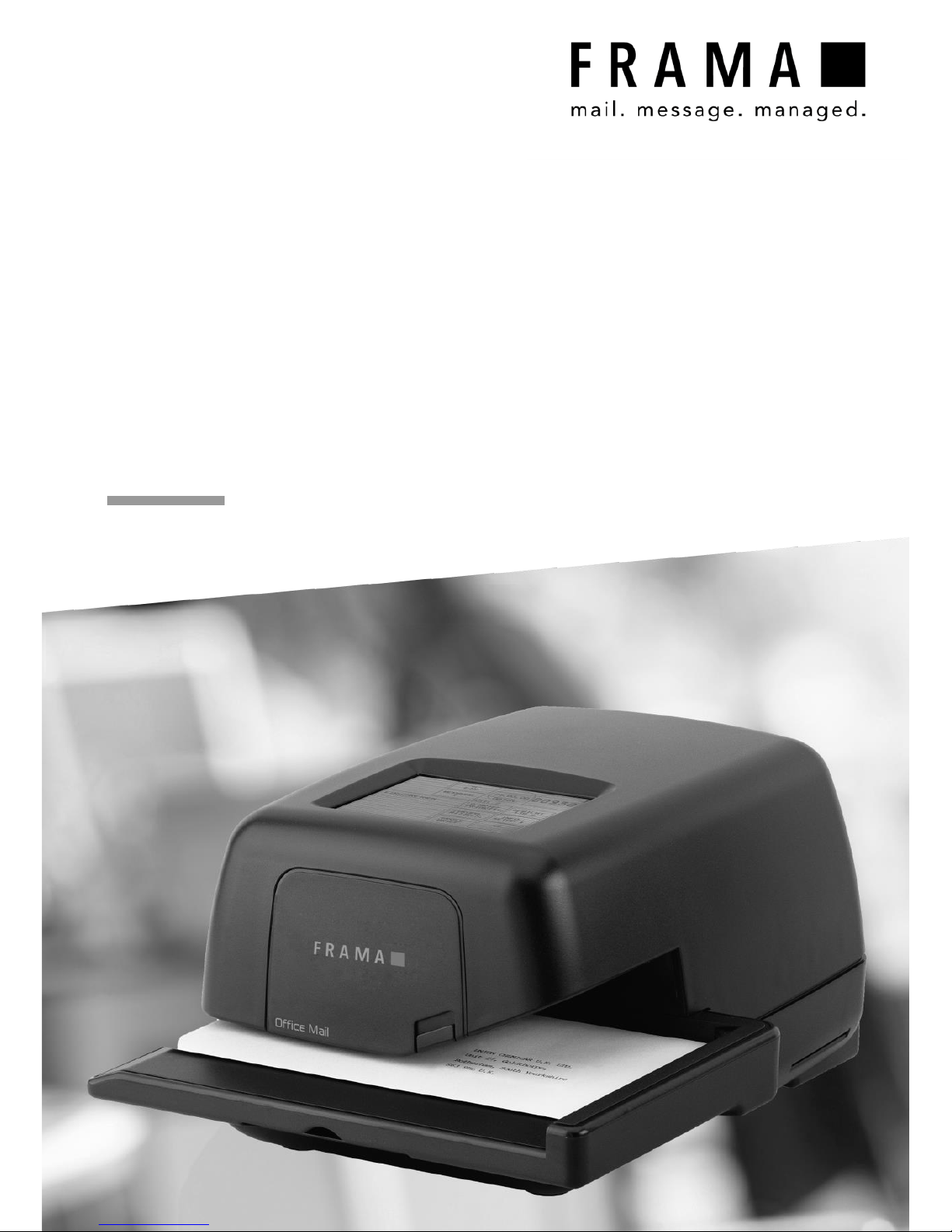
ELECTRONIC FRANKING SYSTEM
Operating Instructions
SISTEMA ELECTRÓNICO DE FRANQUEO
Instrucciones de uso
ELEKTRONISK FRANKERINGSMASKINE
Brugsanvisning
ELEKTRONISKT FRANKERINGSSYSTEM
Instruktionsbok
Models: EcoMail / OfficeMail

Sales and service:
Venta y servicio:
Salg og service:
Försäljning och Service:

SYSTEM FIGURE REFERENCES
1 Mains connection
2 Fuse holder
3 Mains switch
4 CE conformity symbol
5 Reserve interface
6 9-pole scale interface
7 Nameplate
8 Post lock cover
9 25-pole interface for connecting loading
boxes and PC/laptop
10 Touch-Screen (ComTouch™)
11 Ink ribbon cassette
12 Door lock
13 Letter feed table
14 Table guide
15 Light barrier for letter safety release
16 Light barrier for short letter block
17 Printing mechanism
18 Slit for Short Form Instructions
19 Ink ribbon cassette *
20 Cassette grip *
21 Axle head *
22 Axles *
23 Coil opening *
* See detail drawing, page 13
© All rights reserved. Frama Group.
CONTENTS
Page
21Basic model and options
2 1.1 Basic specifications
2 1.2 Software options
2 1.3 Hardware options
2 1.4 Peripheral options
22Safety instructions /
Accident protection
33Installation /
Mains connection
34Preparing for operation
35Operation
3 5.1 Entering account number
and password
3 5.2 Working menu selection
(sections 5.2.1–5.2.4)
5 5.3 Franking the mail
(sections 5.3.1–5.3.2)
5 5.4 Weight transfer from connected
weighing platform
(sections 5.4.1–5.4.3)
5 5.5 Blocking “High Value”
6 5.6 “ATTN CREDIT” display
6 5.7 No credit loaded
6 5.8 Stamping die switch-on,
switch-off *
(sections 5.8.1–5.8.3)
6 5.9 System settings
(sections 5.9.1–5.9.22)
12 6 Programming ad clichés
12 7 Maintenance
12 7.1 Changing the Colour Cartridge
13 7.2 Option: Rechargeable Thermal Ink
Ribbon Cassette
(sections 7.2.1–7.2.3)
13 7.3 Changing the fuse
13 8 User error messages
15 9 Disposal / Environmental
protection
15 10 Specifications / Accessories
16 11 Conformity declaration
ENGLISH
ESPAÑOLDANSK
SVENSKANORGE
Attention!
When franking, the envelope printing
area must be free of hard objects
(paper clips, staples, etc.) that can
mechanically damage the print head.
Frama cannot accept any guarantee
claims or product liability for print
head damage resulting from failure to
observe this operating instruction.
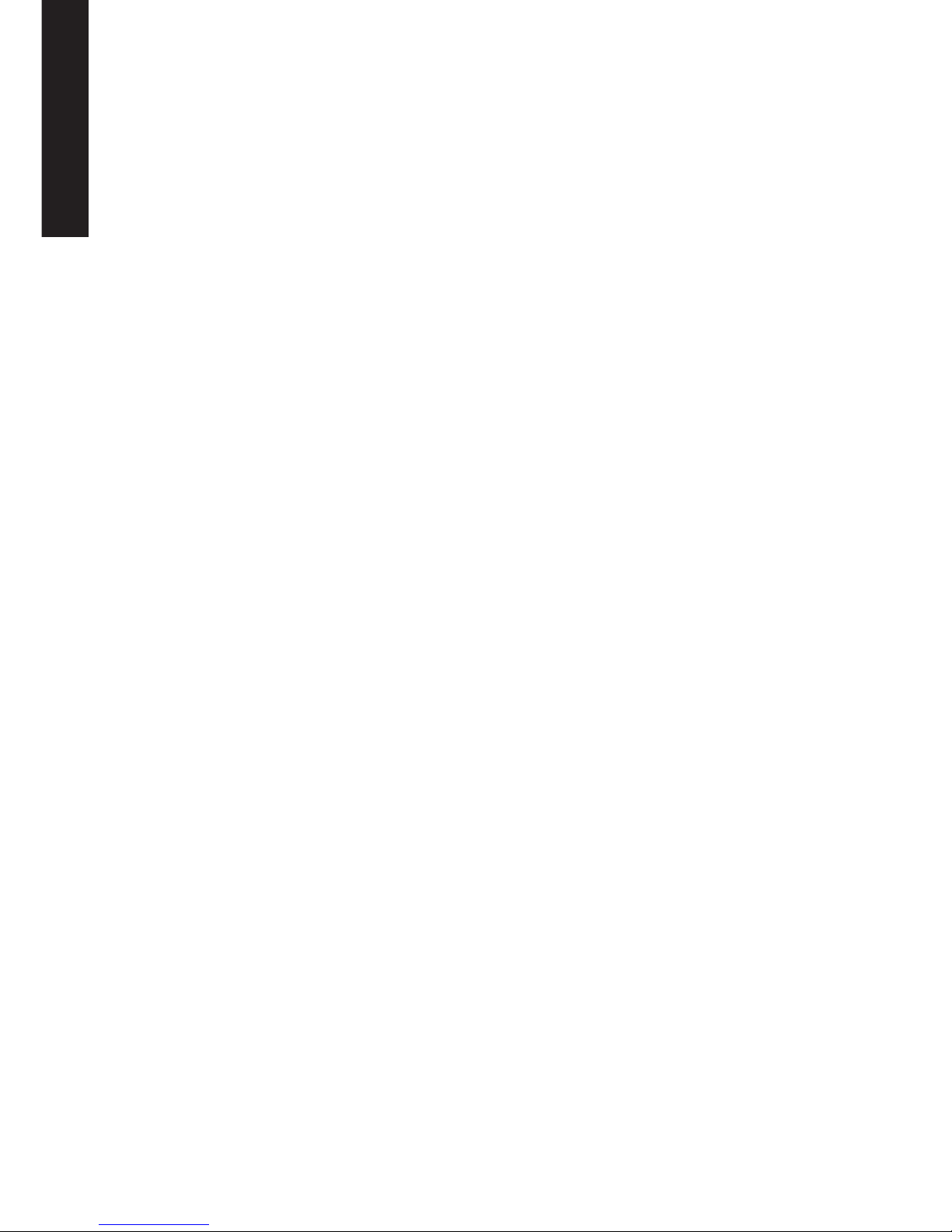
1. BASIC MODEL AND OPTIONS
The Frama OfficeMail Franking System is
available in white-grey or anthracite-black
housings. It can be equipped with additional
software, hardware and peripheral options as
required. Depending on country-specific
postal regulations, credit loading can be carried out using the electronic FramaLink re mote postage resetting system (see section
5.9.20).
1.1 Basic specifications
The basic model includes:
• Franking speeds up to 3000 letters per
hour
• Franking of letters of thickness up to 6 mm
• User interface touch screen
• Fully automatic date change
• Two password protected account numbers
• Printing account number details on data cards
• Nine programmable fixed values
• 10-key keypad
• Resettable / non-resettable item counters
• Programmable “High Value” block
1.2 Software options
• “Tariff Module” option T for automatic
postage calculation of inland and foreign
mail (section 5.2.4).
• “Account number Module” option C
for booking franked mail in, for example, 10
(Module C10), 20 (C20) or 50 (C50) account numbers (section 5.1).
• “Print Selection” option P (up to eight
additional print clichés). Depending on
country-specific regulations certain additional frankings belong to the basic equipment.
• “Ad Cliché” option A. Up to eight diffe-
rent ad clichés can be permanently stored in
the system using the ad cliché loading box
(section 6).
1.3 Hardware options
• “Scale Interface” option 10 for con -
necting a Frama Scale/Weighing platform
for automatic weight transmission (only possible in connection with the “Tariff Modu-
le” option T) (section 5.3.4).
• “PC Interface” option 20 for connecting
a PC/laptop (in connection with Tariff Module T). This option is possible only for certain special applications and requires a special factory-prepared model.
• “PC Interface” option 22 for connecting
a PC/laptop (without Tariff Module T). This
option is possible only for certain special applications and requires a special factory-prepared model.
1.4 Peripheral options
• Frama Scales/Weighing platforms
• Tariff loading box
• Franking statistics software on-line, i.e. direct connection to PC or laptop (requires a
special factory-prepared model)
• Statistics software off-line, i.e. no directly
connected PC or laptop (requires a special
factory-prepared model)
This document describes all functions and
options possible with the OfficeMail Franking
System (fully configured model). Described
functions not belonging to the basic equipment are indicated with an “*” symbol in the
footnote meaning: If so equipped.
2. SAFETY INSTRUCTIONS /
ACCIDENT PROTECTION
• Please read through these operating instructions carefully and follow the directions
contained herein.
• Before operating your franking machine for
the first time, it must be properly licensed
with your postal authority and sealed under
the post lock cover (8). Please follow the instructions of your local Frama representa tive.
• Under no circumstances remove the seal
under the post lock cover (8)! Report any
damage to it to your local Frama representative immediately.
• In Germany buildings must have an over voltage protection installed on the mains line
where the franking system is connected.
• Check the cable and plug before each installation. Have any damage immediately repaired by a specialist.
• Always switch off the franking machine
(mains switch (3) on the rear of the unit) to
position “0” before connecting the mains
plug to the mains.
• Always position the mains cable behind the
machine and ensure that it cannot be dam aged or cause anyone to trip over it.
• Grip the plug to remove it. Never pull on the
cable to remove the plug.
• To avoid damage, never place foreign objects in the vicinity of the printing mechanism (17).
• To avoid injury to your fingers, never place
2

3
shown in inverted text, that is, with dark background):
• Enter the requested one or two-digit account number (the number of digits depends on your account number module).
Confirm with the “OK” button.
• If the password protection was switched on
in the Setup menu (section 5.9.13), then
you must enter the programmed one to maximum six-place password number. After
entering, confirm with the “OK” button.
Important: The highest possible password
number is reserved for the person responsible
for the system. It allows the use of certain
special functions in the Setup menu (section
5.9). Thus for this account number, entry
of the programmed password is always re quired.
Following successful entries of the above information, the system moves on to one of the
three main working menus.
5.2 Working menu selection
Depending on the options selected and the
programming in the Setup menu (section
5.9.21), and after you have entered the ac-
count number and, if enabled, the password,
one of the following three working menus appears:
– Pre-programmed Fixed values
– 10-key Keypad
– Automatic tariff calculation *
5.2.1 Working menu information
The following information appears in the upper part of each working menu:
– Value indicator with a set franking value
(possible additional information: “HIGH VALUE”/“ATTN CREDIT”)
– Date indicator with the set date, or simply
“OFF” if the date is switched off (countryspecific)
– Selected account number
– Set additional print cliché (dependent on
system configuration / country-specific)
– Ad cliché status, e.g. Advertisement 2 (for
switched-on cliché no. 2) / Advertisement
switched off
If you touch the value indicator display in the
button field (upper right) when it is not in inverse type, you can move from one working
menu to the next in the sequence given
above.
them in the vicinity of the printing mechanism (17). Be careful with ties, scarves,
long hair, etc.
• Keep children away from the system.
• Have repairs made exclusively through your
local Frama representative. Under no circumstances open the franking system by
yourself!
3. INSTALLATION /
MAINS CONNECTION
Place the franking system on a horizontal surface. Leave sufficient space for the ejection
of the franked letters to the left of the ma chine.
Ensure that the mains switch (3) on the rear
of the machine is set to the “0” position.
Connect the mains cable to the mains
connection (1) and then connect the other
end to a suitable mains source. (Overvoltage
protection is required in Germany.)
4. PREPARING FOR OPERATION
Switch the mains switch (3) on the rear of the
machine to the “1” position. The following
then appears on the touch screen (10): the
Frama logo, the version number of the software used, and, if electronic remote postage
resetting is included, a bar graph indicating
the remaining franking value as a percentage
of the value available immediately after the
last credit loaded. (For more information on
loading, see section 5.9.20.) A menu field
then appears for entering your account number and the associated password.
5. OPERATION
5.1 Entering account number and
password
To the top right of the menu field you can see
the system data listed below. You cannot edit
this data.
– Total value counter
– Total items counter
– Total zero frank counter
– Remaining credit (franking amount still avail -
able)
– Total amount loaded *
The account number and the associated
pass word can now be entered as follows (the
entries requested by the system are always

4
5.2.2 “Fixed values” working menu
You can program your nine most-used post age values in the fixed value menu. Then, by
pressing a button as described below, you
can select the franking value needed. (To program, see section 5.9.18.)
Procedure:
• Select the desired fixed value button.
� The franking value is displayed in the va-
lue indicator field at the upper right.
� The franking machine is ready to frank.
• Franking the mail (section 5.3).
Important: If you wish to print a sender
message (Registered Letter, Express, “A”, “B”
etc., depending on system configuration) on
the mail item along with the fixed value selected, then make the relevant settings using the
two button-fields at the upper left (section
5.8.3).
5.2.3 “Keypad” working menu
You can freely enter any franking value in the
“Keypad” menu.
Procedure:
• Enter the value desired digit by digit. After
you have entered the last possible digit, you
can only change the last digit.
� Inverse value displayed in the value indi-
cator field.
• Confirm the value entered using the value
indicator field (inverse display extinguishes).
• Franking the mail (section 5.3).
Important: If you wish to print an additional
print cliché (Registered Letter, Express, Printed Matter, etc., depending on system configuration) on the mail item along with the value
selected using the keypad, then make the relevant settings using the two button fields at
the upper left (see section 5.8.3).
The “CE” button must be pressed before
setting a new franking value in order to automatically switch off any previously used
print cliché. Alternately, the new value can be
entered directly (previously set print cliché
remains active).
5.2.4 “Automatic tariff calculation”
working menu *
If the automatic postage calculation is in its
basic setting, the franking value displayed is
for a standard inland letter without additional
services, and for the lowest weight category.
The postage needed for a mail item can be
set to either “menu guided” or “free”. Proceed
as follows for the menu guided mode:
• Press the “MENU GUIDED” button.
� The menu field with all programmed mail
types (letter, packet, printed matter, etc.)
appears.
• Select the desired mail type button.
� “Destination” menu field appears.
• Select the Destination button desired.
� If needed, “Format” menu field appears.
• Press the Format button desired.
� “Additional services” menu field appears.
� An inverse display of the calculated post -
age value appears in the value indicator
field.
• Select the additional services desired. (You
can correct your entries by pressing the
“CE” button.)
Special case: Upon selecting the additional
service which demands a value entry (e.g. for
an insured mail item), a sub-menu field appears automatically for the value entry. After
confirming the value with “OK”, the menu field
for the additional service reappears.
• Confirm the selected additional services with
the “OK” button.
� “Enter weight” menu field appears.
• Select the relevant weight button or, in case
of a connected scale, press “STANDARD
SCALE” or “STACK SCALE” (see section
5.4.1/5.4.2). Using the “ENTER WEIGHT”
button, you can also enter the value using a
keypad field. (Confirm with the “OK” button.)
Special case: For those mail types where
the postage changes with very small weight
changes, no weight buttons appear. In these
cases you must use the “ENTER WEIGHT”
button or a connected scale.
� Automatic switch back to the main menu
field and display of the selected combination in the large main field.
� Inverse display of the postage calculated
in the value indicator field.
� Inverse display of the automatically sel-
ected print cliché (dependent on system
configuration) in both upper left fields.
• Confirm the postage calculated using the
value indicator field (inverse display extinguishes).
• Franking the mail (section 5.4).
• For a new setting press the “CE” button to
revert to the basic setting (standard letter /
inland / no additional services / lowest
weight category).

5
• Place the mail item on the feed table (13)
and slide it along the table guide (14) up
against the safety release (15).
� The mail item is automatically pulled un-
der the printer mechanism (17), franked
and ejected.
5.3.2 Franking self-adhesive labels
For mail items thicker than 6 mm or letters
having uneven surfaces owing to uneven letter contents, you can frank self-adhesive labels on special paper.
5.4 Weight transfer from connected weighing platform
If a Frama Scale or Weighing platform is
connected, the weight value for the postage
calculation and settings can be transferred
from the scale to the franking machine as follows:
5.4.1 Weighings:
• Place the mail item on the scale.
• Press the “WEIGHT” button.
� The Enter weight menu field appears.
• Press the “STANDARD SCALE” button.
� Switches back to the working menu.
� Displays “SCALE” and the weight in the
weight button field.
� Postage displayed in inverse type.
• Confirm value and frank (section 5.3).
• Place the next mail item on the scale and
press the weight button, etc.
5.4.2 Checking the zero point of an
Weighing platform S/SP
You can check for correct zeroing of a
connected weighing platform as follows:
• Remove everything from the weighing platform.
• Press the weight button.
� “SCALE 0 g” is displayed.
• The zero is correct.
or:
� Go to menu for weight entry.
• Press the “STANDARD SCALE” button.
� “SCALE 0 g” is displayed in the weight
button field.
The zero is correct.
In order to avoid incorrect weighings and thus
incorrect postages, any possible zero point error (≠ 0) must be corrected (section 5.9.7).
5.5 Blocking “High Values”
You can program an upper postage limit in
the Info/Setup menu (section 5.9.17). This
For “free” calculation of tariffs, you can directly select the individual settings for the mail
categories, destination, additional services,
etc., as follows:
• Mail type: “MAIL TYPE” button
• Destination: “DEST.” button
• Format: “FORMAT” button
• Additional services: “ADD SERVICES”
button
• Weight entry: “WEIGHT” button
To set the parameters selected, use the same
procedure as for the menu guided determination.
A completed setting procedure is displayed on
the associated button (e.g. the “DEST.” button is replaced by “EUROPE”). If you press
this button again, you can change the destination.
Set additional services are displayed in the large main field. You can also change settings
here. If no setting has been selected, “No Additional Services” is displayed.
Important: If you select another type of
mailing, all other settings revert to the basic
setting (inland / smallest format / no additional services / lowest weight category). Any
print clichés set are cancelled. If you select
another destination, the setting for the mail
type remains unchanged, but the other settings are reset. Changes in format, additional
services and weight do not change previously
made settings for mail type and destination.
5.3 Franking the mail
Using the Frama OfficeMail, you can frank as
follows:
5.3.1 Franking directly
All current letter formats to a maximum
thickness of 6 mm as well as post cards can
be franked as follows:
min. 150 mm
13
17
14
15

6
prevents franking at excessive values. If the
programmed limit is reached or exceeded dur ing a postage calculation or a value setting, a
“HIGH VALUE” warning appears in the value
indicator field. The system then remains
blocked for franking until the warning is acknowledged by pressing the value indicator
field. Following the next franking, the system
is again blocked. Press again after each franking to override.
5.6 “ATTN CREDIT” display *
If the remaining credit falls below 25% of the
total available credit after the last credit
loading, an “ATTN CREDIT” warning signal
appears in the value indicator field (only for
countries having remote postage resetting).
See section 5.9.20 to carry out a credit
loading.
5.7 No credit loaded *
If a franking value is set and there is insufficient credit (for countries having remote post age resetting), you will not be able to frank.
This condition is shown on the display with
“No Credit Loaded”. To reload, see section
5.9.20.
5.8 Stamping die switch-on,
switch-off *5.8.1 Date
switch-on/off *
In some countries switching off the date and
location stamp when franking is permitted.
Procedure:
• Press the date stamp field.
� The date stamp is switched off.
� Instead of the date, “OFF” appears.
• Again press the date stamp field.
� The date stamp is switched on again.
� The current date is again displayed.
5.8.2 Clichés switch-on/off *
Where permitted, the advertising cliché can
be switched off as follows:
• Press the “ADVERT. 2” button (2, for ex-
ample, stands for an ad cliché number).
� Advertising message is switched off.
� “OFF” appears instead of “2”.
• Press the “ADVERT. OFF” button.
� Advertising message is switched on
again.
� “2” appears instead of “OFF”.
See section 6 for selecting another advertis ing cliché stored in the system.
5.8.3 Additional Print Clichés
switch-on/off *
Depending on the country-specific postal regulations and system configuration, additional
print clichés such as “Registered”, “Express”,
“Printed matter”, etc., can be selected. When
franking with the “Automatic tariff calculation”
menu, the additional print clichés required are
automatically set and displayed in both button
fields at the upper left (country-dependent).
When using the “Fixed values” and “Keypad”
working programs, switch the additional
clichés on or off using the upper left button
fields. Depending on the configuration, you
can select among a maximum of eight different print clichés by repeatedly pressing the
“PRINT” button. The print cliché selected is
printed to the left of the advertising message
on the mail items. You can select one additional print cliché using the button to the right.
The button is labelled appropriately, (e.g. “A”).
This stamp is positioned on the mail item
between the value and the date/location
stamp.
5.9 System settings
Three Info/Setup menus are available to help
you carry out certain system settings and understand the system information you need.
The first two menus are available to all account numbers. The third menu allows special
functions and thus can only be called up from
the highest account number by the person responsible for the system. This also applies to
certain functions of the second menu, which
can also be selected only via the highest account number.
5.9.1 Entering/exiting menus
The three Info/Setup menus can be called up
and exited from a working menu as follows:
• Press the “INFO/SETUP 1” button.
� Page 1 of the Info/Setup menu.
• Press the “INFO/SETUP 2” button.
� Page 2 of the Info/Setup menu.
• If you have used the highest account num-
ber, press the “INFO/SETUP 3” button.
� Page 3 of the Info/Setup menu.
By repeatedly pressing the “CE” button you
can switch among the three pages within the
Setup menu, to page 3, to page 2, and back
to page 1, etc.
You can exit the Setup menu from any page
by pressing the “START UP” button and return to the “Start” menu for entry of the account number and password.

7
• Press the “CLOCK DATE” button.
� The date appears.
• Set the date desired using the keypad (you
can correct entry errors with the “CE” button). Confirm with the “OK” button.
� The selected date is set and displayed in
the Info/Setup menu as well as in the
working menu.
Important: If you press the “CE” button
twice after you have entered the date, the
system returns to the Info/Setup menu with
the previously set date.
Don’t forget to change back to the
current date after you have finished
using this changed date!
5.9.6 Setting the time
The time can be adjusted as follows (e.g. for
summer/winter time changeover):
• Press the “CLOCK TIME” button.
� The time appears.
• Set the time desired using the keypad (you
can correct entry errors with the “CE” button). Confirm with the “OK” button.
� The selected time is set and displayed in
the Info/Setup menu.
Important: If you press the “CE” button
twice after you have entered the time, the
system returns to the Info/Setup menu with
the previously set time.
5.9.7 Taring, zeroing and calibra-
ting weighing platform S/SP
Taring
To tare a weight proceed as follows:
Place the weight on the scale.
• Press the “INFO/SETUP 1” button.
• Press the “TARE SCALE” button.
� The weight is dis played, e.g. “WEIGHT
IN GRAMS: 235”
• Press the “TARE SCALE” button.
� “WEIGHT IN GRAMS: 0” is displayed.
• Press the “CE” button.
� Returns to the working menu.
� The display is “WEIGHT 235 g”.
• Press the Weight button field.
• Press the “STANDARD SCALE” BUTTON.
� Returns to the working menu.
� The display is “WEIGHT 0 g”.
The weight is now tared. Note that the remaining weighing capacity is now reduced by the
weight tared.
5.9.2 Setup menu information
The following information is displayed in the
upper part of the three Setup/Info menus:
– Date and time
System information (in upper case letters at
the left side):
– TOTAL: Total amount franked (non-reset -
table counter)
– T-PCS: Number of frankings (non-resetta-
ble counter without zero franking)
– R-PCS: Number of frankings (resettable
counter without zero franking)
– CREDIT: Franking credit remaining (coun-
try-specific)
Account number information (in lower
case letters at the right side):
– Selected account number
– Value: Total amount franked (non-resettable
counter)
– Rvalue: Resettable value counter
– R-Pcs: Number of frankings (resettable
counter without zero franking)
You can read information and make the
following system settings on page 1 of the
Setup menu:
5.9.3 Setting screen contrast
The screen contrast can be adjusted to the
ambient light conditions as follows:
• Press the “SET CONTRAST” button.
� Menu field for contrast settings.
• Press the “+” and “–” buttons as required.
� The contrast increases or decreases.
The setting is displayed in steps of 25
units.
• Confirm the setting with the “OK” button or
abort using the “CE” button. In the latter
case, the old setting will return when the
system is switched off and then on again.
5.9.4 Button signal switch-on,
switch-off
The acoustic signal you hear when you press
a button can be switched on or off as follows:
• Press the “SIGNAL ON” or the “SIGNAL
OFF” button.
� The button field will indicate the current
state.
5.9.5 Setting the printed date
For OfficeMail systems, the date and time are
automatically updated each time the system is
switched on. To pre-frank bulk mail items, you
can set the date in advance as follows (sequence is: day-month-year):

8
Important: If you later remove the tared
weight, you must re-tare, that is, re-zero in
accordance with the above instructions before
doing any further weighing.
Correcting the zero
If the weighing platform is empty and, for example, “2 g” or “–3 g” is displayed rather than
“0 g”, then correct the zero as follows:
• Press the “TARE SCALE” button.
�
The display is “WEIGHT IN GRAMS: 2 g”
(or “–3 g” for negative weight).
• Press the “TARE SCALE” button.
� The display is “WEIGHT IN GRAMS: 0”.
• Press the “CE” button.
� Returns to the working menu.
� The display is “WEIGHT 2 g” or (“–3 g”).
• Press the Weight button.
• Press the “STANDARD SCALE” button.
� Returns to the working menu.
� The display is “WEIGHT 0 g”.
The zero has been corrected.
Calibration
In order to avoid inaccurate weighing and thus
possibly incorrect postage calculations, you
should check the measuring accuracy of the
weighing platform S/SP from time to time by
using a sufficiently accurate reference weight.
If the displayed weight does not agree with
the weight of the reference, then you have to
recalibrate the scale as described below. (This
procedure may only be carried out by the person responsible for the system.):
• Remove everything from the weighing platform.
• Select the “TARE SCALE” button.
� The display is “WEIGHT IN GRAMS: 0”.
• Press the “CALIBRATION” button.
� You are requested to “Place calibration
weight on scale”.
• Place the requested weight on the scale,
e.g. 5000 g.
• Press the “CALIBRATION” button.
� The display is “WEIGHT IN GRAMS:
5000”.
• Press the “CE” button.
� Returns to the working menu.
The weighing platform is newly calibrated.
5.9.8 Viewing the error list
OfficeMail franking systems have a self-diagnostic system where system or user errors
are internally stored. Using the “ERROR LIST”
button, you can view all the error codes on the
screen. This allows service technicians to localise faults quickly, an aid in guaranteeing efficient maintenance service.
Touching the menu field containing the error
list returns the system to the Info/Setup menu.
You can make the following system settings
on page 2 of the Info/Setup menu:
5.9.9 Changing the ad cliché
Up to eight ad clichés can be permanently
stored in the OfficeMail (see section 6). The
ad cliché needed for franking can be activated
as follows:
• Press the “CHANGE CLICHÉ” button.
� Display of the first four clichés stored.
• To display further clichés, press the “NEXT
PAGE” button.
• Touch the desired ad cliché and confirm by
pressing the “OK” button.
� Returns to the working menu.
� The selected and activated ad cliché is
displayed with its number (e.g. “AD 3”).
5.9.10 Changing the password
If the password entry is activated (see section
5.9.13), the password (a maximum 6-digit
number code) can be changed after system
switch-on and selection of the account number as follows:
• Press the “CHANGE PASSWORD” button.
� Information concerning the relevant ac-
count number.
� Request for new password.
• Use the keypad to enter the one to maximum six-digit password, correct any entry
errors with the “CE” button, and finally confirm with the “OK” button.
� The new password is stored.
Important: If you press the “CE” button
twice after you have entered the password,
the system returns to the Info/Setup menu
with the previously set password.
Using the highest account number of the
person responsible for the system, the
pass words of all account numbers can be
changed. The relevant account number must
have previously been selected, however, and
verified with the “OK” button, whereupon the
code stored up until now will be displayed.
The code displayed can then be overwritten
and confirmed with the “CE” button.

5.9.11 Zeroing account numbers
Value and unit counter of a cost centre selected in the Start menu can be reset to zero as
follows-providing zeroing has been released
(see Point 5.9.16):
• Press the “ZERO ACCOUNT” button.
� Menu with information about the account
number to be zeroed appears.
• Press “OK” to confirm the zeroing.
� Zeroing is carried out.
Important: Using the highest account number for the person responsible for the system,
several account numbers can be reset to zero
simultaneously. The procedure after selecting
the “ZERO ACCOUNT” button:
• Enter the lowest of the account numbers
that are to be reset to zero. (Correct entry
errors with the “CE” button.) Confirm with
the “OK” button.
� The account number entered is dis -
played.
� The highest possible account number is
displayed.
• Enter the highest number that should be reset to zero and confirm by pressing the
“OK” button.
� The selected account numbers are reset
to zero.
5.9.12 Printing account number
data on receipt cards
The following system and account number
data can be printed on pre-printed data cards:
Date and time
System data:
– TOTAL: Total amount franked
(not resettable)
– CREDIT: Remaining franking amount
(country-specific)
– T-PCS: Number of franks
(non-resettable item counter)
– R-PCS: Number of franks
(resettable item counter)
Account number data:
– ACC-NO.: Account number
– T-Val: Total amount franked
(non-resettable)
– R-Val: Total amount franked
(resettable)
– R-Pcs: Number of franks
(resettable item counter)
Proceed as follows to print the data:
• Select the “ACCOUNTS REPORT” button.
� The menu for the account number selection appears.
• Enter the lowest account number whose
data should be printed out. (Correct entry
errors with the “CE” button.) Confirm with
the “OK” button.
� The account number entered is displayed.
� The highest possible account number is
displayed.
• Enter the highest account number whose
data should be printed out. Confirm with the
“OK” button.
� The account number entered is dis -
played.
• Place a receipt card on the letter feed table.
� The data is printed on the card.
• Place further card on the table if needed.
� The same account number data is prin-
ted on the second card.
or:
• Press the “CE” button.
� Returns to the menu for selecting addi-
tional account numbers.
Important: The data of a maximum of 12
account numbers can be printed on a receipt
card. If the information of more than 12 is to
be printed, the above procedure has to be
divided into two steps (e.g. first card for
account numbers 3 to 14 and the second
card for account numbers 15 to 18).
The following system settings can
only be carried out using the highest
account number of the person responsible for the system because they
involve special functions.
5.9.13 Switching the password entry
on/off
Depending on your requirements, you can
switch the password for account number access on or off as follows (does not apply to
the highest account number of the person responsible for the system):
• Press either the “PASSWORD ON” or the
“PASSWORD OFF” button.
� Password number entry is switched off
or on, respectively.
5.9.14 Switching the idle time on/off
If the idle time is switched on, and there is no
user activity on the system for two minutes,
the system automatically switches back to the
start menu for the account number entry. This
9
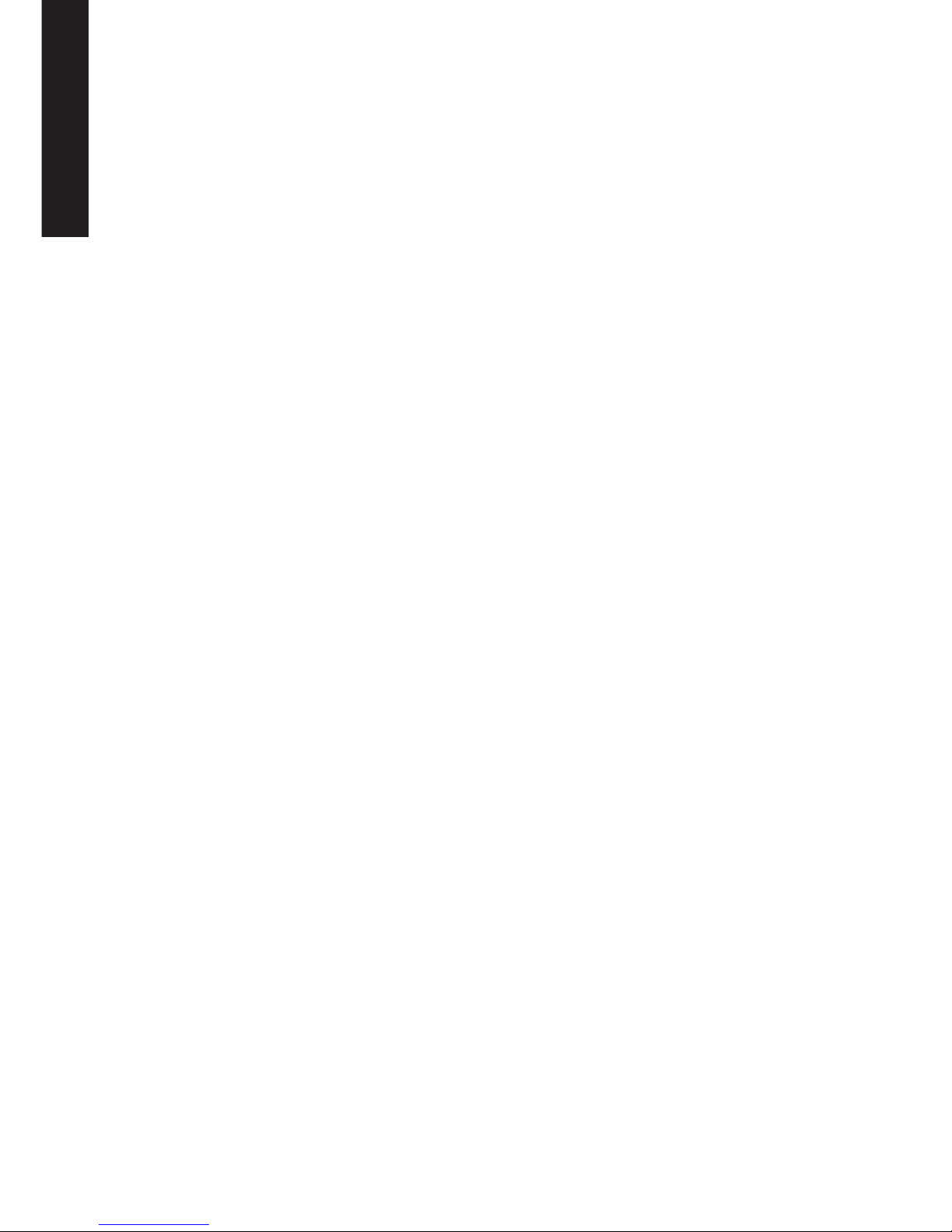
5.9.18 Changing fixed values
You can reprogram in the “Fixed values”
working menu (section 5.2.2) the nine fixed
values available for franking as follows:
• Press the “CHANGE FIX VAL.” button.
� The fixed value programming menu field
appears.
• Enter the desired button number 1 to 9.
(Correct entry errors with the “CE” button.)
Confirm with the “OK” button.)
� The currently programmed fixed value
associated with the entered number appears.
• Enter the new fixed value desired and confirm with the “OK” button.
� Returns to the Info/Setup menu.
� The new fixed value is stored.
• Repeat the above sequence if you wish to
reprogram other fixed values.
5.9.19 Changing the programmed
postal tariffs *
Postal tariffs can be read into the system in
the following two ways for the automatically
configured OfficeMail System:
a) Automatic read using the special tariff
loading box.
b) Manual programming using the Info/
Setup menu.
Procedure for the automatic read:
• Switch off the franking system by switching
off the mains switch (3) on the rear of the
unit (position “0”).
• Connect the tariff loading box to the 25 pole interface (9).
• Switch on the system again.
� Read sequence runs.
� “Test box”, “Copy box” as well as the
percent data for the read tariff part is
displayed.
• Wait until the menu field for the account
numbers appears.
• Switch off the system again.
• Disconnect the tariff loading box.
Procedure for manual programming:
• Press the “CHANGE TARIFF” button:
� The “Tariff table” menu field appears dis-
playing:
– row 1 / column 1
– tariff value for row 1 / column 1
– weight level for row 1 / column 1
– arrow button for selecting rows and
column numbers
– keypad for value entries.
is done for security purposes, to prevent
franking with an incorrect account number.
If the idle time is switched off, and there is no
user activity on the system for two minutes,
the screen automatically goes dark to save
energy. Touch the screen to reactivate it.
Procedure:
• Press either the “IDLE TIME ON” or the
“IDLE TIME OFF” button.
� The idle time is switched off or on, re -
spectively.
The following special functions can only
be carried out at the highest account number
on page 3 of the Info/Setup menu.
5.9.15 Zeroing the main item counter
You can reset the main, i.e. system item
counter to zero as follows:
• Press the “ZERO R-PCS” button.
� Menu field for zeroing the system item
counter appears.
• Reset it to zero by pressing the “OK” button.
� Reset takes place.
Important: Use the “CE” button to exit the
menu without performing the reset.
5.9.16 Releasing the zeroing of cost
centres
The zeroing of individual cost centres can be
released/blocked via the “CC clear“ key (see
Point 5.9.11) as follows:
• “CC clear“ key in “ON“ position.
� Cost centres can be reset to zero in
accordance with Point 5.9.11.
• “CC clear“ key in “OFF“ position.
� Cost centres cannot be reset to zero
(“CLEAR CC“ is not displayed).
5.9.17 Changing the “High Value” limit
The limit value for the “HIGH VALUE” warning
can be arbitrarily programmed as follows:
• Press the “CHANGE HI VALUE” button.
� The current value appears.
• Enter the desired limit value using the keypad. (Use the “CE” button to make corrections to your entry.)
� Entered value is displayed.
• Confirm by pressing the “OK” button.
� Returns to the Info/Setup menu.
� The new limit is programmed.
If you do not wish to have any limit programmed, then enter “0.00”.
10
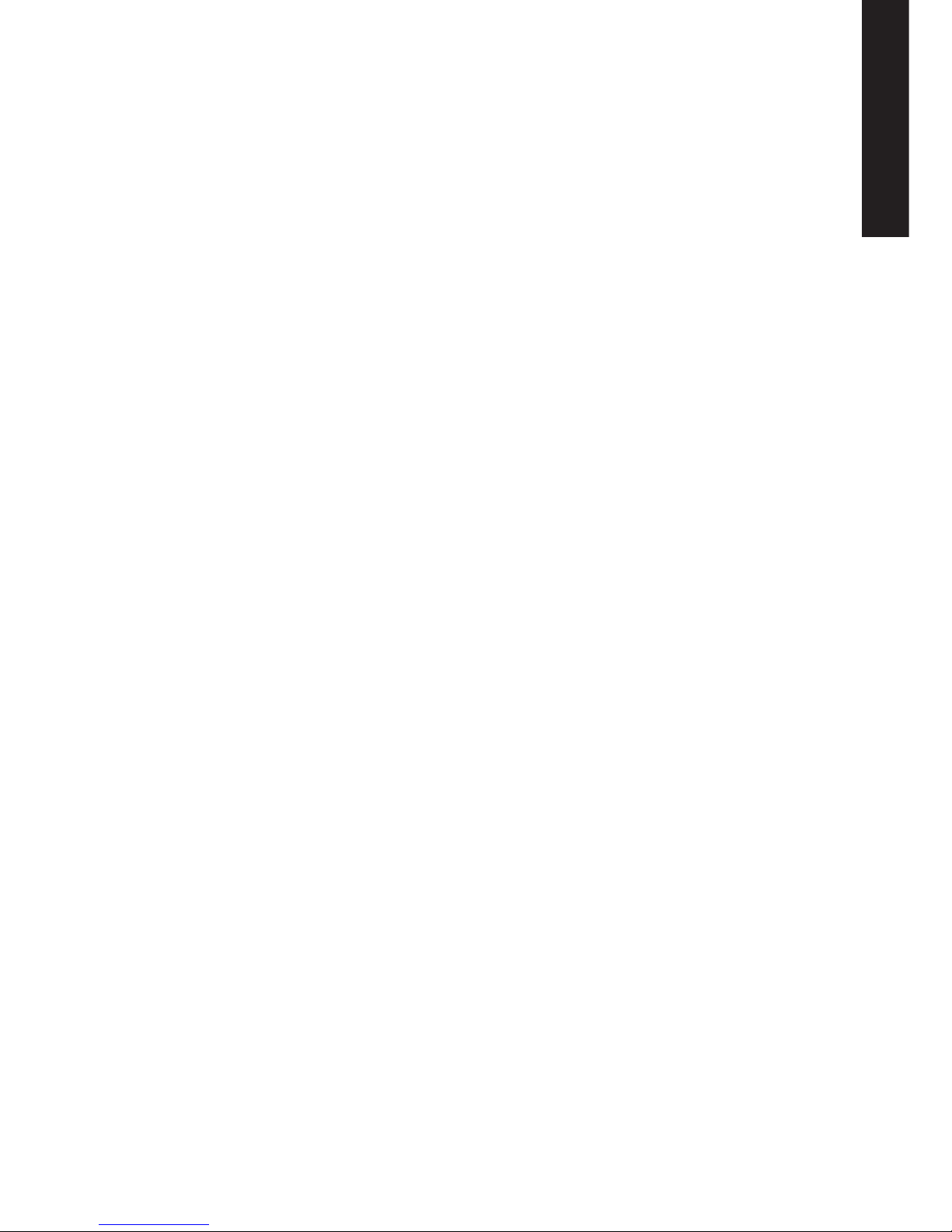
• Using the “” button, select the desired
table row (e.g. row 3).
Tariff value and weight level for row 3 /
column 1 appear.
• Using the “” button, select the desired
column (e.g. column 2).
Tariff value and weight level for row 3 /
column 2 appear.
• Enter the newly valid tariff value for row 3 /
column 2 using the keypad.
Inverse display of the tariff value entered
appears.
• Confirm the tariff value by pressing the “OK”
button.
The entered tariff value is programmed.
• Select the next line and column number,
etc.
Important:
– You can cancel an incorrect value (before
confirming it with the “OK” button) by press ing the “CE” button (inverse display 0.00).
You can then re-enter the value correctly. If,
instead, you press the “CE” button a second
time, the currently valid value (not inverse)
remains.
– Use the “” arrow to decrement the col -
umn counter one column at a time.
– Use the “” arrow to decrement the lines
counter one line at a time. In this way you
can automatically reset the column counter
to “1”.
– If you press the “CE” button after confirming
a value using the “OK” button, not only the
line, but also the column counter, is reset to
“1”.
– If you press the “CE” button in position “1”
for the line and column counters, the sys tem returns to the Info/Setup menu.
– After you press the button field with the dis-
play for the set tariff value and the programmed weight level, the system switches to
weight-level changes (“Weight” displayed inverse). This allows implementing changes in
the weight levels (same procedure as for tariff changes). Pressing again on the display
field initiates a switch to tariff value programming (“Tariff” displayed inverse).
5.9.20 Loading credit *
Where permitted by the postal authorities,
OfficeMail franking systems can be reloaded
with “Credit” via the Frama remote postage resetting system. This is an off-line system that
works with “Return codes” and “Reset codes”.
Eight different loading amounts are available.
For the exact procedure, please follow your
post office regulations as well as the instructions of your country’s Frama organisation.
The return code to be sent to the loading and
control centre for re-crediting the system can
be established as follows:
• Press the “LOAD CREDIT” button.
8-place return code appears.
If sufficient credit is available, you can continue franking with the system until receipt of
the reset code containing the loading amount
required. Programming the reset code into the
franking system is carried out as follows:
• Press the “LOAD CREDIT” button.
• Using the keypad, enter the reset code received. (Use the “CE” button to correct incorrect numerals.)
Displays the numerals entered.
Following the correct reset of all eight
numerals, the display shows:
– next return code
– loaded value.
Automatic switchover to the last-used
working menu.
When the franking machine is again
switched on, the bar graph in the logo
field (see section 4) displays “100%”
credit available (= loaded value + the
previously remaining credit).
Important: If an incorrect code is entered,
the display shows “Incorrect reset code”. After
touching the screen to acknowledge this message, the reset code menu field reappears.
Following each incorrect entry, the waiting
time doubles for security reasons before a
new entry code can be entered.
5.9.21 Saving the start menu
The sequence of the three working menus is
fixed (section 5.2). You can, however, re program which working menu should be
automatically selected following switch-on
of the franking system and entry of the
account number and possibly password.
Procedure:
• Select the desired starting menu.
• Select page 3 of the Info/Setup menu.
• Press the “SAVE H.-MENU” button.
Programming is complete.
5.9.22 Selecting the language *
In multilingual countries, the language for the
screen text and button labels can be selected,
for example as follows:
11

gether with an alter nating bright/dark screen
background. A repetitive, short audible signal
also indicates this condition. To change the
cartridge for a switched-on system (do not
switch off!), proceed as follows:
Remove cassette:
• Press door lock (12) up and open door
(11).
• Turn cassette grip (20) to the right and
down to the stop.
• Remove the ink ribbon cassette (19).
Install new cartridge:
• For the new cassette, remove the transport
protection in accordance with the included
instructions.
• Ensure that the cassette grip (20) is at the
stop position, right and down (the ribbon
must be tensioned).
• Carefully guide the cassette into the system
with the coil openings (23) over axles (22).
• Turn cassette grip (20) to the upper left behind and past axle head (21) to the stop.
• Press door lock (12) up and close door (11).
• Touch the touch screen.
� Question: “New cassette inserted?”
• Press the “YES” button.
� Colour ribbon is tensioned.
� Returns to the last-used working menu.
7.2 Option: Rechargeable Thermal
Ink Ribbon Cassette
7.2.1 Inserting/removing the RTIR
cassette
The procedure for removing/inserting the
RTIR cassette from/in your OfficeMail
franking system is the same as for the nonrechar geable cassette type. Please refer to
point 7.1.
7.2.2 Inserting new ink ribbon
• Ensure that the locking pin (1) is disengaged
in the forward i.e. outer position. If not, push
the pin outwards until it disengages, simultaneously pressing it down lightly.
• Insert empty ink ribbon spool (2).
• Insert spool with ink ribbon (3).
• Push locking pin gently forwards and simultaneously upwards.
� Locking pin engages.
� Both spools are secured.
• Use the cassette grip (4) to turn the ink ribbon tension frame towards the cassette.
• Insert the start of the ribbon over the guide
• Press the “DEUTSCH” button.
� The button label becomes “FRANÇAIS”.
� French is now set.
• Press the “FRANÇAIS” button.
� The button label becomes “ITALIANO”.
� Italian is now set.
• Press the “ITALIANO” button.
� The button label becomes “DEUTSCH”.
� German is again set.
6. PROGRAMMING AD CLICHÉS *
Up to eight different ad clichés can be stored
in the OfficeMail using a special Ad Cliché
Loading Box (see section 5.8.2). To program cliché pictures in a loading box, please
contact your local Frama sales or ganisation.
Cliché pictures can be copied from a loading
box to a franking system as follows:
• Switch off the franking system using mains
switch (3).
• Connect the loading box to the 25-pole interface (9).
• Switch on the franking system.
� The copy procedure runs (“Test Box” �
“Copy Box”).
� The start mask for the account number
entry is displayed.
• Switch off the franking system mains switch
(3).
• Remove the loading box.
Important: If more than eight ad clichés are
required, then two loading boxes (e.g. each
witheight clichés) can be used. However, only
the clichés of one box can be stored in the
franking system at a time (each box overwrites the previous cliché memory).
7. MAINTENANCE
7.1 Changing the Colour Cartridge
Your OfficeMail Franking System is equipped
with an ink ribbon cassette having variable
ribbon advancement. This variable ribbon
advancement optimises consumption of
the roll if you do not use the date and/or ad
cliché (where permitted by postal authorities)
or additional print clichés. When you reach the
end of the roll, the franking system stops automatically (no fur ther franking possible). This
operational state is indicated on the touch
screen by “ribbon end – change cassette” to-
12

roller (6) and the ten sion frame (5) then
beneath the second guide roller (7) and
attach it firmly to the ink ribbon spool by
pressing down lightly.
• Turn the spool knob (8) on the ink ribbon
spool in a clockwise direction until the red
start of the ink ribbon is positioned beneath
the second guide roller (7).
• Use the cassette grip (4) to turn the ink
ribbon tension frame (5) away from the
cassette again.
• Insert the cassette into the OfficeMail franking system (see Instructions for Use).
7.2.3 Removing used ink ribbon
• Remove the cassette from the OfficeMail
franking system (see Instructions for Use).
• To disengage the two spools (2 and 3),
push the locking pin (1) forwards i.e. outwards until it dis engages, simultaneously
pressing it down lightly.
• Remove spool with ink ribbon and empty
spool.
7.3 Changing the fuse
If the franking system does not operate even
though it is properly connected to the mains,
and mains switch (3) is set to position “1”,
the first step to take is to change the fuse as
follows:
• Switch off the franking system by switching
mains switch (3) on the rear of the unit to
the “0” position.
• Disconnect the power cable from the mains
connection (1).
• Press the release on fuse holder (2) and
pull out the fuse holder.
• Remove the defective fuse from the holder
and replace it with an equivalent fuse (see
section 15 for the fuse types).
• Reinsert fuse holder (2) until it engages.
• Power up your franking system.
Important: If your franking system still does
not function, contact the service technician of
your local Frama office. Under no circumstances attempt to open the unit yourself. We
cannot accept any responsibility for improper
handling.
8. USER ERROR MESSAGES
You will see special messages on the screen
for certain user errors. Before you can correct
the error, you have to acknowledge it by
touching the screen. The numbers in brackets
that follow refer to section numbers in this
document.
• “High value not confirmed”
� Acknowledge by pressing the value indi-
cator field (5.5).
13
21
22
23
20
19

• “Tare error”, i.e. there is an error while tar ing a letter holder on the connected weigh ing platform.
� Remove the letter holder from the plat-
form and repeat the taring procedure
(5.9.7).
• “Incorrect calibration weight” used when attempting to calibrate the connected weigh ing platform.
�
Recalibrate with a correct calibration weight
(in accordance with the display) (5.9.7).
• “Scale not showing zero” appears while attempting to calibrate the connected weigh ing platform.
� Remove everything from the scale and
repeat the calibration (5.9.7).
• “Scale communication error”, i.e. interfer ence during transfer of the weight from a
connected weighing platform.
� Repeat the weight transmission.
• “No character received from scale” or “Scale
does not answer”, e.g. when attempting
to transfer a weight from a switched-off
scale.
� Switch on the scale.
� Check the cable connections.
• “No valid weight”, e.g. when attempting to
receive a negative weight from the scale.
� Repeat the weighing.
• “No scale standstill” when trying to transfer
a weight.
� Check the scale and investigate the rea-
son for the instability.
• “COM not in protocol mode”, i.e. the
connection between the franking system
and the scale or PC/laptop is faulty.
� Switch off all units, check all cable
connections and switch on again.
• “Error statistics box”, i.e. data memory box
is not connected while using the off-line
franking statistics program.
� Switch off the system, connect the data
memory box and switch on the system
again.
• “Please read out statistics box”, i.e. the data
memory box is full (cannot store additional
data).
� Switch off the system. Remove the data
memory box and download it to a data
receiver via a PC adapter. Reconnect
the box to the franking system and restart.
• Pixel control display, i.e. rectangle with
crosses and, after touching the screen,
message “Error 405/406 – System Stop”
appears, i.e. print quality has fallen below
the internally programmed quality limit.
• “Value in head and display unequal”, i.e. you
attempted to initiate franking without first
confirming the inverse value displayed in the
value indicator field.
� Confirm the value by pressing the value
indicator field (5.2.3/4).
• “Final number zero necessary”, i.e. the last
digit of the franking value must be “0”
(country-specific requirement).
� Enter a valid value with a “0” as the last
digit (e.g. in the “Keypad” working menu).
• “Final number 00,25,50,75 necessary” for
the last two digits of the franking value
(country-specific requirement).
� Enter a valid value with the correct trail -
ing digits.
• “No credit loaded” (in countries with remote
postage resetting), i.e. you have attempted
to frank a value that exceeds the amount
remaining in the machine.
� Load credit (5.9.19).
• “Wrong reset code” upon loading the system
(in countries with remote postage resetting).
� Enter the correct reset code (5.9.19).
• “Letter too small”, i.e. the mail item does
not meet the minimum postal requirements
for size (does not interrupt the photocell under the printing mechanism).
� Use the correct letter format.
• “Short letter block covered”, e.g. a letter is
already on the feed table when the system
is switched on.
� Remove the letter.
• “Scale overload”, i.e. the capacity of the
connected weighing platform was exceeded.
� Remove the item to be posted from the
platform.
• “Scale underload”, i.e. the connected
weigh ing platform is in the negative range
without anything on the scale.
� Correct the zero (5.9.7).
14
3 2 1

� Switch off the system and contact your
local service representative.
Important: If you cannot eliminate the fault
after carrying out the procedures recom mended above, please contact your local Frama representative.
9. DISPOSAL / ENVIRONMENTAL
PROTECTION
Packing, accessories and unit should be
recycled in an environment-friendly manner.
Please follow the relevant regulations in your
country.
To aid in recycling plastic components, they
have been specially marked.
Please ensure that you have properly notified
the relevant authorities before disposing of
your equipment. Abide by the regulations of
your postal authorities and your local Frama
sales organisation.
10. SPECIFICATIONS /
ACCESSORIES
• Capacity: Up to 3000 franks per hour
• Max. letter
thickness: 6 mm
• Screen: Touch screen (9.57.3 cm)
• Printing
technology: Thermotransfer
• Ink ribbon 1200–3600 franks
cassette: dependent
on postal requirements and
the number of clichés used.
Electronics: Microprocessor controlled
• Electrical data
Voltage: 230 V/50 Hz 110 V/60 Hz
Nominal
current: 0.6 A 1.2 A
Consumption: 140 W 140 W
Fusing: 1.25 A 2.0 A
slow blow slow blow
(In Germany ensure that overvoltage
protection exists.)
• Dimensions
Depth: 330 mm
Width: 257 mm
Height: 175 mm
• Weight: 6 kg
• Accessories: – Mains cable
– Ink ribbon cassette
– Operating Instructions
Attention:
Envelopes made from laid or similar
type of paper are not suitable for franking. If you do use these types of envelope please print your postage on a
label and not directly on the envelope.
Right to make changes in this document reserved.
* If so equipped
15
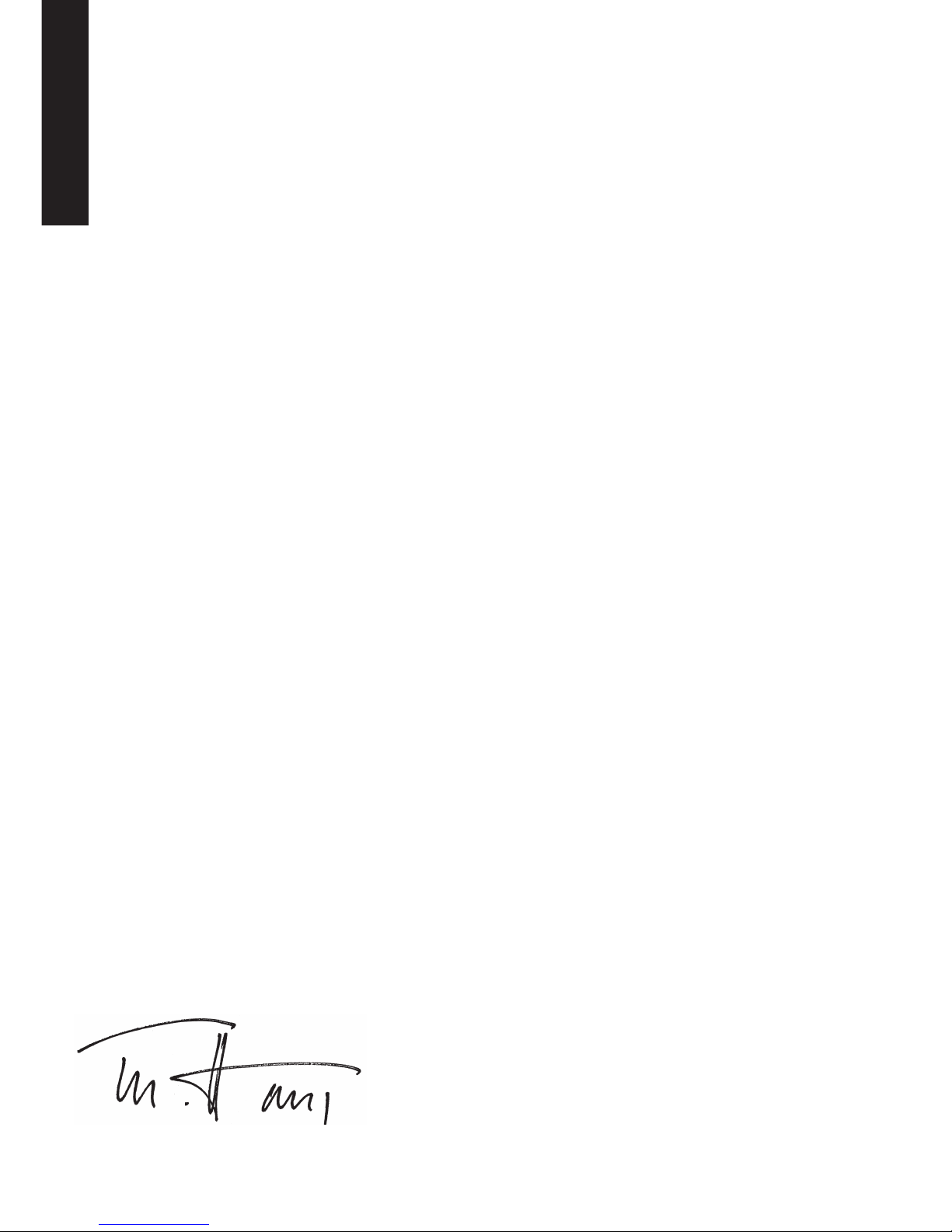
11. CONFORMITY DECLARATION
(corresponds to ISO/IEC Guide 22 and EN
45014)
We declare, with exclusive responsibility, that
all Frama Sensonic Franking Machines (EPS-
TS) conform with the following standards or
standardisation documents:
16
229_Inha_OfficeMail:229_Inha_OfficeMail 30.4.2008 8:58 Uhr Seite 16
11. EC-DECLARATION OF
CONFORMITY
11. CONFORMITY DECLARATION
(corresponds to ISO/IEC Guide 22 and EN
45014)
We declare, with exclusive responsibility, that
all Frama Sensonic Franking Machines (EPS-
TS) conform with the following standards or
standardisation documents:
Safety:
IEC 950 (1991) 2nd edition without changes
/EN 60950 (1988)
EMV (EMC):
EN 55014 (1993) / VDE 0875 part 14
EN 55022 (1988) Class B/CISPR 22 (1985)
Class B
IEC 801-2 (1991) 2nd edition/prEN 55101-2
(1990): 4 kV CD, 8 kV AD
IEC 801-3 (1984)/prEN 55024-3 (1991):
3V/m
IEC 801-4 (1988)/prEN 55024-4 (1992):
1 kV
IEC 801-5 prEN 50142 (1993)
Low voltage requirement 73/23/EEC
EMV ordinance 89/336/ECC
Thomas P. Haug
CEO
1996
in accordance with the EEC low-voltage
directive 2006/95/EG in accordance with
appendix III B; of 12. December 2006
Hereby we explain that those corresponds to
below designated products in its conception
and design as well as in circulation the execution the fundamental safety and health
requirements of the Community directive
low-voltage brought by us. In the case of a
change of the product not co-ordinated with
us this explanation loses its validity.
Manufacturer:
Frama AG
Dorfstrasse 6
CH-3438 Lauperswil
Description of the electrical equipment:
Product name: EcoMail / OfficeMail
Type: Franking System
The agreement with further valid guidelines/regulations following for the product
is explained:
EMC Directive (2004/108/EG) of
15. December 2004
Reference to the harmonised standards:
EN 60950-1:2006/AC:2011
EN 55014-1:2006 + A1:2009 + A2:2011
EN 55014-2:1997 + A1:2001 + A2:2008
EN 55022:2010
EN 55024:2010
EN 61000-6-1:2007
EN 61000-6-3:2007 + A1:2011
EN 61000-3-2:2006 + A1:2009 + A2:2009
EN 61000-3-3:2008
Lauperswil, 01/03/2014
Thomas P. Haug
CEO

INDICE
Página
18 1 Equipo básico y opciones
18 1.1 Especificaciones básicas
18 1.2 Opciones de software
18 1.3 Opciones de hardware
18 1.4 Opciones periféricas
18 2 Advertencias de seguridad/
Protección contra accidentes
19 3
Instalación/Conexión a la red
19 4 Disposición de servicio
19 5 Manejo
19 5.1 Entrada del centro de costes y de
la clave
19 5.2 Selección del menú de trabajo
(Apartados 5.2.1–5.2.4)
21 5.3 Franqueo de envíos postales
(Apartados 5.3.1–5.3.2)
21 5.4 Adopción del peso de una
plataforma de pesaje conectada
(Apartados 5.4.1–5.4.3)
22 5.5 Bloqueo «Valor alto»
22 5.6 Indicación «Atención crédito»
22 5.7 Crédito no cargao
22 5.8 Conexión/desconexión de las
imágenes de los sellos
(Apartados 5.8.1–5.8.3)
23 5.9 Ajustes del sistema
(Apartados 5.9.1–5.9.22)
29 6 Programación de clichés
publicitarios
29 7 Mantenimiento
29 7.1 Cambio de la casete de la cinta
30 7.2 Opción: Cassette recargable
de impresión térmica
(Apartados 7.2.1–7.2.3)
31 7.3 Cambio del fusible
31 8 Avisos de error del usuario
32 9 Desabastecimien-
to/Protección del medio am-
biente
33 10 Especificaciones/Accesorios
33 11 Declaración de conformidad
LEYENDA DE LAS FIGURAS
DEL SISTEMA
1 Conexión a la red
2 Portafusibles
3 Interruptor de la red
4 Distintivos de conformidad con la CE
5 Interfaz de reserva
6 Interfaz de 9 polos para balanza
7 Placa de características
8 Cubierta de cierre de correo
9 Interfaz de 25 polos para conectar cajas
de carga y PC/Laptop
10 Pantalla táctil (ComTouch™)
11 Puerta de la casete de la cinta
12 Bloqueo de la puerta
13 Mesa para cartas
14 Borde de la mesa de cartas
15 Barrera fotoeléctrica para el disparador
de seguridad
16 Barrera fotoeléctrica para bloquear
cartas cortas
17 Dispositivo impresor
18 Breves Instrucciones para el Manejo
19 Casete de la cinta *
20 Asa de la casete *
21 Cabezal del eje *
22 Ejes *
23 Aberturas de las bobinas *
* Véase el croquis detallado en la pág. 30
17
¡Atención!
Al franquear, no se deben encontrar objetos
duros (clips, grapas, etc.) en la zona de impresión
del sobre. El cabezal de impresión puede
dañarse mecánicamente por elementos duros.
En caso de daños en el cabezal de impresión
causados por el incumplimiento de esta norma,
quedarán excluidos los eventuales derechos de
garantía, así como cualquier responsabilidad por
productos defectuosos.

ble para ciertas aplicaciones especiales y
requiere un modelo especial preparado de
fábrica.
• Opción 22 «Interfaz PC» para conectar
un PC/Laptop (sin módulo de tarifas T).
Esta opción sólo es posible para ciertas aplicaciones especiales y requiere un modelo
especial preparado de fábrica.
1.4 Opciones periféricas
• Balanzas/plataformas de pesaje Frama;
• caja de carga de tarifas;
• software de estadística de franqueos «on-line», es decir, con conexión directa del PC o
Laptop (requiere un modelo especial preparado de fábrica);
• software de estadística «off-line», es decir,
con PC/Laptop no conectado directamente
(requiere un modelo especial preparado de
fábrica).
Las presentes instrucciones de uso describen
todas las funciones y opciones que son posibles con el sistema de franqueo OfficeMail
(equipamiento completo). En el caso de que
una función descrita no pertenezca al equipo
básico, se remitirá con el signo «
*» a la nota a
pie de página «Siempre que esté equipado en
correspondencia».
2. ADVERTENCIAS DE
SEGURIDAD/PROTECCIÓN
CONTRA ACCIDENTES
• Lea detenidamente estas instrucciones y
respete las advertencias que contienen.
• Antes de la primera puesta en servicio debe
hacer registrar correctamente su sistema de
franqueo, que deberá ser precintado debajo
de la cubierta de cierre de correo (8). Para
ello, observe las instrucciones del concesionario local de Frama.
• ¡No quite bajo ningún pretexto el precinto
de debajo de la cubierta de cierre de correo
(8)! En caso de un daño, informe inmediatamente a su concesionario local de Frama.
• Revise el cable y el enchufe antes de cada
instalación. Los daños deberán ser reparados sólo por un experto en la materia.
• Enchufe la clavija en la toma de corriente
sólo con el sistema de franqueo desconectado (interruptor (3) en el lado posterior del
aparato en posición «0»).
• Tienda el cable de la red siempre hacia de-
trás del sistema de franqueo, de forma que
se evite el peligro de daños o de tropiezos.
1. EQUIPO BÁSICO Y OPCIONES
El sistema de franqueo Frama OfficeMail puede obtenerse, a opción, en una caja de color
gris blanquecino o negro antracita y, según
necesidad, puede equiparse posteriormente
con opciones adicionales de software, hardware y periféricas. Según las prescripciones
postales específicas del país, se carga el crédito vía prefijación electrónica de valores a distancia FramaLink � véase el apartado
5.9.20.
1.1 Especificaciones básicas
El modelo básico abarca, entre otras cosas:
• velocidad de franqueo de hasta 3.000 cartas por hora;
• franqueo de cartas de hasta 6 mm de espesor;
• pantalla táctil como superficie operativa;
• cambio automático de la fecha;
• 2 centros de costes protegidos por clave;
• 9 valores fijos programables;
• teclado numérico;
• contadores de unidades con y sin puesta a
cero;
• bloqueo programable del «Valor alto».
1.2 Opciones de software
• Opción T «Módulo de tarifas» para el
cálculo automático del importe para envíos
postales en el interior y al exterior � apar-
tado 5.2.4.
• Opción C «Módulo de los centros de
costes» para asentar los franqueos en,
p.ej., 10 (Módulo C10), 20 (C20) o 50
(C50) centros de costes � apartado 5.1.
• Opción P «Impresión opcional» (de
hasta 8 mensajes de anotación de envíos
adicionales). Según las prescripciones
postales específicas del país, el equipo básico dispone de ciertos mensajes adicionales.
• Opción A «Clisé publicitario». Mediante una caja de carga de clisés publicitarios
pueden memorizarse hasta 8 clisés publicitarios distintos en el sistema � apartado 6.
1.3 Opciones de hardware
• Opción 10 «Interfaz para balanza»
para conectar una balanza/plataforma de
pesaje Frama, destinada a la transmisión
automática de pesos (sólo posible en combinación con el módulo de tarifas T) �
apartado 5.2.4.
• Opción 20 «Interfaz PC» para conectar
un PC/Laptop (en combinación con el módulo de tarifas T). Esta opción sólo es posi-
18

• No desenchufe el aparato tirando del cable.
• No mantenga ningún cuerpo extraño en el
dispositivo impresor (17) (peligro de daños).
• No meta las manos en el dispositivo impresor (17). Estando conectado el sistema de
franqueo, podría lesionarse los dedos. Cuidado con el cabello largo, la corbata, etc.
• Mantenga a los niños alejados del sistema
de franqueo.
• Las reparaciones del aparato sólo deben
hacerse por un técnico del Servicio Posventa de su concesionario local de Frama. ¡En
ningún caso debe Vd. mismo abrir el sistema de franqueo!
3. INSTALACIÓN/CONEXIÓN
A LA RED
Coloque el sistema de franqueo sobre una
superficie horizontal. Deje suficiente espacio
libre a la izquierda del aparato para la expulsión de las cartas franqueadas.
Asegúrese de que el interruptor (3) en el dorso del aparato se halla en la posición «0».
Conecte el cable de la red a la conexión (1) y
a una toma de corriente apropiada (¡en Alemania se requiere una protección de sobreintensidad!).
4. DISPOSICIÓN DE SERVICIO
Ponga el interruptor de la red (3) en el lado
posterior del aparato en la posición «1». En la
pantalla táctil (10) se visualizan brevemente el
logotipo de Frama, el número de versión del
software usado actualmente en el sistema, así
como – en el caso de sistemas de franqueo
con prefijación de valores a distancia – el gráfico de barra que indica el porcentaje del valor
residual disponible para el franqueo desde la
última carga (para más especificaciones, véase el apartado 5.9.19). A continuación aparece el campo del menú para entrar el número
del centro de costes y la clave pertinente.
5. MANEJO
5.1 Entrada del centro de costes y
de la clave
En el campo de menú, arriba a la derecha,
pueden leerse los siguientes datos del sistema no influenciables por el usuario:
– totalizador de valores
– totalizor de unidades
– totalizador de franqueo a cero
– crédito disponible (importe del franqueo dis-
ponible)
– importe total cargado *
El número del centro de costes y la clave requeridos para el franqueo pueden entrarse
ahora como sigue (la posición de entrada exigida por el sistema se representa siempre de
manera inversa, es decir, sobre un fondo oscuro):
• Entrada del número del centro de costes de
una a dos cifras, según el módulo de centros de costes usado. Confirmar con la tecla
«OK».
• Si está activada la clave en el menú Setup
(véase el apartado 5.9.13), entrada del número programado de la clave, de una a seis
cifras como máximo. Confirmar con la tecla
«OK».
Atención: El número del centro de costes
más alto queda reservado al responsable del
sistema. Dicho número permite usar en el
menú Setup diversas funciones especiales
(véase el apartado 5.9). Por este motivo,
siempre es obligatorio entrar la clave programada para este centro de costes.
Hecha la entrada de los datos arriba mencionados, el sistema pasa a uno de los tres
menúes de trabajo principales.
5.2 Selección del menú de trabajo
Según las opciones incorporadas y la programación en el menú Setup (véase el apartado
5.9.20), aparece – una vez entrados el centro
de costes y, si está activada, la clave – uno
de los tres menúes de trabajo siguientes:
– valores fijos preprogramados
– teclado numérico
– determinación automática del
importe *
5.2.1 Informaciones del menú de
trabajo
En la parte superior de cada menú de trabajo
se visualizan las informaciones siguientes:
– sello de valores con valor de franqueo ajus -
tado (posible información adicional «Valor alto» o «Atención Crédito»)
– sello de fechas con la fecha ajustada, o in-
formación «OFF» si la fecha está desconectada (según el país)
19

postal, deberá hacerse el ajuste correspondiente a través de los dos campos de tecla
arriba a la izquierda � apartado 5.8.3.
Antes de entrar un nuevo valor, deberá volver
a desconectar los posibles sellos adicionales
que se hayan ajustado. Para ello, pulse la
tecla «CE». En caso contrario, puede entrar
directamente el nuevo valor (los sellos adicionales ajustados anteriormente permanecen
activados).
5.2.4 Menú de trabajo «Determinación automática del importe» *
En el ajuste básico de la determinación automática del franqueo, se visualiza siempre el
valor de franqueo de una carta para el interior
con formato estándar, sin suplementos, y para el escalón de peso más bajo.
El franqueo requerido para un envío postal a
franquear puede determinarse «guiado según
tarifa» o bien «libre». Para la determinación
guiada según tarifa, se procede como sigue:
• Pulse la tecla «GUÍA DE TARIFAS»
� Aparece el campo de menú con todos
los tipos de envío programados, tales como carta, impreso, paquete, etc.
• Seleccione la tecla para el tipo de envío de-
seado.
� Campo de menú «Destino de envío»
• Seleccione la tecla para el destino deseado.
� En caso necesario, campo de menú
«Selección de formato»
• Seleccione la tecla para el formato requeri-
do.
� Campo de menú «Recargos de envío»
� Visualización inversa del porte calculado
hasta ahora en el campo del sello de valores
• Elija los recargos de envío deseados (las
entradas erróneas pueden corregirse
pulsando la tecla «CE»).
Caso especial: Al seleccionar recargos de
envío que requieren la entrada de un valor para la determinación del importe (p.ej., para
envíos asegurados), aparece automáticamente un campo de submenú para la entrada de
un valor. Después de confirmar el valor entrado con la tecla «OK», vuelve a aparecer el
campo de menú para los recargos de envío.
• Confirme los suplementos seleccionados
con la tecla «OK».
� Campo de menú «Entrada del peso»
• Seleccione la tecla del peso correspondien-
– centro de costes seleccionado
– mensajes adicionales ajustados (según la
configuración del sistema / según el país)
– estado del clisé publicitario: p.ej., publicidad
2 (para clisé conectado n° 2) / publicidad
desconectada
Pulsando el campo de tecla para la indicación
del sello de valores (arriba a la derecha) en
estado no inverso, puede cambiarse de un
menú de trabajo al siguiente en la sucesión
arriba mencionada.
5.2.2 Menú de trabajo «Valores fijos»
En el menú de valores fijos pueden programarse los nueve valores de importe más frecuentes y seleccionarse para el franqueo subsiguiente pulsando una tecla (para la programación, véase el apartado 5.9.18).
Procedimiento:
• Seleccione la tecla de valor fijo deseada.
� Indicación del valor de franqueo seleccio-
nado en el campo del sello de valores
arriba a la derecha
� El sistema de franqueo está listo para el
franqueo
• Efectúe el franqueo � apartado 5.3.
Atención: Si junto con un valor fijo seleccionado se quiere imprimir un mensaje adicional
(Certificado, Urgente, «A», «B», etc.; según la
configuración del sistema) sobre el envio
postal, deberá hacerse el ajuste correspondiente a través de los dos campos de tecla
arriba a la izquierda � apartado 5.8.3.
5.2.3 Menú de trabajo
«Teclado numérico»
En el menú «Teclado numérico» se puede en trar cualquier valor de franqueo.
Procedimiento:
• Entre el valor deseado cifra por cifra. Des pués de entrar la última cifra posible, sólo
puede modificarse la última cifra del valor.
� Indicación inversa del valor en el campo
del sello de valores
• Confirme el valor ajustado a través del campo del sello de valores (se apaga la representación inversa).
• Efectúe el franqueo � apartado 5.3.
Atención: Si junto con un valor fijo seleccionado se quiere imprimir un mensaje adicional
(Certificado, Urgente, «A», «B», etc.; según la
configuración del sistema) sobre el envio
20

te o, en el caso de una balanza conectada,
pulse la tecla «BALANZA NORMAL» o «BALANZA PILA» (véase el apartado 5.4).
Pulsando la tecla „ENTRADA DE PESO“,
puede entrarse el valor también con el te clado numérico (confirmar con la tecla «OK»).
Caso especial: En los tipos de envío en los
que el importe cambia en escalones de peso
muy pequeños, no aparecen teclas de peso.
En tal caso, debe efectuarse la entrada del
peso mediante la tecla «ENTRADA DE PESO» o a través de una balanza conectada.
� Vuelta automática al campo del menú
principal y visualización de la combinación seleccionada en el campo principal
grande
� Indicación inversa del importe calculado
en el campo del sello de valores
� Indicación inversa de los sellos adiciona-
les elegidos automáticamente (dependiente de la configuración del sistema)
en los dos campos arriba a la izquierda
• Confirme el valor de importe calculado a través del campo del sello de valores (se apaga la representación inversa).
• Efectúe el franqueo � apartado 5.3.
Mediante la tecla «CE» puede volverse para
los nuevos ajustes a la posición básica (carta
estándar / interior / ningún suplemento / escalón de peso más bajo).
Para la determinación libre de las tarifas,
pueden seleccionarse los ajustes individuales
para categoría postal, destino del envío, recargos de envío, etc., directamente como sigue:
• Categoría postal: tecla «ENVÍO TIPO»
• Destino del envío: tecla «DESTINO»
• Formato: tecla «FORMATO»
• Recargo de envío: tecla «SUPLEMENTOS»
• Entrada del peso: tecla «PESO»
Para el ajuste de los parámetros elegidos
debe procederse del mismo modo que para la
determinación guiada según tarifa. El ajuste
efectuado se visualiza en la tecla correspondiente (p.ej., tecla «DESTINO» sustituida por
«EUROPA»). Volviendo a pulsar esta tecla
puedrá remodificar el destino.
Los suplementos de envío ajustados se visualizan en el campo principal grande, a través
del cual también pueden modificarse los ajustes. Si no se han seleccionado suplementos,
se indicará esto con «Ningún suplemento».
Atención: Al seleccionar otro tipo de envío,
todos los demás ajustes vuelven a su posición
básica (interior / formato más pequeño /
ningún suplemento / categoría de peso más
baja) y se vuelven a desconectar los posibles
sellos de valores ajustados. Al seleccionar otro
destino de envío, el ajuste para el tipo de envío
permanece inalterado, pero los ajustes restantes vuelven a su valor nominal. Las modificaciones del formato, de los suplementos de envío y del peso no modifican los ajustes hechos
para el tipo de envío y el destino del envío.
5.3 Franqueo de envíos postales
Con Frama OfficeMail puede efectuarse el
franqueo de las siguientes maneras:
5.3.1 Franqueos directos
Todos los formatos de carta corrientes con un
espesor máximo de 6 mm, así como tarjetas
postales, pueden franquearse como sigue:
• Coloque el material postal sobre la mesa de
apoyo (13) y empújelo a lo largo del borde
de la mesa (14) contra la barrera fotoeléctrica para el disparador de seguridad (15).
� El material postal es arrastrado automáti-
camente por debajo del dispositivo impresor (17), franqueado y expulsado
5.3.2 Franqueo de etiquetas
autoadhesivas
Para material postal de más de 6 mm de
espesor y para cartas sin superficie plana,
pueden franquearse etiquetas autoadhesivas
sobre un papel soporte especial.
5.4
Adopción del peso de una
plataforma de pesaje conectada *
Al conectar una balanza o plataforma de pesaje Frama, puede transmitirse, para el cálculo y ajuste del porte, el valor del peso al
sistema de franqueo de dos formas:
21
min. 150 mm
13
17
14
15

El punto cero es correcto.
O bien:
� Campo de menú para la entrada del pe-
so
• Pulse la tecla «BALANZA NORMAL».
� Visualización „BALANZA 0 g“ en el cam-
po de la tecla de peso
El punto cero es correcto.
Para evitar pesajes erróneos y los consiguientes cálculos falsos del porte, deberá corregirse un posible punto cero incorrecto (≠ 0 g) �
véase el apartado 5.9.7.
5.5 Bloqueo «Valor alto»
Para evitar un franqueo involuntario de valores
demasiado altos, puede programarse en el
menú Info/Setup un valor límite superior de
seguridad (véase el apartado 5.9.16). Si se
alcanza o se excede este valor límite al determinar el porte o al ajustar el valor del franqueo, aparece el aviso «VALOR ALTO» en el
campo del sello de valores. El sistema quedará bloqueado para cualquier tipo de franqueo hasta que se haya confirmado el aviso
pulsando el campo del sello de valores. Des pués de efectuarse el franqueo, el sistema
volverá a bloquearse.
5.6 Indicación «Atención crédito» *
Si el crédito disponible para franquear desciende por debajo del 25 % del importe total
disponible tras la última carga, aparece en el
campo del sello de valores la señal de aviso
«Atención crédito» (sólo en países con prefijación del valor a distancia). Para efectuar la
carga de un crédito, véase el apartado
5.9.20.
5.7 Crédito no cargado *
Si se ajusta un valor de franqueo para el cual
no hay suficiente crédito en el sistema (en
países con prefijación del valor a distancia),
no puede efectuarse el franqueo. Este estado
se visualiza en la pantalla con «Crédito no cargado». Para recargar el crédito, véase el apartado 5.9.20.
5.8 Conexión/desconexión de las
imágenes de los sellos *
5.8.1 Conexión/desconexión del
sello de la fecha *
En algunos países, Correos permite desconectar el sello de la fecha / del lugar para
el franqueo.
5.4.1 Pesajes individuales
• Coloque sobre la balanza el material postal
• Pulse la tecla «PESO».
� Campo de menú para la entrada del pe-
so
• Pulse la tecla «BALANZA NORMAL».
� Retorno al menú de trabajo
� Se visualizan «BALANZA» y el peso en el
campo de la tecla de peso
� Indicación inversa del porte
• Confirme el valor y efectúe el franqueo �
apartado 5.3.
• Colocar el siguiente envio postal sobre la
balanza y seleccionar el botón de peso, etc.
5.4.2 Pesaje de pilas
Con el pesaje de pilas se evita tener que colocar sobre la bandeja cada carta de modo individual y retirarla después del pesaje y de la
transmisión de su peso. Además, cada peso
individual se transmite de manera automática,
es decir, sin tener que pulsar ninguna tecla,
quedándose el porte correspondiente listo para el franqueo.
Procedimiento:
• Coloque la pila completa de cartas sobre la
balanza.
• Pulse la tecla «PESO».
� Campo de menú para la entrada del pe-
so
• Pulse la tecla «BALANZA PILA».
� Retorno al menú de trabajo
� Se visualizan «PILA» y el peso de la pila
en el campo de la tecla de peso
• Quite la primera carta de la pila colocada.
� Visualización del peso en el campo de la
tecla de peso
� Ajuste del porte calculado en el campo
del sello de valores (no inverso)
• Efectúe el franqueo � apartado 5.3.
• Quite la siguiente carta de la pila.
� Visualización del peso y ajuste automáti-
co del porte
• Efectúe el franqueo, etc.
5.4.3 Controlar el punto cero de una
plataforma de pesaje S/SP
El ajuste correcto del punto cero de una plataforma de pesaje S/SP conectada puede
controlarse como sigue:
• Quite de la plataforma todo el material
postal.
• Pulse la tecla de peso.
� Visualización «BALANZA 0 g»
22

Procedimiento:
• Pulse el campo del sello de la fecha.
� Se desconecta el sello de la fecha
� Se indica «OFF» en lugar de la fecha
• Vuelva a pulsar el campo del sello de la
fecha.
� Se vuelve a conectar el sello de la fecha
� Se vuelve a indicar la fecha actual
5.8.2 Conexión/desconexión del
sello publicitario *
Donde lo admita Correos, puede conectarse/desconectarse el sello publicitario como sigue:
• Pulse la tecla «PUBLICIDAD 2» (2 representa el ejemplo de un número del clisé publicitario).
� Se desconecta el sello publicitario
� «OFF» en lugar de «2»
• Pulse la tecla «SELLO PUBLICITARIO
OFF».
� Se vuelve a conectar el sello publicitario
n° 2
� «2» en lugar de «OFF»
Para seleccionar otra imagen del sello publicitario (otro n° de clisé) memorizada en el sistema, véase el apartado 6.
5.8.3 Conexión/desconexión de
mensajes adicionales
Según las prescripciones postales específicas
del país y de la configuración del sistema,
pueden seleccionarse ciertos sellos adicionales, tales como «Certificado», «Urgente», «A»,
«B», «Porte pagado», «Prioridad», etc. Al franquear con el menú de trabajo «Determinación
automática del porte», los sellos adicionales
necesarios se ajustan de modo automático.
Los sellos adicionales ajustados se visualizan
en los dos campos de tecla arriba a la izquierda (según el país).
Al usar los programas de trabajo «Valores fijos» y «Teclado numérico», éstos deben ser
conectados/desconectados mediante los dos
campos de tecla arriba a la izquierda. Pulsando varias veces la tecla «IMPRESIÓN OPCIONAL», puede seleccionarse – según la configuración de los mensajes – entre ocho mensajes adicionales diferentes como máximo.
Estos sellos se estampan sobre el objeto
postal a la izquierda del sello publicitario. Con
la tecla a la derecha sólo puede elegirse un
sello adicional. La tecla lleva el rótulo corres pondiente (p.ej., «A ON», «PAGO OFF»). Este
sello se estampa sobre el objeto postal entre
el sello de valores y el de la fecha/lugar.
5.9 Ajustes del sistema
Para efectuar determinados ajustes del sistema y consultar las informaciones requeridas
del sistema, se dispone de tres menúes Info/Setup. Los dos primeros menúes son accesibles a través de cada centro de costes. El
tercer menú contiene funciones especiales,
por lo que sólo puede ser activado a través
del centro de costes más alto por el respon sable del sistema. Lo mismo vale para determinadas funciones en la segunda página del
menú, que también puede activarse sólo a
través del centro de costes más alto.
5.9.1 Entrada en el menú/salida del
menú
Las tres páginas del menú Info/Setup pueden
activarse y abandonarse partiendo de un
menú de trabajo como sigue:
• Pulse la tecla «INFO/SETUP 1».
� Página 1 del menú Info/Setup
• Pulse la tecla «INFO/SETUP 2».
� Página 2 del menú Info/Setup
• En tanto que se use el centro de costes
más alto para el responsable del sistema,
pulse la tecla «INFO/SETUP 3».
� Página 3 del menú Info/Setup
Pulsando la tecla «CE» puede pasarse dentro
del menú Setup de la página 3 a la página 2;
y desde ahí, a la página 1.
Pulsando la tecla «INICIAR» puede abandonarse el menú Setup en cualquier página, volviendo al menú de inicio para la entrada del
centro de costes y de la clave.
5.9.2 Informaciones del menú Setup
En la parte superior de los tres menúes Info/Setup se visualizan las siguientes informaciones:
– Fecha y hora
Especificaciones del sistema (con mayúsculas en el lado izquierdo):
– TOTAL: valor total franqueado
(contador de valores no
reponible a cero)
– UNIDAD: número de franqueos
(contador de unidades no
reponible a cero sin franqueos
cero)
– UNI PC: número de franqueos
(contador de unidades
reponible a cero sin franqueos
cero)
– CRÉDITO: Valor de franqueo disponible
(según el país)
23

� Se ajusta la fecha preseleccionada y se
visualiza en el menú Info/Setup, así como en los menúes de trabajo
Atención: Si después de entrar una fecha
se pulsa dos veces la tecla «CE», el sistema
vuelve al menú Info/Setup conservando el
ajuste anterior de la fecha.
¡Después de efectuar los «franqueos
anticipados» es imprescindible volver
a ajustar la fecha válida!
5.9.6 Ajuste de la hora
Puede ponerse el sistema en hora como sigue (p.ej., cambio de horario de verano al de
invierno):
• Pulse la tecla «HORA RELOJ».
� Hora puesta
• Entre la hora mediante el teclado numérico
(con la tecla «CE» pueden borrarse las en tradas erróneas) y confirme la entrada con
la tecla «OK».
� Se ajusta la hora seleccionada y se vi-
sualiza en el menú Info/Setup
Atención: Si después de entrar una hora se
pulsa dos veces la tecla «CE», el sistema vuelve al menú Info/Setup conservando el ajuste
anterior de la hora.
5.9.7 Tara, puesta a cero y cali -
bración de las balanzas S/SP
Tarar el depósito de cartas:
Si para pesar ha de usarse, o montarse permanentemente sobre la plataforma de pesaje
S/SP conectada, un depósito de cartas espe cial, deberá tararse como sigue:
Coloque, o monte, el depósito de cartas sobre
la plataforma de pesaje.
• Pulse la tecla «INFO/SETUP 1».
• Pulse la tecla «TARA BALANZA».
� Indicación del peso del depósito de car-
tas, p.ej., «PESO EN GRAMOS: 235»
• Pulse la tecla «TARAR».
� Indicación «PESO EN GRAMOS: 0»
• Pulse la tecla «CE».
� Vuelta al menú de trabajo
� Indicación «PESO 235 g»
• Pulse el campo de la tecla de pesos.
• Pulse la tecla «BALANZA NORMAL».
� Vuelta al menú de trabajo
� Indicación «PESO 0 g»
Se ha tarado el depósito de cartas. La capacidad de pesaje restante para trabajar queda
reducida en el peso del depósito de cartas tarado.
Especificaciones de los centros de costes
(con minúsculas en el lado derecho):
– Centro de costes seleccionado
– Valor: valor total franqueado
(contador de valores no
reponible a cero)
– Valor R: contador de valores reponible
a cero
– CR: número de franqueos
(contador de unidades
reponible a cero sin franqueos
cero)
En la página 1 del menú Setup pueden efectuarse los siguientes ajustes del sistema y
leerse las siguientes informaciones:
5.9.3 Ajuste del contraste de la
pantalla
El contraste de la pantalla puede adaptarse a
las condiciones de luz existentes como sigue:
• Pulse la tecla «AJUSTAR CONTRASTE».
� Campo de menú para ajustar el con -
traste
•
Según sea necesario, pulse la tecla «+» o «–».
� Se reduce o se aumenta el contraste, indicándose la intensidad del contraste ajustada (en escalones de 25 unidades)
• Confirme el ajuste con la tecla «OK» o inter-
rumpa mediante la tecla «CE» (después de
conectar/desconectar el sistema, vuelve a
adoptarse el ajuste previo).
5.9.4 Conexión/desconexión de la
señal de tecla
Según sus necesidades, puede conectar o
desconectar la señal acústica de presión de
las teclas como sigue:
• Pulse la tecla «SEÑAL ON» o bien «SEÑAL
OFF».
� En el campo de tecla se indica el ajuste
«Off» o bien «On»
5.9.5 Ajuste de la fecha de impresión
En el OfficeMail se ajustan automáticamente
la fecha y la hora con cada conexión. Para el
«franqueo anticipado» de envíos en masa puede preajustarse la fecha como sigue (sucesión: día – mes – año):
• Pulse la tecla «FECHA RELOJ».
� Fecha ajustada
• Entre la fecha deseada a través del teclado
numérico (con la tecla «CE» pueden bo r rarse las entradas erróneas) y confirme la
entrada con la tecla «OK».
24

Atención: ¡Si se vuelve a quitar o desmontar
el depósito de cartas, tendrá que tarar la balanza antes de realizar otro pesaje, es decir,
tendrá que volver a corregir el punto cero tal y
como se ha descrito antes!
Corregir el punto cero:
Si en el campo de la tecla de pesos, estando
la plataforma de pesaje vacía, no se indica «0
g», sino, p.ej., «2 g» o «–3 g», tiene que corregirse el punto cero como sigue:
• Pulse la tecla «TARA BALANZA».
� Indicación «PESO EN GRAMOS: 2», o
bien «-----» para pesos negativos
• Pulse la tecla «TARAR».
� Indicación «PESO EN GRAMOS: 0»
• Pulse la tecla «CE».
� Vuelta al menú de trabajo
� Indicación «PESO 2 g», o bien «–3 g»
• Pulse la tecla de peso.
• Pulse la tecla «BALANZA NORMAL».
� Vuelta al menú de trabajo
� Indicación «PESO 0 g»
Se ha corregido el punto cero.
Calibrar:
Para evitar pesajes inexactos y, como consecuencia, cálculos erróneos del porte, debe
controlarse de vez en cuando la precisión de
la plataforma de pesaje con una pesa homologadora que tenga la suficiente precisión. Si el
peso visualizado no coincide con el de la pesa
homologadora, debe calibrarse de nuevo la
plataforma de pesaje como sigue (sólo posible
a través del centro de costes más alto para el
responsable del sistema):
• Quite de la plataforma de pesaje todo el
material postal.
• Seleccione la tecla «TARA BALANZA».
� Indicación «PESO EN GRAMOS: 0»
• Pulse la tecla «CALIBRAR».
� Solicitud «Poner el peso de calibración»
• Ponga el peso de calibración solicitado
(p.ej., 5000 g).
• Pulse la tecla «CALIBRAR».
� Indicación «PESO EN GRAMOS 5000»
• Pulse la tecla «CE».
� Vuelta al menú de trabajo
Se ha calibrado de nuevo la plataforma de pesaje.
5.9.8 Consulta de la lista de errores
Los sistemas de franqueo OfficeMail disponen de un sistema de autodiagnóstico a
través del cual se memorizan los errores del
sistema o de manejo. A través de la tecla
«LISTA DE ERRORES» pueden leerse en la
pantalla todos los códigos de errores. Esto
permite al técnico de servicio localizar rápidamente una avería, garantizando así un servicio
de mantenimiento eficaz.
Al pulsar brevemente el campo de menú con
la lista de errores, el sistema vuelve de nuevo
al menú Info/Setup.
En la página 2 del menú Info/Setup
pueden realizarse los siguientes ajustes del
sistema:
5.9.9 Cambio del cliché publicitario
Pueden memorizarse permanentemente hasta
ocho clichés publicitarios en el OfficeMail �
apartado 6. Puede activarse el cliché publicitario que se necesite para el franqueo como
sigue:
• Pulse la tecla «CAMBIO CLICHÉ».
� Visualización gráfica de los cuatro prime-
ros clichés publicitarios memorizados
• Para visualizar otros posibles clisés memorizados, pulse la tecla «PÁGINA SIGUIENTE».
• Pulse brevemente el clisé publicitario deseado y confirme la elección con la tecla
«OK».
� Vuelta al menú de trabajo
� Se visualiza con su número, (p.ej., «PU-
BLICIDAD 3») el clisé publicitario seleccionado y activado
5.9.10 Modificación de la clave
Si está activada la entrada de la clave (véase
el apartado 5.9.13), la clave (código numérico
de 6 cifras como máximo) del centro de
costes seleccionado después de la conexión
puede modificarse como sigue:
• Pulse la tecla «MODIFICAR CLAVE».
� Indicación del número de centro de
costes correspondiente
� Se solicita la antigua clave
• Mediante el teclado numérico, entre el código numérico de una a seis cifras como máximo y confirme la entrada con la tecla «OK»
(corrección de entradas erróneas mediante
la tecla «CE»).
� La nueva clave queda memorizada
Atención: Si se pulsa dos veces la tecla
«CE», el sistema vuelve al menú Setup conservando la clave ajustada previamente.
25
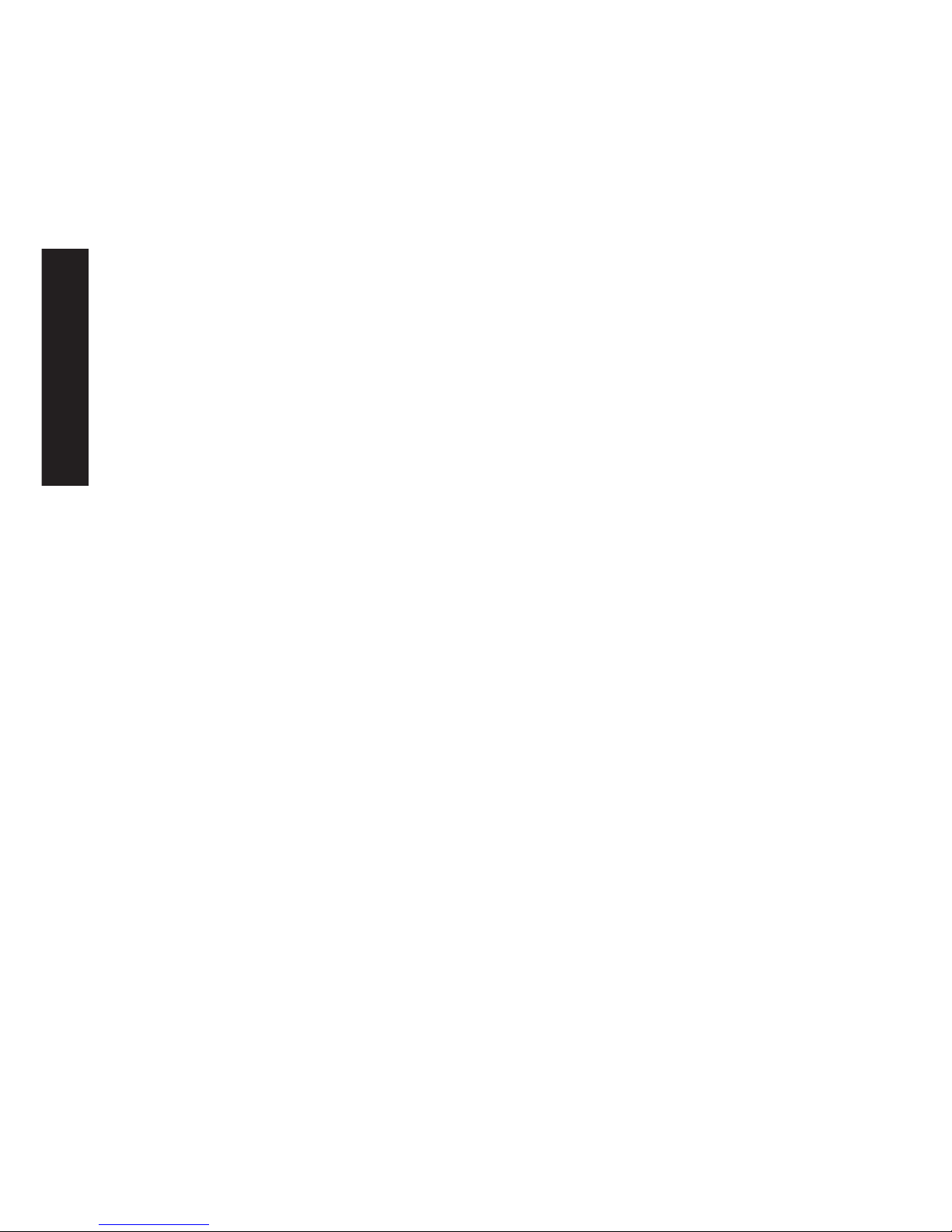
– UNIDAD: número de franqueos
(contador de unidades no
reponible a cero)
– UNI PC: número de franqueos
(contador de unidades
reponible a cero)
Datos de los centros de costes:
– CDC: número del centro de costes
– Valor T: total del importe franqueado
(no reponible a cero)
– Valor R: importe franqueado
(reponible a cero)
– Uni PC: número de franqueos
(contador reponible a cero)
Para imprimir los datos, se procede como sigue:
• Seleccione la tecla «INFORME CDC».
� Menú para seleccionar los centros de
costes
• Entre el número más bajo del centro de
costes cuyos datos deben imprimirse (co rrección de las entradas erróneas con la tecla
«CE») y confírmelo pulsando la tecla «OK».
� Número del centro de costes entrado
� Número más alto posible del centro de
costes
•
Entre el número más alto del centro de
costes
cuyos datos deben imprimirse y confírmelo pulsando la tecla «OK».
� Indicación de los centros de costes se -
leccionados
• Ponga la tarjeta justificante sobre la mesa
de alimentación de cartas.
� Los datos se imprimen sobre la tarjeta
• Si lo desea, ponga otra tarjeta sobre la mesa de alimentación de cartas.
� Los mismos datos del centro de costes
se imprimen sobre la segunda tarjeta
o:
• Pulse la tecla «CE».
� Vuelta al menú para seleccionar otros
centros de costes
Atención: Sólo pueden imprimirse sobre una
tarjeta justificante los datos de 12 centros de
costes como máximo. Si se quieren imprimir
las especificaciones de más de 12 centros de
costes, habrá que dividir el procedimiento
descrito arriba en dos pasos de trabajo (p.ej.,
primera tarjeta para los centros de costes 3 a
14; segunda tarjeta para los centros de costes 15 a 18).
Los siguientes ajustes del sistema
pueden efectuarse sólo a través del
centro de costes más alto por el res-
A través del centro de costes más alto para el
responsable del sistema, pueden modificarse
las claves de todos los centros de costes. Para ello debe elegirse previamente el número
del centro de costes correspondiente y confirmarse con la tecla «OK», a lo que se visualiza
el código numérico programado hasta entonces. Ahora puede escribirse el nuevo código
sobre el código visualizado y confirmarse con
la tecla «OK».
5.9.11 Reposición a cero de los
centros de costes
Los contadores de valor y unidades de un
centro de costes seleccionado en el menú
inicial pueden ponerse a cero del modo
siguiente, siempre que esté habilitada la
po sibilidad de puesta a cero (véase punto
5.9.16):
• Pulse la tecla «CUENTA CERO».
� Menú con indicación del centro de cos -
tes a reponer a cero
• Confirme con la tecla «OK» la reposición a
cero.
� Se ha efectuado la reposición a cero
Atención: A través del centro de costes más
alto para el responsable del sistema, pueden
reponerse a cero varios centros de costes simultáneamente. Procedimiento después de
seleccionar la tecla «CUENTA CERO»:
• Entre el número más bajo del centro de co-
stes que ha de reponerse a cero (corrección
de las entradas erróneas con la tecla «CE»)
y confírmelo pulsando la tecla «OK».
� Número del centro de costes entrado
� Número del centro de costes más alto
posible
• Entre el número más alto del centro de co-
stes que ha de reponerse a cero y confírmelo pulsando la tecla «OK».
� Se han repuesto a cero los centros de
costes seleccionados
5.9.12 Impresión de los datos de los
centros de costes sobre
tarjetas justificantes
Los siguientes datos del sistema y de los centros de costes pueden imprimirse sobre una
tarjeta justificante preimpresa:
Fecha y hora
Datos del sistema:
– TOTAL: importe total franqueado
(no reponible a cero)
– CRÉDITO: importe de franqueo
disponible (según el país)
26

ponsable del sistema, ya que se trata
de funciones especiales.
5.9.13 Conexión/desconexión de la
entrada de la clave
Según se precise, puede conectarse y desconectarse la entrada de la clave para acceder al centro de costes (a excepción del centro de costes más alto, reservado para el responsable del sistema) como sigue:
• Pulse la tecla «CLAVE ON», o bien «CLAVE
OFF».
� La entrada de la clave está desconecta-
da, o bien conectada
5.9.14 Conexión/desconexión del
tiempo muerto
Con el tiempo muerto conectado, el sistema
vuelve, si no se ha usado durante dos minutos, al menú de inicio para la entrada del centro de costes. Esto ocurre por motivos de seguridad (para evitar franqueos en el centro de
costes erróneo).
Con el tiempo muerto desconectado, la pantalla se oscurece por motivos de ahorro de
energía, si durante dos minutos no se ha usado el sistema. Para reactivar la pantalla, basta
con tocarla brevemente.
Procedimiento:
• Pulse la tecla «T. MUERTO ON», o bien «T.
MUERTO OFF».
� Se desconecta, o bien se conecta, el
tiempo muerto
En la página 3 del menú Info/Setup
pueden llevarse a cabo a través del centro de
costes más alto las siguientes funciones especiales:
5.9.15 Puesta a cero del contador
principal de unidades
El contador principal de unidades, es decir, del
sistema, puede reponerse a cero como sigue:
• Pulse la tecla «CR CERO».
� Campo de menú para reponer a cero el
contador de unidades del sistema
• Confirme la reposición a cero pulsando la
tecla «OK».
� Se efectúa la reposición a cero
Atención: A través de la tecla «CE» puede
abandonarse el menú sin haber efectuado la
reposición.
5.9.16 Habilitación de la posibilidad
de puesta a cero de centros de
costes
A través de la tecla «CTAborr» se puede habilitar o bloquear la posibilidad de poner a cero
los distintos centros de costes (véase punto
5.9.11):
• Tecla «CTAborr» en posición «ON».
� Los centros de costes pueden ponerse a
cero según se explica en el punto 5.9.11
• Tecla «CTAborr» en posición «OFF».
� Los centros de costes no pueden ponerse
a cero (no se visualiza la tecla «CUENTA
CERO»)
5.9.17 Modificación del bloqueo
«Valor alto»
El valor límite para el bloqueo «Valor alto» puede programarse para cualquier valor como sigue:
• Pulse la tecla «CAMBIAR VAL. ALTO».
� Valor actual ajustado
• Entre el valor límite deseado mediante el
teclado numérico (corrección de las entradas erróneas con la tecla «CE»).
� Valor seleccionado
• Confirme pulsando la tecla «OK».
� Vuelta al menú Info/Setup
� Se ha programado el nuevo valor límite
Si no se desea programar ningún valor límite
de seguridad, debe entrarse 0.00.
5.9.18 Modificación de los valores
fijos
Los nueve valores fijos disponibles para el
franqueo en el menú de trabajo «Valores fijos»
(véase el apartado 5.2.2) pueden programarse como sigue:
• Pulse la tecla «CAMBIAR VAL. FIJO».
� Campo de menú para la programación
de valores fijos
• Entre el número de tecla 1–9 deseado (co -
rrección de las entradas erróneas con la
tecla «CE») y confírmelo pulsando la tecla
«OK».
� Valor fijo actual programado bajo el nú-
mero de tecla entrado
• Entre el nuevo valor fijo deseado y confír-
melo pulsando la tecla «OK».
� Vuelta al menú Info/Setup
� El nuevo valor fijo queda memorizado
• Para la programación de otro número de
tecla con un nuevo valor fijo, repita el procedimiento descrito.
27

• Confirme la entrada del valor de tarifa con la
tecla «OK».
Se ha programado el valor de tarifa en -
trado
• Seleccione los siguientes números de línea
y de columna.
etc.
Atención:
– Un valor erróneo entrado puede anularse
con la tecla «CE» antes de confirmarse con
la tecla «OK» (visualización inversa 0.00). A
continuación puede entrarse el valor correcto. Si, en lugar de ello, se vuelve a pulsar la
tecla «CE», se adopta de nuevo el valor válido hasta entonces (no inverso).
–
La tecla de flecha «» hace que retroceda columna por columna el contador de columnas.
– La tecla de flecha «« hace que retroceda
línea por línea el contador de líneas. En tal
caso, el contador de columnas vuelve automáticamente a «1».
– Si después de confirmar un valor con la
tecla «OK» se pulsa la tecla «CE», se reponen a «1» tanto el contador de líneas como
el de columnas.
– Si se pulsa la tecla «CE» en la posición «1»
para los contadores de líneas y de columnas, el sistema vuelve al menú Info/Setup.
– Al pulsar el campo de tecla con la indicación
del valor de tarifa ajustado y del escalón de
peso programado, el sistema conmuta a la
realización de modificaciones de escalones
de peso («Peso» representado de modo inverso). Esto permite llevar a cabo posibles
cambios en los escalones de pesos (se procede del mismo modo que para modificar el
valor de tarifa). Al pulsar nuevamente el
campo de indicación, el sistema vuelve a
conmutar a la programación de valores de
tarifa («Tarifa» representada de modo inverso).
5.9.20 Recarga de crédito *
Donde lo admita Correos, los sistemas de
franqueo OfficeMail se recargan con «Crédito»
a través del sistema de prefijación de valores
a distancia Frama. Se trata de un sistema
«off-line» que trabaja con los llamados «Códigos de retorno» y «Códigos de entrada». Para
la carga se dispone de ocho importes de carga diferentes. Para el procedimiento exacto
(pago del importe de carga, solicitud del código de entrada, etc.), remitimos a las instrucciones de las autoridades postales así como
del concesionario de Frama en su país.
El código de retorno para cargar el sistema de
los centros de liquidación y de control puede
determinarse como sigue:
5.9.19 Modificación de las tarifas
postales programadas *
Básicamente, las tarifas postales en los sistemas OfficeMail configurados para la determinación automática del porte pueden cargarse
de los dos modos siguientes:
a) carga automática mediante la caja de
carga de tarifas especial
b) programación manual a través del
menú Info/Setup
Procedimiento para la carga
automá tica:
• Desconecte el sistema de franqueo median-
te el interruptor (3) en la parte posterior del
aparato (posición «0»).
• Enchufe la caja de carga de tarifas en la in-
terfaz (9) de 25 polos.
• Vuelva a conectar el sistema.
Se efectúa el proceso de carga
«Test Box», «Copy Box», así como indica-
ción del porcentaje de la parte de tarifas
cargada
• Espere hasta que aparezca el campo de
menú para la entrada del centro de costes
• Desconecte el sistema.
• Retire la caja de carga de tarifas.
Procedimiento para la programación
manual:
• Pulse la tecla «CAMBIAR TARIFAS».
Campo de menú «Tabla de tarifas» con
indicación de:
– línea 1 / columna 1
–
valor de tarifa para la línea 1/columna 1
– escalón de peso para la línea 1 / co-
lumna 1
– teclas de flechas para seleccionar los
números de línea y de
columna
– teclado numérico para las entradas de
valores
• Seleccione la línea requerida de la tabla con
la tecla de flecha «» (p.ej., línea 3).
Valor de tarifa y escalón de peso para la
línea 3 / columna 1
• Seleccione la columna requerida con la
tecla de flecha «» (p.ej., columna 2).
Valor de tarifa y escalón de peso para la
línea 3 / columna 2
• Entre el nuevo valor de tarifa válido para la
línea 3 / columna 2 mediante el teclado
numérico.
Visualización inversa del valor de tarifa
entrado
28

• Pulse la tecla «CARGAR CRÉDITO».
� Código de retorno de 8 cifras
Si se dispone aún de suficiente crédito, se
puede seguir franqueando con el sistema
hasta obtenerse el código de entrada que
contiene el importe de carga requerido e ingresado. El código de entrada se programa
en el sistema de franqueo como sigue:
• Pulse la tecla «CARGAR CRÉDITO».
• Entre el código de entrada obtenido me diante el teclado numérico (pueden borrarse
las entradas erróneas con la tecla «CE»).
� Indicación de las cifras entradas
� Después de la entrada correcta de las
ocho cifras, indicación del:
– nuevo código de retorno
– valor de recarga
� Conmutación automática al último menú
de trabjo utilizado
� Al conectarse de nuevo el sistema de
franqueo, el gráfico de barra en el campo del logotipo (véase el apartado 4)
muestra «100%» para el crédito dispo nible (= valor de carga + crédito disponible antes de la carga)
Atención: Si se entra un código falso, aparece la información «Código entrada incorrecto». Después de confirmar este mensaje
pulsando brevemente la pantalla, vuelve a
aparecer el campo de menú para la entrada
del código. Por motivos de seguridad, sin embargo, se duplica con cada entrada incorrecta
el tiempo de espera antes de que se pueda
realizar la nueva entrada.
5.9.21 Memorización del menú de
trabajo inicial
La sucesión de los tres menús de trabajo está
predeterminada (véase el apartado 5.2). Sin
embargo, puede programarse qué menú de
trabajo ha de seleccionarse primero de modo
automático después de conectarse el sistema
de franqueo y de entrarse el centro de costes
y, eventualmente, la clave. Procedimiento:
• Seleccione el menú de trabajo inicial deseado.
• Seleccione la página 3 del menú Info/Setup.
• Pulse la tecla «SALVAR H.-MENÚ».
� La programación está concluida
5.9.22 Selección del idioma *
En los países con varios idiomas, puede elegirse el idioma para los textos de la pantalla y
las designaciones de las teclas como sigue:
• Pulse la tecla «DEUTSCH» (ejemplo).
�
Nueva designación de tecla «FRANÇAIS»
� Se ha ajustado el francés
• Pulse la tecla «FRANÇAIS».
� Nueva designación de tecla «ITALIANO»
� Se ha ajustado el italiano
• Pulse la tecla «ITALIANO».
� Nueva designación de tecla «DEUTSCH»
� Se ha vuelto a ajustar el alemán
6. PROGRAMACION DE CLICHES
PUBLICITARIOS *
Pueden memorizarse hasta 8 clichés publicitarios diferentes mediante una especial caja
de carga de clichés publicitarios en el
sistema de franqueo OfficeMail � véase
también el apartado 5.8.2. Para programar
imágenes de clisés en una caja de carga, le
rogamos se dirija a su concesionario local de
Frama. Las imágenes de clisés pueden cargarse de la caja de carga en el sistema de
franqueo como sigue:
• Desconecte el sistema de franqueo median-
te el interruptor (3).
• Enchufe la caja de carga en la interfaz (9)
de 25 polos.
• Vuelva a conectar el sistema de franqueo.
� Se efectúa el proceso de carga («Text
Box» � «Copy Box»)
� Visualización de la máscara de iniciación
para la entrada del centro de costes
• Desconecte el sistema de franqueo median-
te el interruptor (3).
• Retire la caja de carga.
Atención: Si se necesitan más de ocho
clichés publicitarios, se puede trabajar con dos
cajas de carga (p.ej., con 8 clisés cada una).
Sin embargo, en el sistema de franqueo sólo
se pueden memorizar los clisés de una caja
(se sobreescriben los contenidos de una caja).
7. MANTENIMIENTO
7.1 Cambio de la casete de la cinta
Su sistema de franqueo OfficeMail está equipado con una casete de cinta con avance
flexible de la cinta. Con este avance fle-
29

7.2 Opción: Cassette recargable
de impresión térmica
7.2.1 Cambio del cassette
El cambio del cassette de su sistema de franqueo OfficeMail, se realiza del mismo modo
que en el caso de los cassettes no recar gables. Rogamos consulte el punto 7.1.
7.2.2 Introducción de una nueva
cinta de impresión
• Asegúrese que el botón de bloqueo (1) esté
en posición externa. En caso contrario, empuje el botón hacia afuera y ligeramnete
hacia abajo hasta que encaje.
• Introduzca un carrete vacio (2)
• Introduzca el rollo de cinta (3)
• Empuje el botón de bloqueo (1) ejerciendo
una ligera presión hacia delante y, al mismo
tiempo, hacia arriba.
� El botón de bloqueo queda encajado.
� El carrete y el rollo de cinta quedan
encajados.
• Girando la palanca del cassette (4), coloque
el tensor (5) pegado al cassette.
• Introduzca el principio de la cinta por encima
del rodillo guía (6) y del tensor (5), y por
debajo del segundo rodillo guía (7), presio nando suavemente para que quede sujeta.
• Gire el cabezal (8) del carrete de cinta (2)
en el sentido de las agujas del reloj, hasta
que la cinta roja quede debajo del segundo
rodillo guía (7).
• Girando la palanca del cassette (4), vuelva a
separar el tensor (5) el cassette.
• Introduzca el cassette en el sistema de fran-
queo OfficeMail (consulte las instrucciones).
7.2.3 Cambio de la cinta de
impresión gastada
• Extraiga el cassette del sistema de franqueo
OfficeMail (consulte las instrucciones).
• Empuje el botón de bloqueo (1) hacia fuera
y al mismo tiempo ligeramente hacia abajo
hasta que encaje, con el fin de sacar el
carrete y el rollo de cinta (2 y 3).
• Retire el rollo de cinta y el carrete vacío.
xible, usted saca provecho de la optimación
del consumo de la cinta en caso de no
usar los clichés de la fecha y/o publicitario
(donde esté autorizado por Correos) o de sellos adicionales. Al acabarse la cinta, se para
de modo automático el sistema de franqueo
(ya no se puede realizar ningún franqueo).
Este estado de funcionamiento se indica en la
pantalla táctil con «Fin de la cinta – Cambiar la
casete»; el fondo de la pantalla cambia de claro a oscuro. Al mismo tiempo, una repetida
señal acústica breve le informa de dicho estado. Para cambiar la casete con el sistema
conectado (¡no lo desconecte!), se procede como sigue:
Retirar la casete:
• Empuje el bloqueo de la puerta (12) hacia
arriba y abra la puerta (11).
• Gire el asa de la casete (20) hacia la derecha abajo hasta alcanzar el tope.
• Saque la casete de la cinta (19).
Meter la nueva casete:
• Quite en la nueva casete el seguro de
transporte según las instrucciones adjuntas.
• Asegúrese de que el asa (20) de la nueva casete se halla en la posición tope a la derecha
abajo (la cinta tiene que estar tensada).
• Con sumo cuidado, introduzca la casete con
las aberturas de las bobinas (23) por encima de los ejes (22) en el sistema hasta alcanzar el tope.
• Gire el asa de la casete (20) hacia la izquierda arriba, pasando por detrás del cabezal del eje (21), hasta alcanzar el tope.
• Empuje el bloqueo de la puerta (12) hacia
arriba y cierre la puerta (11).
• Pulse brevemente la pantalla táctil.
� Pregunta «¿Puesta la nueva casete?»
• Pulse el campo de tecla «SÍ»
� Se tensa la cinta
� Vuelta al último menú de trabajo utilizado
30
21
22
23
20
19

7.3 Cambio del fusible
Si, a pesar de que la conexión a la red es
correcta y de que el interruptor (3) está en la
posición «1», el sistema de franqueo no estuviera listo para el servicio, debería, como primera medida, cambiarse el fusible como sigue:
• Desconecte el sistema de franqueo mediante el interruptor (3) en la parte posterior del
aparato (posición «0»).
• Saque el cable de la conexión a la red (1).
• Presione el desbloqueo en el portafusibles
(2) y saque el portafusibles.
• Retire el fusible defectuoso del portafusibles
y ponga uno nuevo (para el tipo, véase el
apartado 15).
• Vuelva a meter el portafusibles (2) hasta
que encaje el bloqueo del portafusibles.
• Vuelva a poner en funcionamiento el sistema de franqueo.
Atención: Si todavía no fuera posible poner
en funcionamiento el sistema de franqueo,
avise al técnico de servicio del concesionario
local de Frama. Bajo ningún pretexto debe
abrir usted mismo el aparato. En caso de contravención, se rechazará cualquier tipo de responsabilidad.
8. AVISOS DE ERROR DEL
USUARIO
La pantalla señala expresamente determinados manejos erróneos. Antes de poder corregir un manejo incorrecto, debe confirmarse el
aviso de error pulsando brevemente la pantalla. Las siguientes cifras, indicadas entre
paréntesis, para la eliminación de fallos se
refieren al apartado correspondiente en las
instrucciones de uso.
• «SOBREPESO BALANZA».
� Confirme la indicación pulsando el cam-
po del sello de valores (5.5)
• «BAJO MINIMO BALANZA», es decir, se ha
intentado efectuar un franqueo sin confirmar
antes el valor visualizado de modo inverso
en el campo del sello de valores.
� Confirme el valor pulsando el campo del
sello de valores (5.2.3/4)
• «Cifra final 0 necesaria», es decir, la última
cifra del valor de franqueo debe ser un «0»
(requisito específico del país).
� Entre el valor de franqueo válido con la
cifra final cero (p.ej., en el menú de trabajo «Teclado numérico»)
• «Cifras finales 00,25,50,75 necesarias» pa-
ra las dos últimas cifras del valor de franqueo (requisito específico del país).
� Entre el valor de franqueo con las cifras
finales válidas
31
3 2 1

� Repita el pesaje en la balanza
• «Peso balanza no estable» al intentar adoptar un valor de peso.
� Controle la balanza, es decir, averigüe
el motivo de la indicación inestable del
peso
• «COM no en modo de control», es decir,
está perturbada la conexión entre el sistema
de franqueo y la balanza o el PC/Laptop.
� Desconecte todos los aparatos, revise
todas las conexiones de los cables y
vuelva a conectar los aparatos
• «Error caja estadística», es decir, la caja de
la memoria de datos no está conectada al
utilizarse el programa de estadística de franqueo «off-line».
� Desconecte el sistema, enchufe la caja
de la memoria de datos y vuelva a
conectar el sistema
• «Descargar caja estadística», es decir, la
caja de la memoria de datos está llena (no
puede almacenar más datos).
� Desconecte el sistema, retire la caja de
la memoria de datos y cargue en el
receptor de datos a través de un adap tador de PC. A continuación, vuelva a
enchu far la caja en el sistema de franqueo y ponga el sistema en funcionamiento
• Imagen de control pixel, es decir, rectángulo
con cruces y, después de pulsar brevemente la pantalla, aviso «Error 405 / 406 – Paro
del sistema», es decir, la calidad de impresión no alcanza los valores cualitativos mínimos programados en el sistema.
� Desconecte el sistema y póngase en
contacto con la oficina local de servicio
posventa
Atención: Si, a pesar de las medidas de
corrección descritas, no fuera posible eliminar
una avería, póngase en contacto con su concesionario local de Frama.
9. DESABASTECIMIENTO/
PROTECCIÓN DEL MEDIO
AMBIENTE
El material de embalaje, los accesorios y el
aparato deben eliminarse de manera ecocompatible. Para ello, tenga en cuenta las pres cripciones legales para el desabastecimiento
en su país.
Las piezas de plástico han sido marcadas
especialmente para garantizar un reciclaje
•
«Crédito no cargado» (en países con prefijación del valor a distancia), es decir, se intenta franquear un valor que excede el crédito
disponible.
� Cargue crédito (5.9.20)
• «Código entrada incorrecto» al cargar el sis tema (en países con prefijación del valor a
distancia).
� Entre el código de entrada correcto
(5.9.20)
• «Carta demasiado pequeña», es decir, no satisface los requisitos de Correos en cuanto a
un formato mínimo (no tapa la célula fotoeléctrica debajo del dispositivo impresor).
� Utilice un formato de carta correcto
• «Cubierto bloqueo carta breve», p.ej., al
conectar el sistema, la carta está ya sobre
la mesa de apoyo.
� Quite la carta
• «Sobrecarga balanza», es decir, se ha excedido la capacidad de pesaje de la plataforma
de pesaje S/SP conectada.
� Quite el material postal de la balanza
• «Subcarga balanza», es decir, la plataforma
de pesaje S/SP conectada se encuentra en
la gama negativa estando la plataforma
vacía.
� Corrija el punto cero (5.9.7)
• «Error de tara», es decir, error al tarar un
depósito de cartas sobre una plataforma de
pesaje S/SP conectada.
� Quite el depósito de cartas de la platafor-
ma y repita la operación de tarar (5.9.7)
•
«Peso de calibración erróneo» al intentar calibrar la plataforma de pesaje S/SP conectada.
� Repita la calibración usando una pesa de
calibración correcta (pesa según la indicación) (5.9.7)
• «Balanza no preparada» al intentar calibrar la
plataforma de pesaje S/SP conectada.
� Quite todo el material postal de la plata-
forma y repita la calibración (5.9.7)
• «Error de comunicación Balanza», es decir,
avería en la transmisión del peso de una
plataforma de pesaje S/SP conectada.
� Repita la transmisión del peso
• «No se recibió información de la balanza» o
«Balanza no responde», p.ej., al intentar
ado p tar un peso con la balanza desconec tada.
� Conecte la balanza
� Tal vez haya que controlar las conexio-
nes de los cables
• «Valor peso no válido», p.ej., al intentar
adoptar un valor de peso negativo de la balanza.
32

33
11. CONFORMITY DECLARATION
(corresponds to ISO/IEC Guide 22 and EN
45014)
We declare, with exclusive responsibility, that
all Frama Sensonic Franking Machines (EPS-
TS) conform with the following standards or
standardisation documents:
Safety:
IEC 950 (1991) 2nd edition without changes
/EN 60950 (1988)
EMV (EMC):
EN 55014 (1993) / VDE 0875 part 14
EN 55022 (1988) Class B/CISPR 22 (1985)
Class B
IEC 801-2 (1991) 2nd edition/prEN 55101-2
(1990): 4 kV CD, 8 kV AD
IEC 801-3 (1984)/prEN 55024-3 (1991):
3V/m
IEC 801-4 (1988)/prEN 55024-4 (1992):
1 kV
IEC 801-5 prEN 50142 (1993)
Low voltage requirement 73/23/EEC
EMV ordinance 89/336/ECC
Thomas P. Haug
CEO
16
1996
229_Inha_OfficeMail:229_Inha_OfficeMail 30.4.2008 8:58 Uhr Seite 16
según la Directiva CE de baja tensión
2006/95/CE, Apéndice III B;
de 12 de diciembre de 2006
Declaramos por el presente documento que el
producto descrito a continuación cumple las
exigencias de seguridad y salud de la mencionada Directiva de baja tensión de la CE en su
diseño y su ejecución. Esta declaración perderá su validez en el caso de modificaciones del
producto no acordadas con nosotros.
Fabricante:
Frama AG
Dorfstrasse 6
CH-3438 Lauperswil
Descripción del elemento eléctrico:
Nombre del producto: EcoMail / OfficeMail
Tipo: Sistema de franqueo
Se declara igualmente el cumplimiento
de otras directivas/normas aplicables al
producto:
Directiva EMC (2004/108/CE de 15 de
diciembre de 2004
Normativa armonizada aplicada, en especial:
EN 60950-1:2006/AC:2011
EN 55014-1:2006 + A1:2009 + A2:2011
EN 55014-2:1997 + A1:2001 + A2:2008
EN 55022:2010
EN 55024:2010
EN 61000-6-1:2007
EN 61000-6-3:2007 + A1:2011
EN 61000-3-2:2006 + A1:2009 + A2:2009
EN 61000-3-3:2008
Lauperswil, 01/03/2014
Thomas P. Haug
CEO
33
Reservado el derecho a modificar estas in-
strucciones.
* Siempre que esté equipado en
correspondencia
11. DECLARACIÓN
DE CONFORMIDAD
(en conformidad con ISO/IEC Guide 22 y EN
45014)
Por la presente declaramos bajo responsabili-
dad propia que todos los sistemas de fran-
queo Frama Sensonic (EPS-TS) satisfacen
las siguientes normas o los siguientes docu-
mentos normativos:
Seguridad:
IEC 950 (1991) 2ª edición sin modificaciones
/ EN 60950 (1988)
EMV (EMC):
EN 55014 (1993) / VDE 0875 Parte 14
EN 55022 (1988) Clase B/CISPR 22 (1985)
Clase B
IEC 801-2 (1991) 2ª edición/prEN 55101-2
(1990): 4 kV CD, 8 kV AD
IEC 801-3 (1984)/prEN 55024-3 (1991):
3V/m
IEC 801-4 (1988)/prEN 55024-4 (1992):
1 kv
IEC 801-5 prEN 50142 (1993)
Reglamento de tensión mínima 73/23/EEC
Reglamento EMV 89/336/EEC
Thomas P. Haug
CEO
Frama AG, CH-3438 Lauperswil
clasificado según diferentes tipos de material.
Tenga en cuenta que, antes de desabastecer
su sistema de franqueo, debe darlo de baja
correctamente ante las autoridades postales.
Para ello, observe las instrucciones de
Correos y las de su concesionario local de
Frama.
10. ESPECIFICACIONES/
ACCESORIOS
• Rendimiento: hasta 3.000 franqueos por
hora
• Espesor máx.
de carta: 6 mm
• Pantalla: pantalla táctil (9,57,3 cm)
• Técnica de
impresión: Termotransferencia
• Casete de 1.200 a 3.600 franqueos,
la cinta: dependiendo de las
exigencias postales y del
número de clisés
empleados
• Electrónica: controlada por
microprocesador
• Datos eléctricos
Tensión: 230 V/50 Hz 110 V/60 Hz
Corriente
nominal: 0,6 A 1,2 A
Potencia: 140 W 140 W
Fusible: 1,25 A 2,0 A
de acción de acción
lenta lenta
(en Alemania: prever una protección contra
sobreintensidad en las instalaciones del edificio)
• Dimensiones
Profundidad: 330 mm
Anchura: 257 mm
Altura: 175 mm
• Peso: 6,0 kg
• Accesorios: – cable de la red
– casete de la cinta
– instrucciones de uso
1996
Reservado el derecho a modificar estas instrucciones.
* Siempre que esté equipado en
correspondencia
11. DECLARACIÓN DE
CONFORMIDAD CE


INDHOLDSFORTEGNELSE
Side
36 1
Basisversion og optioner
36 1.1 Basisversionen
36 1.2 Softwareoptioner
36 1.3 Hardwareoptioner
36 1.4 Tilbehørsoptioner
36 2 Forholdregler
37 3 Installation
37 4 Klargøring
37 5 Betjening
37 5.1 Indtastning af hovedkonto og
password
37 5.2 Valg af arbejdsmenu
39 5.3 Frankering af postforsendelser
(punkt 5.3.1–5.3.2)
39 5.4 Overførsel af vejeoplysninger fra
tilsluttet vægt (punkt 5.4.1–5.4.3)
40 5.5 Højværdi-spærre
40 5.6 Kredit rest
40 5.7 Kredit opbrugt
40 5.8 Tilvalgstryk
41 5.9 Systemindstillinger
(punkt 5.9.1–5.9.22)
46 6 Programmering af
logo-/reklametryk
46 7 Vedligeholdelse
46 7.1 Udskiftning af farvebånd
47 7.2 Option: Termo-farvebånd i RTIR
genbrugskassette
47 7.3 Udskiftning af sikring
48 8 Driftsoplysninger
48 9 Bortskaffelse genbrug
49 10 Tekniske specifikationer og
tilbehør
49 11 Overenstemmelses-
erklæring
SIGNATURFORKLARING TIL
”POST LET”
1 Strømtilslutning (elnet)
2 Sikringsholder
3 Maskinens netkontakt
4 CE-godkendelse
5 Reserveret ekstra interface
6 9-polet interface
7 Identifikationsplade
8 Beskyttelsesklap for segllukke
9 25-polet interface til indlæsningsbokse
og/eller edb
10 Display / Touch Screen (ComTouch™)
11 Dæksel for farvebåndskassette
12 Dæksellås
13 Anlægsplade
14 Anlægspladens styreskinne
15 Fotocelle for sikkerhedsudløser
16 Fotocelle for kortbrevs-spærre
17 Trykaggregat
18 Opbevaringslomme
19 Farvebåndskassette *
20 Låsegreb for farvebåndskassette *
21 Akselhoved *
22 Aksler *
23 Spoleåbninger *
* se diagrammet side 47
35
Vigtigt!
Under frankeringen må der ikke befinde
sig hårde genstande (clips, hæft
eklammer o.s.v.) i det område af
kuverten, hvor frankeringstrykket
påføres. Trykhovedet kan tage
uoprettelig skade af hårde genstande.
Skader på trykhoved, forårsaget ved
tilsidesættelse af oven stående
betjeningsforskrift, dækkes ikke af
garantien.

med maskiner uden takstmodul.
1.4 Tilbehørsoptioner
• Frama-vægte leveres med vægt maksimum
på 2, 5, 6 og 15 kg.
• Takst-indlæsningsboks (til brug ved større
takstændringer).
• Frankeringsstatistik ”on-line”. Software for
tilsluttet PC eller
• Labtop. (Denne option kan kun leveres til
specialmodeller.)
• Frankeringsstatistik ”off-line”. Software for
lagringsboks der kan overføre data til PC eller Labtop.
(Denne option kan kun leveres til special modeller.)
Bemærk: Denne brugsanvisning omfatter
hele ”Post Let”-serien og beskriver alle optioner og mulige funktioner. Såfremt en funktion
ikke indgår i basisversionen, er den markeret
med *, og henviser til fodnoten side 49: ”Afhængigt af model og konfiguration”.
2. FORHOLDSREGLER
• Læs brugsanvisningen grundigt igennem,
og følg nøje dens anvisninger.
• Før maskinen må anvendes, skal den være
lovligt tilmeldt Post Danmark, og forsynet
med segllukke under beskyttelsesklappen
(8).
• Segllukket må under ingen omstændighed
brydes eller fjernes af bruger. Hvis det beskadiges på nogen måde, skal Post Danmark og importør/forhandler omgående
kontaktes.
• Af hensyn til maskinens elektroniske system, og ifølge Stærkstrømsreglementet,
skal maskinen være forsynet med trepolet
stik med jordforbindelse. Ved anvendelse af
ukorrekt strømtilslutning eller el-ledning kan
garantien bortfalde.
• Kontroller ledning, stik og kontakter før
maskinen tilsluttes, og med regelmæssige
mellemrum. Eventuel reparation skal udføres af autoriseret installatør/tekniker.
• Under tilslutning til, eller afbrydelse fra, elnettet skal maskinen altid være slukket –
position 0 – på netkontakten (3).
• Sørg altid for at ledningen føres så den ikke
beskadiges, så den ikke kan løsrives og så
ingen falder i den.
• Trykaggregatet (17) er kun beregnet til
trykning af konvolutter, etiketter eller lignende. Andre genstande kan beskadige maskinen og må derfor ikke indføres.
1. BASISVERSION OG OPTIONER
Frama OfficeMail ”Post Let” kan leveres i enten offwhite eller sort kabinet. Den kan efter
behov opnormeres både soft- og hardware
mæssigt, eller tilsluttes vægt, PC eller andre
optioner.
I lande hvor postvæsenet forlanger det, kan
forudbetaling ske som elektronisk portokredit
over FramaLink (se punkt 5.9.20)
1.1 Basisversionen
Grundspecifikationerne omfatter blandt andet:
• Frankeringshastighed op til 3.000 breve/t.
• Gennemløb for breve op til 6 mm tykke.
• Touch-Screen” direkte på maskinens display.
• Automatisk datoskift.
• 2 password beskyttede konti.
• Udskrift af konti til fortrykte bilagskort.
• 9 programmerbare faste ”OneTouch” fixporto-takster.
• Numerisk skærmbillede.
• Højværdi-spærre.
1.2 Softwareoptioner
• Option ”T” takstmodul for automatisk
portoberegning for forsendelser til hele verden (se punkt 5.2.4).
• Option ”C” kontomodul til bogføring på
de enkelte konti ved opnormering til 10
(C10), 20 (C20) eller 50 konti (C50) (se
punkt 5.1).
• Option ”P” tilvalgstryk. Op til 8 forskel-
lige valgmuligheder for tiltrykning af forsendelsesmåde. I Danmark er: ”Prioritaire”,
”Ekspres” og ”Rekommanderet” standard.
Ligeledes er ”B”-tryk til økonomibreve standard.
• Option ”A” logo- eller reklametryk.
Op til 8 forskellige tekst, tegning eller kombinerede budskaber, kan indkodes ved
hjælp af indlæsningsboks (se punkt 6).
1.3 Hardwareoptioner
•
Option ”10” interface for vægt. (kun
for maskiner med option ”T” takstmodul. Med
tilsluttet Frama-vægt overføres vejedata til
frankeringsmaskinen som selv beregner og
indstiller portoen (se punkt 5.2.4).
• Option ”20” interface for PC. Denne
option findes kun på specialmodeller, forberedt hertil fra fabrikken og kun i forbindelse
med maskiner med takstmodul ”T”.
• Option ”22” interface for PC. Denne
option findes kun på specialmodeller, forberedt hertil fra fabrikken og kun i forbindelse
36

• For at undgå risiko for skader, må man al drig stikke hænder eller fingre ind under
trykaggregatet (17).
Vær også opmærksom på, at løsthængende
genstande som slips og lignende ikke kommer i klemme.
• Børn skal holdes borte fra maskinen og må
ikke betjene den.
• Eventuel reparation må kun udføres på autoriseret værksted. Bruger må under ingen
omstændigheder selv åbne maskinen.
3. INSTALLATION
Stil frankeringsmaskinen på et bord, eller anden vandret flade, i bekvem arbejdshøjde.
Sørg for at der er tilstrækkeligt plads til udkastning af de frankerede breve.
Kontroller at netkontakten (3) står på ”0” (afbrudt). Sæt ledningen i maskinens strømtilslutning (1) og derefter til elnettet (220 v).
Brug kun den originale ledning, og kun 3-polet stikkontakt med jordforbindelse.
4. KLARGØRING
Tænd for maskinen på netkontakten (3), ved
at stille den i position ”1”. På maskinens display/Touch screen vises først Frama-logo,
derefter nummeret på den installerede software. Hvor porto kreditsystemer anvendes, vises også en ”bjælke” med det procentvise
restbeløb (se punkt 5.9.20).
Til slut vises skærmbillede for opstart, med
menu for indtastning af hovedkonto og eventuelt tilhørende password. Maskinen er nu klar
til ibrugtagning.
5. BETJENING
5.1 Indtastning af hovedkonto og
password
Øverst til højre i menufeltet kan aflæses følgende
systemdata, der ikke kan ændres af brugeren:
– Værditæller total
– Styktæller total
– Nulaftrykstæller total
– Restkredit (anvendes p.t. ikke i Danmark)
– Indlæst kredit ialt (anvendes p.t. ikke i
Danmark)
Nummeret på kontoen og det eventuelle tilhørende password kan herefter indtastes.
Den indtastning som systemet beder om, vi-
ses altid i ”invers” – det vil sige i negativ skrift
på mørk baggrund.
• Indtast først nummeret på den konto der
ønskes at arbejde i, ved direkte tryk i displayets nummerfelter, (et eller to cifre, afhængig af den benyttede software). Bekræft ved tryk i ”OK”-feltet.
• Hvis der er oprettet numerisk passwordbeskyttelse (se punkt 5.9.13) indtastes nu
det ønskede password, (et til seks cifre).
Bekræft ved tryk i ”OK”-feltet.
OBS: Al brugerprogrammering sker i kontoen
med det højeste nummer. Her kan systemoperatøren aktivere forskellige specialfunktioner i ”Setup”-menuen (se punkt 5.9), derfor
er denne konto altid password-beskyttet.
Når kontonummer og eventuel password er
indtastet vises, afhængig af model eller programmering (se punkt 5.9.21) automatisk en
af tre arbejdsmenuer.
5.2 Valg af arbejdsmenu
– Fixporto (op til 9 programmerbare faste
portobeløb)
– Portoindtastning (numerisk skærmbille-
de til indtastning af individuelle portotakster)
– Automatisk takstmenu* (Portoguide for
automatisk portoberegning til hele verden)
5.2.1 Informationer i arbejds-
menuerne
I alle arbejdsmenuer vises følgende informationer øverst i displayet:
– Portofelt, her vises hvilken portoværdi mas-
kinen er indstillet på. (eventuelt også
”Højværdi” eller ”Kredit”)
– Datofelt, her vises den dato maskinen er
indstillet på
– Kontofelt, her vises hvilken konto der arbej-
des i
– Tiltryksfelter, her vises eventuelle tiltryk som
for eksempel ”B” eller ”Prioritaire”
– Logofelt, her vises om der anvendes logo-
/reklamekliché, og i så tilfælde hvilket
klichénummer
Ved at trykke på portofeltet øverst til højre kan
man skifte til næste arbejdsmenu (hvis portoværdien står i ”invers” (negativ skrift) skal der
trykkes to gange for at skifte arbejdsmenu).
37

Portoen for en forsendelse kan beregnes enten ”Guide-styret” eller ”Valgfri styret”
Guide-styret portoberegning foregår således:
• Tryk i feltet ”PORTO GUIDE”.
� Først vises skærmbillede med mulige
forsendelsesmåder, for eksempel ”Bbrev”, ”Prioritaire”, ”Pakke” eller andre.
• Tryk i feltet for den ønskede forsendelsesmåde.
� Herefter vises skærmbillede med mulige
destinationer, for eksempel ”Norden”,
”Grønland”, ”Øvrige Udland” eller andre.
• Tryk i feltet for den ønskede destination.
� Hvor det kræves vises nu skærmbillede
med mulige formater.
• Tryk i feltet for det rigtige format.
• Den indtil nu beregnede porto vises nu i
portofeltet i ”invers” (negativ skrift).
� Påfølgende vises skærmbillede med
eventuelle tillæg for eksempel ”Ekspres”,
”Rekommanderet”, eller andre tillæg.
• Tryk i feltet for det ønskede tillæg.
Specielt: Hvis der vælges et tillæg som
kræver speciel indtastning ved for eksempel
forsikrede forsendelser, værdibreve eller lignende, vises automatisk en undermenu til
beløbsindtastning. Beløbet godkendes ved
tryk i ”OK”-feltet, hvorefter skærmbilledet går
tilbage til menuen ”Tillæg”.
• Bekræft det valgte tillæg med ”OK”.
� Nu vises skærmbillede for indtastning af
forsendelsens vægt, og vægten kan indtastes i de faste vægtfelter. Hvor Framavægt er tilsluttet, tryk i stedet på feltet
”VÆGT NORMAL” eller ”VÆGT STABEL” (se punkt 5.4) Vælges feltet
”INDTAST VÆGT” kan man selv indtaste den korrekte vægt, som skal bekræftes med tryk i ”OK”.
Specielt: Ved forsendelsesarter hvor portoen skifter indenfor meget små vægtgrænser
vises de faste vægtfelter ikke. Her skal den
præcise afvejning enten indtastes eller overføres fra tilsluttet Frama-vægt Bekræft med
”OK”.
� Nu går displayet tilbage til hovedmenuen,
og den valgte kombination vises i det
store hovedfelt.
� Den beregnede porto vises i portofeltet i
”invers” (negativ skrift).
5.2.2 Arbejdsmenu ”Fixporto”
I menuen ”Fixporto” kan der programmeres op
til 9 forskellige faste portotakster, (se punkt
5.9.18). Maskinen indstilles med et enkelt
tryk på displayet direkte på den ønskede værdi.
• Vælg den ønskede værdi og tryk.
� Den valgte portoværdi vises i værdifeltet
øverst til højre.
� Maskinen er nu klar til frankering.
• Læg brev eller etiket i maskinen og frankér
(se punkt 5.3).
OBS: Skal der ud over portoen tiltrykkes forsendelsesmåde, for eksempel ”B” eller ”Prioritaire”, sker dette ved tryk i tiltryksfeltet øverst
til venstre, (se punkt 5.8.3) Husk at eventuel
tiltryk forbiver aktiveret indtil det ændres eller
slettes.
5.2.3 Arbejdsmenu
”Portoindtastning”
Arbejdsmenuen er et numerisk skærmbillede,
hvormed man kan indtaste ethvert portobeløb
med 25 øres interval, op til kr. 999,75. Menuen anvendes således:
• Vælg den ønskede værdi og tryk den ind.
Ved indtastning af ørebeløb indtastes kun et
enkelt ciffer.
(Maskinen runder selv op). Ønskes værdien
25 øre er det altså nok kun at taste 2. Fejlindtastning rettes ved tryk i ”CE”-feltet.
� Portoen vises nu i ”invers” (negativ skrift)
i portofeltet.
• Bekræft indstillingen ved et enkelt tryk i portofeltet. Herefter ændres ”invers” til positiv
skrift.
� Maskinen er nu klar til frankering.
• Læg brev eller etiketark i maskinen og
frankér (se punkt 5.3).
OBS: Skal der ud over portoen tiltrykkes forsendelsesmåde, for eksempel ”B” eller ”Prioritaire”, sker dette ved tryk i tiltryksfeltet øverst
til venstre (se punkt 5.8.3) Husk at eventuel
tiltryk forbiver aktiveret indtil det ændres eller
slettes.
5.2.4 Arbejdsmenu ”Automatisk
Takstmenu” *
(Arbejdsmenuen er optional) Når arbejdsmenuen vises er den altid indstillet på portoen på
laveste takst for et almindeligt indenlandsk
brev.
38
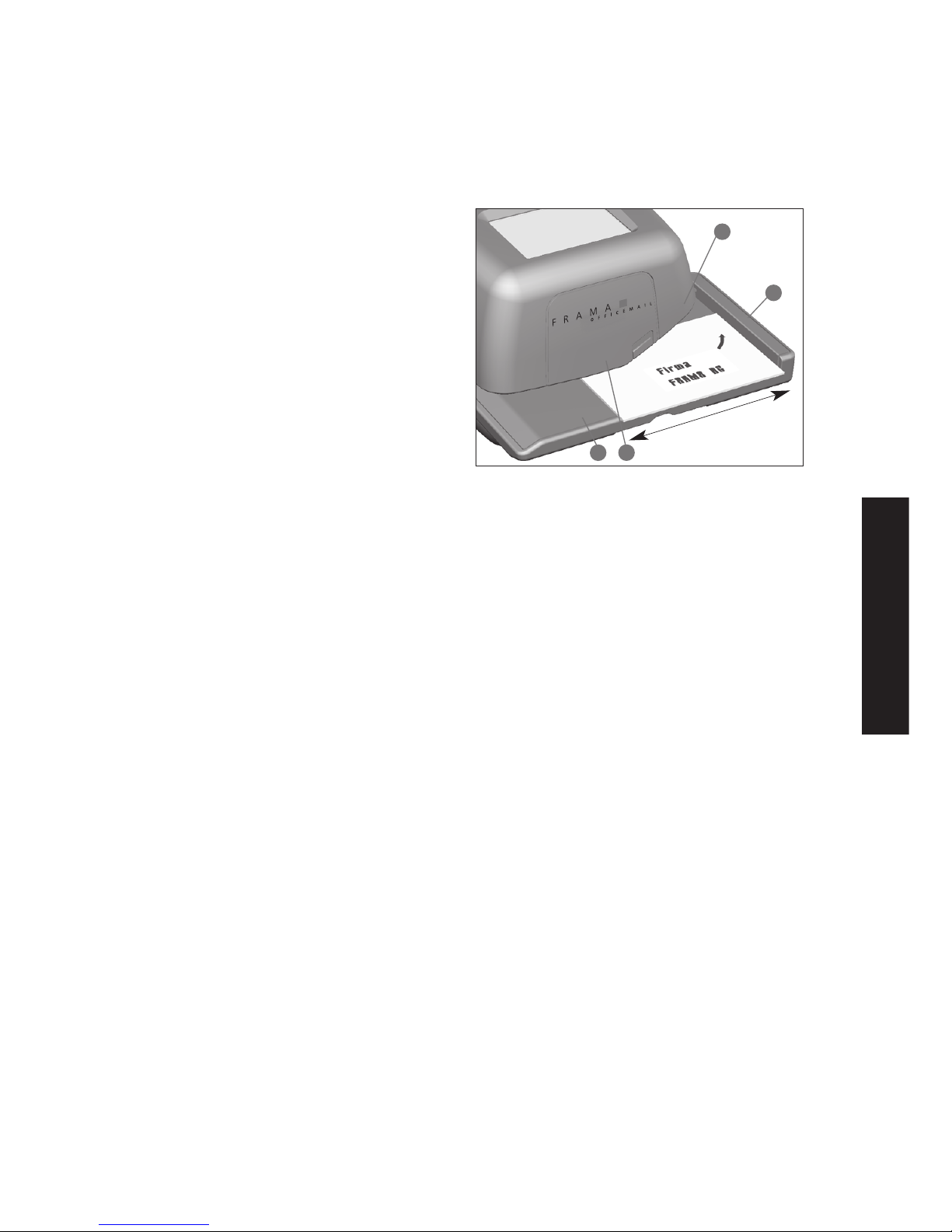
� I de øverste venstre felter vises eventuel
særlig forsendelsesmåde i ”invers” (negativ skrift).
• Bekræft den beregnede porto ved tryk i portofeltet, hvorefter beløbet vises i positiv
skrift, og maskinen er klar til frankering.
• Læg brev eller etiket i maskinen og frankér
(se under punkt 5.3).
Med tryk i ”CE”-feltet kan man gå tilbage i
menuerne og ændre heri hvis man ønsker at
foretage nye indstillinger.
Valgfri styret portoberegning *
(Arbejdsmenuen er optional) Ved valgfri styret
portoberegning kan man gå direkte til de enkelte undermenuer:
• Forsendelsesmåde
vælges ved: ”POSTKATEGORI”
• Bestemmelsessted
vælges ved: ”DESTIN”
• Tillæg for ekstraydelser
vælges ved: ”TILLÆG”
• Forsendelsens vægt
indtastes ved: ”VÆGT”
Indtastning i de forskellige undermenuer sker i
øvrigt som nævnt ovenfor i afsnittet Guide-
styret portoberegning.
Når man foretager en indtastning i et felt ændres teksten automatisk. For eksempel vil feltet ”DESTIN” ændres til ”EUROPA” hvis man
vælger dette. Tryk på feltet igen når der skal
vælges ny destination. Hvor de valgte tillæg
vises i de store hovedfelt, kan indstillingerne
også ændres ved direkte tryk i feltet. Ønskes
ingen tillæg, vises dette med ”INGEN
TILLÆG”
OBS: Ved valg af ny forsendelsesmåde går
alle øvrige indstillinger tilbage til grundindstillingen. Ved valg af nyt bestemmelsessted bibeholdes forsendeslsmåden, medens alle
andre indstillinger går tilbage i grundposition.
Ved ændring i ”TILLÆG” og ”VÆGT” bibeholdes alle øvrige indstillinger.
5.3 Frankering af postforsendelser
Med Frama ”Post Let” kan der frankeres enten direkte eller indirekte.
5.3.1 Direkte frankering
Alle frankeringer på postkort eller breve op til
6 mm tykke, kan frankeres i gennemløb, direkte på forsendelsen.
• Læg forsendelsen på anlægspladen (13) og
før den langs styreskinnen (14) ind mod udløseren (15).
� Maskinen trækker selv forsendelsen ind
under trykhovedet (17), frankérer den og
kaster den ud.
5.3.2 Indirekte frankering
Til forsendelser tykkere end 6 mm, eller forsendelser med meget ujævn overflade, anvendes Frama-frankeringsetiketter (vare nr.
62)
5.4 Overførsel af vejeoplysninger
fra Frama-vægte *
Når en Frama-vægt er tilsluttet ”Post Let”
med interface og automatisk portoudregning
(optional) kan vejoplysningerne overføres til
frankeringsmaskinen. Indvejning kan ske enten som enkeltvejninger eller som stabelvejning.
5.4.1 Enkeltvejning
• Læg forsendelsen på vægtens vejeplade.
• Tryk på frankeringsmaskinens display i feltet
”VÆGT”.
� Undermenu for indtastning af vægt vises
nu i display.
• Tryk i feltet ”VÆGT NORMAL”.
� Skærmbilledet går tilbage til arbejdsme-
nuen.
� I vægtfeltet vises nu ”VÆGT” og hvad
forsendelsen vejer.
� Den beregnede porto vises i ”invers” (ne-
gativ skrift).
• Bekræft portoen med et enkelt tryk i portofeltet, nu vises portoen i positiv skrift, og
maskinen er klar til frankering (se punkt
5.3).
• Anbring det næste brev på vægten og vaelg
feltet ”VÆGT”, etc.
39
min. 150 mm
13
17
14
15

Samtidig vises portobeløbet i ”invers” (negativ
skrift). Kan den høje værdi godkendes,
trykkes en gang i værdifeltet. Portobeløbet
ændres til positiv, og forsendelsen kan frankeres. Når frankering er foretaget, spærres
maskinen igen indtil portoen godkendes, eller
ny porto indtastes.
5.6 Kredit rest *
Faciliteten bruges ikke i Danmark, men anvendes i lande med forudbetalt portokredit,
hvor den viser når 75% af den indbetalte porto er forbrugt (se punkt 5.9.20).
5.7 Kredit opbrugt *
Faciliteten bruges ikke i Danmark, men anvendes i lande med forudbetalt portokredit,
hvor den viser når den indbetalte porto er forbrugt (se punkt 5.9.20).
5.8 Tilvalgstryk
5.8.1 Datotryk til/fra
Faciliteten er ikke tilladt i Danmark, og derfor
blokeret.
5.8.2 Logo-/reklametryk til/fra
Der kan være op til 8 forskellige elektroniske
logo-/reklametryk programmeret i ”Post Let”.
Når et af disse er slået til vises det i reklamefeltet sammen med klichénummer 1–8, for
eksempel: ”REKLAME 2”.
Logo-/reklame trykket kan slås fra således:
• Tryk i feltet ”REKLAME 2” (2 er kun nævnt
som eksempel).
� Logo-/reklametrykker er nu slået fra, og
2-tallet ændret til ordet ”FRA”.
ønsker man logo-/reklametrykket slået til
igen, sker det således:
• Tryk i feltet ”REKLAME FRA”.
� Logo-/reklametrykker er nu slået til.
� Ordet ”Fra” ændres til tallet: ”2” (2 er
kun nævnt som eksempel).
Vedrørende valg af andet indprogrammeret logo-/reklametryk, (se punkt 6)
5.8.3 Forsendelses oplysninger til/fra
Tilladte forsendelsesoplysninger i Danmark er
for eksempel: ”Prioritaire”, ”B” (B = økonomibreve) og ”Rekommanderet”. Når der arbejdes i menuen Automatisk takstmenu *,
slås visse tiltryk automatisk til og fra. (Menuen
er optional.)
5.4.2 Stabelvejning
Ved stabelvejning behøver man ikke at indtaste for hvert enkelt brev. Man lægger i stedet
en bunke af breve i forskellig størrelse og
vægt op på vejepladen. Hver gang man tager
et brev fra, indstiller maskinen sig automatisk
på den korrekte porto, og brevet kan frankeres. Funktionen udføres således:
• Læg en stabel breve på vægtens vejeplade.
• Tryk på frankeringsmaskinens display i feltet
”VÆGT”.
� Undermenu for indtastning af vægt vises
nu i display.
• Tryk i feltet ”VÆGT STABEL”.
� Skærmbilledet går tilbage til arbejdsme-
nuen.
� I vægtfeltet vises nu ”STABEL” og hvad
stabelen vejer.
� Tag det øverste brev af stabelen.
• Brevets vægt vises nu i vægtfeltet.
• Den beregnede porto vises i portofeltet i positiv skrift.
• Frankér forsendelsen (se punkt 5.3).
• Tag en ny forsendelse af stabelen på vejepladen, Vægten vises nu i vægtfeltet og
portoen i portofeltet, frankér og fortsæt således til vejepladen er tom.
5.4.3 Kontrol af vægtens nulstilling
Den korrekte nulstilling på tilsluttet vægt kontrolleres således:
• Vejepladen skal være tom.
• Tyk på vægtfeltet i frankeringsmaskinens
display.
� Vises der ”VÆGT 0 g” er nulstillingen
korrekt.
Nulpunktet kan også kontrolleres således:
• Vejepladen skal være tom.
� Gå ind i undermenu ”VÆGT NORMAL”
� Vises der ”VÆGT 0 g” er nulstillingen
korrekt.
OBS: For at undgå forkert beregning af portoen skal en forkert nulpunktsindstilling korrigeres (se punkt 5.9.7).
5.5 Højværdi-spærre
Som en ekstra sikkerhed mod utilsigtet overfrankering, kan bruger selv programmere en
”Højværdi-spærre” i ”Info-Setup” menuen (se
punkt 5.9.17).
Indtastes eller udregnes en porto højere end
”Højværdi-spærren” vises advarslen ”HØJVÆRDI”
i portofeltet og maskinen er spærret.
40

Når der arbejdes i menuerne Fixporto eller
Portoindtastning, skal man selv indtaste
tilvalgstrykket i felterne øverst til venstre. Ved
tryk i feltet: ”Valgfrie Påtryk” kan ”Prioritaire
slås til og fra, påtrykningen sker til venstre for
logo-/reklametrykket. Ved tryk i feltet: ”BTIL”/ ”B-FRA” slås B-trykket til og fra,
påtrykningen sker mellem dato- og portotryk.
5.9 Systemindstillinger
Der er tre ”INFO-SETUP”-menuer til rådighed
for systemindstillinger (Setup) og systeminformationer (Info). Der er adgang til den første menu, og dele af den anden fra alle konti.
Den tredje ”INFO-SETUP” menu, samt dele
af den anden håndterer specialfunktioner og
kan derfor kun aktiveres fra højeste kontonummer og med brug af password.
5.9.1 Valg af Info-Setup menu
De tre menuer aktiveres ved tryk i ”INFO SETUP”-feltet:
• Tryk i feltet ”INFO-SETUP 1”.
� INFO-SETUP 1 menuen vises nu i dis-
playet.
• Tryk i feltet ”INFO-SETUP 2”.
� INFO-SETUP 2 menuen vises nu i dis-
playet.
• Tryk i feltet ”INFO-SETUP 3”.
� INFO-SETUP 3 menuen vises nu i dis-
playet.
Man kan gå fra den ene Setup-menu til den
anden, fremad ved at taste et højere nummer,
tilbage ved at trykke i ”CE”-feltet.
Setup-menuen forlades ved at trykke i
”START UP” feltet. Herefter går programmet
tilbage til startmenuen og der skal indtastes
konto og eventuel password.
5.9.2 Setup-menu informationer
Foroven i de tre Setup-menuer vises datoindstilling, system- og kontooplysninger:
• Dato: Dato og klokkeslæt.
• Systeminformationer (Med ”STORE”
bogstaver i displayets venstre side).
– TOTAL: Total beløbstæller for alle konti i
alt – Kan ikke tilbage-/nulstilles.
– T-STK: Total antal frankeringer for alle
konti i alt – Kan ikke tilbage-/
nulstilles.
– R-STK: Total antal frankeringer siden
sidste nulstilling – Kan nulstilles.
– KREDIT: (Viser resterende forudbetalt
porto – Bruges ikke i Danmark)
• Konto-informationer (Med ”små” bog-
staver i displayets højre side).
– valgt konto: Viser og/eller ændrer
kontonummer.
– porto: Totalbeløb i den valgte konto
– Kan ikke tilbage-/nulstilles.
– r-kred: Totalbeløb siden sidste
nulstilling – Kan nulstilles.
– r-stk: Total antal frankeringer siden
sidste nulstilling – Kan
nulstilles.
I menuen ”INFO-SETUP 1” kan der foretages
nedenstående indstillinger, og gives følgende
oplysninger:
5.9.3 Indstilling af skærmkontrast
Kontrast i display kan indstilles efter de stedlige lysforhold således:
• Tryk i feltet: ”INDSTIL KONTRAST”
� Menufelt for kontrast vises.
• Tryk i ”+” eller ”–” felterne for den ønskede
kontrast.
� Kontrasten ændrer styrke over i alt 25
trin.
• Bekræft indstillingen med tryk i ”OK”, eller
forlad undermenuen med tryk i ”CE”-feltet.
Når maskinen har været slukket og bliver
tændt igen, går kontrasten automatisk tilbage til grundindstillingen.
5.9.4 Tænd/sluk for lyd
Lydsignalet der bekræfter en indtastning, kan
efter behov slås til og fra som følger:
• Tryk i feltet: ”SIGNAL IND” eller ”SIGNAL
UD”.
� Den valgte indstilling vises i tastefeltet.
5.9.5 Indstilling af datotryk
Frama ”Post Let” opdaterer løbende dato og
klokkeslæt, og viser dem i displayet når maskinen er tændt.
Til forfrankering af forsendelser, kan datoen
stilles frem i rækkefølge; dag – måned – år,
på følgende måde:
• Tryk i feltet: ”DATO UR”.
� Nu vises den indstillede dato og det nu-
meriske tastefelt.
• Indstil på den ønskede dato, og bekræft
med tryk i ”OK”. (Husk der skal indtastes 2
cifre i hver blok. Forkerte indtastninger korrigeres i ”CE”.)
� Herefter er den valgte dato indkodet.
41

Korrektion af nulstilling
Når vejepladen er ubelastet, skal der stå:
”VÆGT 0 g” i arbejdsmenuens vægtfelt. Hvis
der står et andet tal, for eksempel 2, skal
nulstillingen korrigeres. Det sker således:
• Vælg menuen: ”INFO-SETUP 1”.
• Tryk i feltet: ”TARER VÆGT”.
� Der vises nu i feltet: ”VÆGT I GRAM: 2”
(2 g er kun et eksempel, er vægten negativ vises ”------”).
• Tryk i feltet: ”TARERING”.
� I feltet vises nu ”VÆGT I GRAM: 0”.
• Tryk i feltet: ”CE”.
� Tilbage til arbejdsmenuen.
� Der vises ”VÆGT 2 g” i vægtfeltet.
• Tryk i feltet: ”VÆGT”.
• Tryk i feltet: ”VÆGT NORMAL”.
� Tilbage til arbejdsmenuen.
� Der vises nu ”VÆGT 0 g” i vægtfeltet.
Vægtens nulstilling er nu korrekt.
Kalibrering
For at sikre så korrekt vejning som muligt, og
dermed den rigtige portoberegning, kan man
selv kontrollere vægten ved at anvende et nøjagtigt kalibreringslod på for eksempel 2000
g. Hvis der er uoverensstemmelse mellem lod
og udvisning, kan den systemansvarlige selv
kalibrere S/SP-vægten således:
Vejepladen skal være tom og der skal arbejdes i højeste kontonummer – husk password:
• Vælg menuen: ”INFO-SETUP 1”.
• Tryk i feltet: ”TARER VÆGT”.
� Der vises nu ”VÆGT I GRAM: 0”.
• Tryk i feltet: ”KALIBRERING”.
� Nu læses: ”Læg kalibreringslod på vægt”.
• Læg et lod med den foreskrevne vægt, for
eksempel 2000 g, på vejepladen.
• Tryk i feltet: ”KALIBRERING”.
� Der vises: ”VÆGT I GRAM: ”2000”.
• Tryk i feltet: ”CE”.
� Tilbage til arbejdsmenuen.
S/SP-vægten er nu kalibreret, og klar til brug.
5.9.8 Selvdiagnose-systemet
Frama ”Post Let” har et selvdiagnose-system
som automatisk registrerer eventuelle systemeller betjeningsfejl. Fejlkoderne er udelukkende til hjælp for autoriserede teknikere ved servicering eller i tilfælde af eventuel driftsstop
eller uheld.
OBS: Hvis der trykkes to gange i ”CE”-feltet,
går maskinen tilbage til den oprindelige dato,
og displayet returnerer til Setup-menuen.
Husk at stille tilbage til den rigtige dato, når forfrankeringen er udført !!
5.9.6 Indstilling af klokkeslæt
Klokkeslæt kan korrigeres hvis det ønskes,
ved for eksempel overgang fra vinter- til sommertid. Det udføres således:
• Tryk i feltet: ”KLOKK UR”.
� Nu vises det indstillede klokkeslæt og
det numeriske tastefelt.
• Indstil på det ønskede klokkeslæt, og bekræft med tryk i ”OK”. (Husk der skal indtastes 2 cifre i hver blok. Forkerte indtastninger korrigeres i ”CE”-feltet.)
� Herefter er det valgte klokkeslæt indko-
det.
OBS: Hvis der trykkes to gange i ”CE”, går
maskinen tilbage til det oprindelige klokkeslæt, og displayet returnerer til Setup-menuen.
5.9.7 Tarering, nulstilling og
kalibrering af S/SP- vægte *
(S/SP-vægte er optional) Hvis der anvendes
ekstra brevbakke eller brevholder under vejningen, kan S/SP-vægtene tareres således:
Anbring den tomme brevbakke eller -holder
på vejepladen.
• Vælg menuen: ”INFO-SETUP 1”.
• Tryk i feltet: ”TARER VÆGT”.
� Vægten af brevbakken vises nu i feltet:
”VÆGT I GRAM: 235” (235 g er kun et
eksempel).
• Tryk i feltet: ”TARERING”.
� I feltet vises nu ”VÆGT I GRAM: 0”.
• Tryk i feltet: ”CE”.
� Tilbage til arbejdsmenuen.
� Der vises ”VÆGT 235 g” i vægtfeltet.
• Tryk i feltet: ”VÆGT”.
• Tryk i feltet: ”VÆGT NORMAL”.
� Tilbage til arbejdsmenuen.
� Der vises nu ”VÆGT 0 g” i vægtfeltet.
Brevbakken eller brevholderens vægt er nu
neutraliseret. Husk at vægtens samlede vejekapacitet bliver reduceret med den tarerede
brevbakkes vægt.
OBS: Hvis brevbakken eller brevholderen
fjernes igen, skal vægten nulstilles som be skrevet herunder.
42
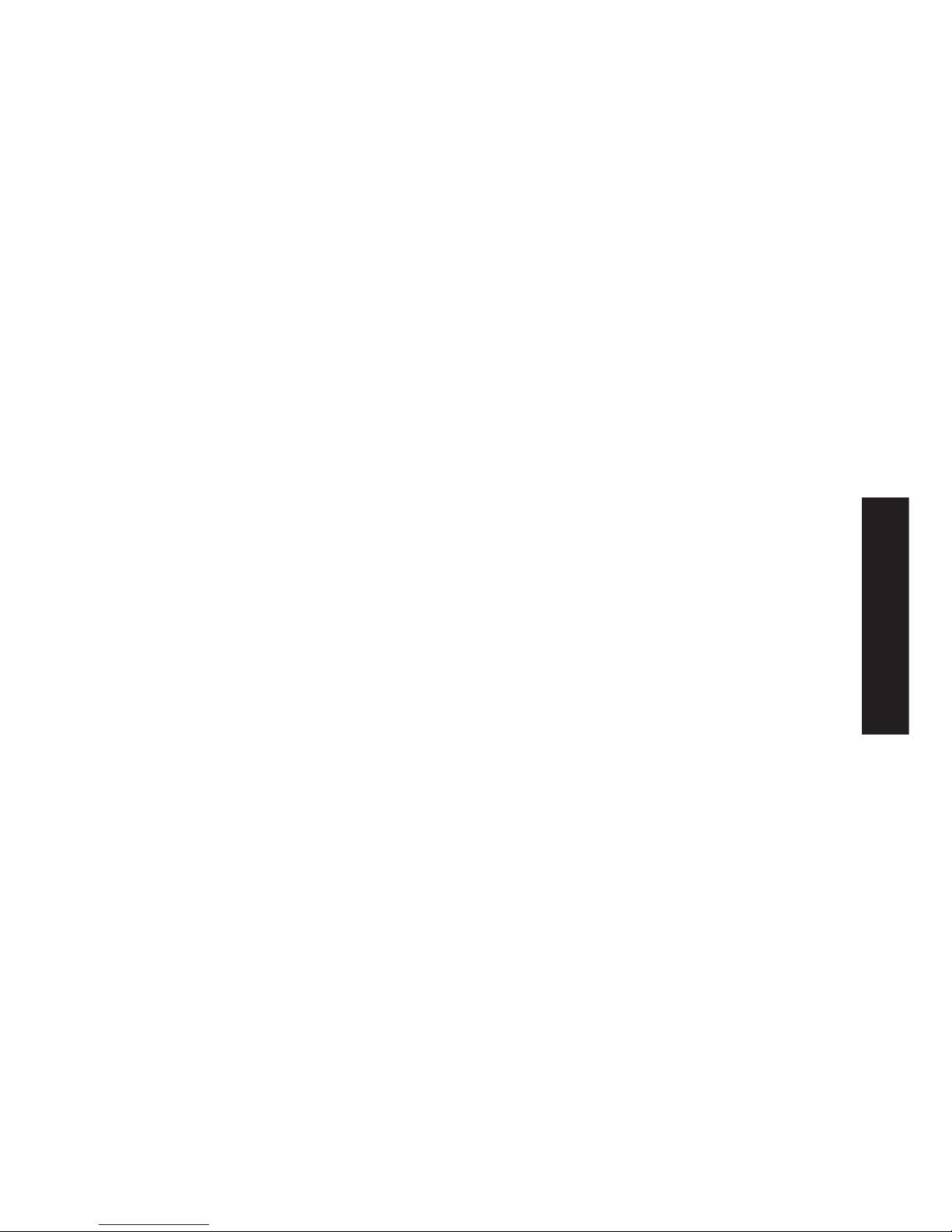
Fejlkoderne findes i menuen ”INFO-SETUP
1”. Tryk i feltet: ”FEJLLISTE” og koderne vises. Ved et tryk direkte på displayet, går systemet tilbage til Setup menuen.
I Info-Setup 2 menuen kan der foretages
nedenstående systemindstillinger:
5.9.9 Skift mellem forskellige
logo-/reklametryk *
(Logo-/reklametryk er optional) Der kan indprogrammeres op til 8 forskellige ”klichéer” –
logo-/reklametryk – i ”Post-Let”s hukommelse (se punkt 6). Det ønskede tryk aktiveres
således:
• Vælg menuen: ”INFO-SETUP 2”.
• Tryk i feltet: ”KLICHESKIFT”.
� Nu vises de 4 første ”klichéer”.
• For at se de følgende 4 ”klichéer” trykkes i
feltet: ”NÆSTE SIDE”.
• Tryk direkte på den ønskede ”kliché”, og
bekræft valget i ”OK”-feltet.
� Tilbage til arbejdsmenuen.
� Den valgte kliché er nu aktiveret, og vi-
ses med sit nummer, for eksempel: ”REKLAME 3”.
5.9.10 Ændring af password
Hvis den konto man ønsker at arbejde i er
password beskyttet (se punkt 5.9.13), kan
dette ændres således:
• Vælg menuen: ”INFO-SETUP 2”.
• Tryk i feltet: ”PASSWORD SKIFT”.
� Først vises kontonummeret.
� Derefter bedes om det gamle password.
• Indtast det gamle password.
� Derefter bedes om det nye password.
• Indtast det nye password, (minimum 1, ma-
ximum 6 cifre), og bekræft med tryk i ”OK”feltet. Forkerte ind tastninger korrigeres i
”CE”-feltet).
� Herefter er det nye password indkodet.
OBS: Hvis der trykkes to gange i ”CE”-feltet,
går maskinen tilbage til det oprindelige pass word, og displayet returnerer til Setup menuen.
Over højeste kontonummer, kan systemoperatøren ændre password for alle konti. Det
sker ved at kalde den pågældende konto op
og bekræfte i ”OK”-feltet. Når det gældende
password kommer frem i diplayet, kan det blot
”overskrives” med det nye, og bekræftes i
”OK”-feltet.
5.9.11 Nulstilling af konti
Såvel beløbs- som antaltæller i den konto, der
vælges i startmenuen kan 0-stilles, såfremt
der er givet tilladelse hertil (se punkt 5.9.16).
0-stillingen foregår på følgende måde:
• Vælg menuen: ”INFO-SETUP 2”.
• Tryk i feltet: ”0-STIL HOVEDKO”.
� Kontonummeret vises.
• Bekræft nulstilling med tryk i ”OK”-feltet.
� Nulstilling er udført.
OBS: Over højeste kontonummer, kan systemoperatøren nulstille alle r-konti (registerkonti). Det sker således:
• Vælg menuen: ”INFO-SETUP 2”.
• Tryk i feltet: ”0-STIL HOVEDKO.”
•
Indstil på det laveste kontonummer som skal
nulstilles, og bekræft med tryk i ”OK”-feltet.
(Forkerte indtastninger korrigeres i ”CE”-feltet.)
� Kontonummeret vises.
• Bekræft med tryk i ”OK”-feltet.
• Indtast det højeste kontonummer som skal
nulstilles.
� Højeste kontonummer vises.
• Bekræft nulstilling med tryk i ”OK”-feltet.
� Nulstilling de valgte konti er udført.
5.9.12 Udprintning af data på
bilagskort
Følgende Systeminformationer kan udprintes på de fortrykte Frama-bilagskort:
BEMÆRK: Kun de fortrykte Frama-bilagskort er godkendte som bogføringsbilag.
Systemdata:
– TOTAL: Total beløbstæller for alle konti i
alt – Kan ikke nulstilles.
– KREDIT: (Viser resterende forudbetalt
porto – bruges ikke i Danmark).
– T-STK: Total antal frankeringer for alle
konti i alt – Kan ikke nulstilles.
– R-STK: Total antal frankeringer for alle
konti, siden sidste nulstilling –
Kan nulstilles.
– Dato og klokkeslæt.
Følgende Konto-informationer kan udprintes samtidig:
– Kontonummer
– porto: Totalbeløb i den nævnte konto –
Kan ikke nulstilles.
43

5.9.14 Dødtids-automatik
Dødtids-automatikken er en sikkerhedsfunktion som automatisk lukker systemet ned, efter
det ikke har været i brug i to minutter. På den
måde undgås fejlkontering. Systemet aktive res igen over startmenuen.
Når dødtids-automatikken er slået fra, går
skærmen ”i sort”, efter det ikke har været i
brug i to minutter, (energispare). Systemet
aktiveres igen med et let tryk på displayet.
Funktionen betjenes Således:
• Vælg højeste kontonummer i: ”START UP”
og menuen: ”INFO-SETUP 2”.
• Tryk i feltet: ”DØDTID TIL” / ”DØDTID
FRA”.
� Dødtid er nu slået til/fra.
I menuen ”INFO-SETUP 3”, kan nedenstående systemindstillinger og
specialfunktioner foretages af systemoperatøren, over højeste kontonummer og med brug af password.
5.9.15 Nulstilling af antalstæller
Systemet har to total-tælleværker, hvoraf kun
det ene: ”R-STK”, kan nulstilles. Det sker således:
• Vælg højeste kontonummer i: ”START UP”
og menuen: ”INFO-SETUP 3”.
• Tryk i feltet: ”0-STIL ANTAL”.
� Menufelt for nulstilling vises.
• Bekræft nulstilling i ”OK”.
� Nulstilling gennemføres.
OBS: Fortrydes nulstillingen, kan menuen
forlades med et tryk i ”CE”.
5.9.16 Tilladelse til 0-stilling af konti
I feltet ”KTOreset” bestemmes om 0-stilling af
de enkelte konti (se punkt 5.9.11) skal være
tilladt eller ikke tilladt:
• Når feltet ”KTOreset” står på ”TIL”.
� Tilladelse til 0-stilling efter 5.9.11 e givet.
• Når feltet ”KTOreset” står på ”FRA”.
� Tilladelse til 0-stilling er ikke givet.
(Feltet ”0-STIL HOVEDKO” vises ikke i
display.)
5.9.17 Ændring af Højværdi-spærre
Højværdi-spærren er en sikkerhedsfunktion.
Bruger bestemmer selv ved hvilket portobeløb
spærren skal aktiveres. Programmeringen foregår således:
– r-kred: Totalbeløb i den nævnte konto,
siden sidste nulstilling – Kan
nulstilles.
– r-stk: Totalantal i frankeringer i
kontoen siden sidste nulstilling –
Kan nulstilles.
Data udprintes således:
• Tryk i feltet: ”HOVEDKO-RAPPORT”.
� Menu for valgt konto og tastefelt vises.
• Indtast laveste kontonummer fra hvilken data skal udprintes og bekræft med ”OK”
(Forkert indtastning korrigeres med tryk i
”CE”.
� Indtastede kontonummer vises.
• Bekræft med ”OK”.
� Maskinens højeste kontonummer vises
nu.
• Indtast højeste kontonummer fra hvilken data skal udprintes og bekræft med ”OK”.
(Forkert indtastning korrigeres med tryk i
”CE”.)
� Begge indtastede kontonumre vises.
• Læg bilagskortet på anlægspladen (13).
� Ønskede data printes automatisk på bi-
lagskortet.
• Ved at lægge et nyt bilagskort på anlægspladen, kan de samme data udprintes i kopi.
• Når der ikke ønskes flere udprintninger,
trykkes i ”CE”-feltet.
� Displayet går tilbage til menuen: ”HO-
VEDKO-RAPPORT”.
OBS: På et bilagskort kan der maximalt udprintes data fra 12 konti. Hvis maskinen er
opnormeret med flere end 12 konti, skal udprintningen ske over flere bilagskort.
De følgende systemindstillinger er
specialfunktioner, som kun kan foretages af systemoperatøren, over højeste kontonummer og med brug af
password.
5.9.13 Password beskyttelse
Højeste kontonummer er altid password beskyttet. På alle andre konti kan password slås
til eller fra som brugeren selv ønsker det.
• Vælg højeste kontonummer i: ”START UP”
og menuen: ”INFO-SETUP 2”.
• Tryk i feltet: ”PASSWORD TIL” / ”PASS WORD FRA”.
� Password er nu slået til/fra.
44

• Vælg højeste kontonummer i: ”START UP”
og menuen: ”INFO-SETUP 3”.
• Tryk i feltet: ”SKIFT HØJVÆRDI”.
Den nuværende højværdi vises.
• Indtast den nye højværdi og bekræft nulstilling i ”OK”. (Forkerte indtasninger korrigeres
i ”CE”.)
• Returner til Setup menuen.
Den nye højværdi er nu indkodet.
Skal der ikke indkodes nogen øvre grænse,
indtastes 0,00.
5.9.18 Ændring af Fixporto-takster
Der kan indkodes op til ni portobeløb i Fixporto-menuen (se også punkt 5.2.2). Nyprogrammering eller ændring sker således:
• Vælg højeste kontonummer i: ”START UP”
og menuen: ”INFO-SETUP 3”.
• Tryk i feltet: ”SKIFT FIXPORTO”.
Menufelt for Fixporto vises.
• Indtast det feltnummer 1–9 som skal
nyindlæses/ændres. Bekræft i ”OK”. (Forkerte indtasninger korrigeres i ”CE”.)
Det nuværende portobeløb vises under
det indtastede feltnummer.
• Indtast det nye portobeløb. Bekræft i ”OK”.
(Forkerte indtasninger korrigeres i ”CE”.)
• Returner til Setup menuen.
Den nye fixporto er nu indkodet.
5.9.19 Ændring af programmerede
posttakster *
I maskiner med ”Automatisk Takstmenu”*, skal arbejdsmenuens portoer ajourføres
når Post Danmark gennemfører takstændringer. Det kan ske ved enten: Automatisk
indlæsning* ved brug af takst-indlæsningsboks, eller: Manuel indlæsning ved brug
af setup-menuen.
Fremgangsmåde ved Automatisk indlæsning *:
• Sluk for maskinen (stilling ”0”), på dens net-
kontakt (3).
• Isæt tilsendte* takst-indlæsningsboks i den
25-bens edb-port (9).
• Tænd for maskinen (stilling ”1”), på dens
net kontakt (3).
Indlæsningen påbegyndes.
Displayet viser under indlæsningen
”TEST BOX”, ”COPY BOX” og derefter
procentvise indlæsning indtil alle ændringer er indlæst.
Når indlæsningen er tilendebragt, indstil-
les displayet automatisk opstartsmenuen.
• Sluk for maskinen (stilling ”0”), på dens netkontakt (3).
• Udtag takst-indlæsningsboksen (og returner
den til importør/forhandler).
Fremgangsmåde ved Manuel indlæsning:
• Vælg højeste kontonummer i: ”START UP”
og menuen: ”INFO-SETUP 3”.
• Tryk i feltet: ”SKIFT TAKSTER”.
Menufelt ”TAKSTTABEL vises med:
– linie 1 / spalte 1,
– takst for linie 1 / spalte 1,
– vægtgrænse for linie 1 / spalte 1,
– piltaster for valg af linie- og spal-
tenummer,
– indtasningsfelt for beløb.
• Vælg linienummer med ”” (for eksempel
linie 3).
Det nuværende portobeløb og vægt-
grænse for linie 3 vises.
• Vælg spaltenummer med ”” (for eksempel
spalte 2).
• Indtast det nye portobeløb i linie 3 / spalte
2. (Linie- og spaltenummer er kun eksempler.)
Det nye portobeløb vises i ”invers” (nega-
tiv skrift). Bekræft i ”OK”-feltet. (OBS:
Forkert indtastet beløb kan nulstilles med
eet tryk i ”CE”-feltet, hvorpå det rigtige
kan intastes, trykkes ”CE” to gange går
programmet automatisk tilbage til det
oprindelige beløb.)
Det indlæste portobeløb vises nu i positiv
skrift, og er hermed indkodet.
• Vælg nyt linie- og spaltenummer og gentag
proceduren indtil alle ændringer er udført.
OBS:
– Valg af linienummer sker nedad med: ””
og opad med: ””.
– Valg af spaltenummer sker fremad med:
”” og tilbage med: ””.
– Hvis der trykkes på ”CE”, går både linie- og
spaltenummer tilbage til ”1 / 1”.
– Hvis der trykkes på ”CE”, når både linie- og
spaltenummer er tilbage på ”1 / 1”, returnerer systemet automatisk til Set up-menuen.
– Trykkes på en gang takstfeltet med porto
og vægtgrænse, vises ”VÆGT” i ”invers”
(negativ skrift). Det er nu muligt at ændre
vægtgrænsen, ligesom ved beskrevet ovenover ved portoændring.
– Ved nyt tryk i takstfeltet vises ”VÆGT” igen
i positiv skrift, og ”TAKST” i ”invers”.
45

Når indlæsningsboksen er programmeret sendes den til bruger, der indlæser den i sin
”Post Let” således:
• Sluk for maskinen, (stilling ”0”), på dens
netkontakt (3).
• Isæt tilsendte* takst-indlæsningsboks i den
25-bens edb-port (6).
• Tænd for maskinen (stilling ”1”), på dens
netkontakt (3).
� Indlæsningen påbegyndes.
� Displayet viser under indlæsningen
”TEST BOX”, ”COPY BOX” og derefter
procentvise indlæsning indtil alle ændringer er indlæst.
� Når indlæsningen er tilendebragt, indstil-
les displayet automatisk på Start up-menuen.
• Sluk for maskinen (stilling ”0”), på dens netkontakt (3).
• Udtag takst-indlæsningsboksen (denne
boks forbliver brugers ejendom).
OBS: Ønsker bruger mere end 8 forskellige
budskaber, skal der benyttes to eller flere indlæsningsbokse.
Hver gang en ny logoboks indlæses, overskrives den forrige indlæsning.
7. VEDLIGEHOLDELSE
7.1 Udskiftning af farvebånd
”Post Let” anvender farvebånd i kassette
med individuel fremføring. Det betyder at farvebåndet kun føres frem af de ”stempler” og
tiltryk som faktisk skal trykkes, og dermed
udnyttes 100%.
Når farvebåndet er brugt op, stopper sikkerhedssystemet automatisk for frankering, displayet skifter til negativ skrift og der vises:
”SLUT PÅ FARVEBÅND - SKIFT KASSETTE”. Samtidig ”bibber” maskinen, med et hurtigt gentaget lydsignal.
Maskinen skal ikke slukkes. Farvebåndskassetten skiftes således:
Udtag den brugte kassette:
• Før dæksellåsen (12) opad og åbn dækslet
(11).
• Drej kassettegrebet (20) til højre og nedad
indtil det ikke kan komme længere (”Stop
position”).
• Træk farvebåndskassetten (19) ud.
5.9.20 Forudbetaling af porto *
Forudbetalingssystemet benyttes ikke i Danmark. Skulle det på et senere tidspunkt indføres, er ”Post Let” allerede forsynet med programmel til håndtering af denne afregningsform.
5.9.21 Programmering af
opstartsmenu
Mens rækkefølgen af de tre arbejdsmenuer
(se punkt 5.2) ligger fast, kan bruger selv bestemme hvilken der skal vises først, når kontonummer og eventuelt password er indtastet
i startmenuen. Indstillingen foretages således:
• Vælg den ønskede opstartsmenu. (de kal-
des frem på skift ved tryk i portofeltet øverst
til højre).
• Gå til: ”INFO-SETUP 3”- menuen.
• Tryk i feltet: ”START UP”.
� Programmeringen er afsluttet.
5.9.22 Valg af sprog *
Denne facilitet gør det muligt at anvende andre sprog end dansk som skærmtekst. Der kan
skiftes mellem de indkode sprog således:
• ”START UP” med højeste kontonummer,
vælg menuen: ”INFO-SETUP 3”.
• Tryk i feltet: ”DANSK”.
� Feltteksten ændres til for eksempel
”ENGLISH”.
� Sproget er nu ændret til engelsk.
• Tryk igen i feltet, nu med teksten:
”ENGLISH”.
� Feltteksten ændres til for eksempel ”ITA-
LIANO”.
� Sproget er nu ændret til italiensk.
• Tryk igen i feltet, nu med teksten: ”ITALIA-
NO”.
� Feltteksten ændres til for eksempel
”DANSK”.
� Sproget er nu ændret tilbage til dansk.
6. PROGRAMMERING AF
LOGO-/REKLAMETRYK *
Der kan indkodes op til 8 forskellige logo- eller
reklamebudskaber i en ”Post Let”, ved hjælp
af en speciel LOGO-INDLÆSNINGS-
BOKS, (se også punkt 5.8.2). Programmeringen af de enkelte reklametryk, forestås af
importøren/forhandleren efter brugerens rentegning.
46

Isæt den nye kassette:
• Tag transportsikringen af kassetten, som
vist i den vedlagte vejledning.
• Sørg for at kassettegrebet (20) står i ”stop
position” nederst til højre, og at farvebåndet
er spændt.
• Før forsigtig kassetten ind i maskinen, med
spoleåbningerne (23) over akslerne (22).
• Drej kassettegrebet (20) opad til venstre og
ind under akselhovedet (21). (”Låse posi tion”).
• Før dæksellåsen (12) opad og luk dækslet
(11).
• Tryk en enkelt gang på displayet.
• Der spørges: ”Ny kassette isat ?”.
• Tryk i feltet: ”JA”.
� Farvebåndet strammes automatisk op.
� Maskinen returnerer til sidst benyttede
arbejdsmenu.
7.2. Option: Frama termo-farve-
bånd i RTIR genbrugskassette
7.2.1 Genbrugskassetten isættes/
udtages
Genbrugskassetten sættes i- og udtages af
frankeringsmaskinen på samme måde som
engangs-kassetten. Se venligst under punkt
7.1.
7.2.2 Nyt RTIR farvebånd isættes
genbrugskassetten
Låseknappen (1) skal være løsnet i sin for reste/yderste position. Er den ikke det, presses den udad, indtil den mister sit greb, sam tidig med at den presses lidt nedad.
• Isæt den tomme farvebåndsspole (2).
• Isæt spolen med farvebånd (3).
• Før låseknappen (1) indad med et let tryk,
samtidig med at den skubbes opad.
� Låseknappen går i indgreb, og
� begge spoler er sikrede.
• Brug kassettegrebet (4) til at føre farvebåndets spændbøjle (5) ind mod kassetten.
• Før snippen af det nye farvebånd op over
den første styrerulle (6) over spændbøjlen
(5), videre ind under den anden styrerulle
(7) og fastgør til sidst snippen på den tomme spole (2) med et let tryk.
• Drej spolehovedet (8) på den tomme spole
(2) i urets retning, indtil farvebåndets ”start”mærke ligger under den anden styrerulle (7).
• Drej nu farvebåndets spændbøjle (5) væk
fra kassetten igen ved hjælp af kassettegrebet (4). RTIR kassetten indsættes i frankeringsmaskinen som beskrevet i Frama 2000
Post Let´s brugsanvisning.
7.2.3 Brugt RTIR farvebånd udtages
af genbrugskassetten
Udtag kassetten som beskrevet i Frama
OfficeMail Post Let´s brugsanvisning, punkt 7.
• Låseknappen (1) skal være løsnet i sin forreste/yderste position. Er den ikke det,
presses den udad, indtil den mister sit greb,
samtidig med at den presses lidt nedad.
• Udtag både den tomme og den oprullede
spole, og RTIR kassetten er klar til genbrug.
7.3. Udskiftning af sikring
Hvis maskinen ikke fungerer, selv om den er
korrekt forbundet til elnet og såvel elkontakt
som maskinens netkontakt (3) er tændt, (”position 1”), skal bruger som det første udskifte
sikringen således:
• Sluk for maskinen på maskinens netkontakt
(3), ved at sætte den i ”position 0”.
• Tag ledningen ud af maskinens strømtilslutning (1).
• Tryk på låsen til sikringsholderen (2), og tag
sikringsholderen ud.
47
21
22
23
20
19
3 2 1

• ”VÆGT IKKE I NULPUNKT” . Vægten er
unøjagtigt kalibreret.
� Gentag kalibreringen. (5.9.7).
• ”KOMMUNIKATIONSFEJL VÆGT”. Maskinen har ikke modtaget de korrekte oplysninger fra vægten.
� Gentag vejningen.
• ”IKKE MODTAGET SIGNAL FRA VÆGTEN”. Vægten er enten slukket eller forbindelseskablet ikke tilsluttet.
� Kontrollér at vægten er tændt.
� Kontrollér at kablet er intakt og korrekt
tilsluttet.
• ”VÆGTTAL IKKE GYLDIG”. Vægten har
overført en ugyldig vejeoplysning.
� Gentag vejningen.
• ”VÆGTEN STÅR IKKE STILLE”. Vægten
står ikke stabilt.
� Kontrollér at vægten står på et stabilt un-
derlag og at alle ”fødder” er intakte.
• ”COM IKKE I PROTOKOLMODUS”. Forbindelsekabet til vægt eller edb er defekt.
� Sluk for maskinerne og kontrollér/udskift
kabler før systemet startes op igen.
• ”FEJL I STATISTIKBOX”. Off-line databoks
er ikke isat/er ikke korrekt tilsluttet.
� Sluk for maskinen, tilslut databoksen
korrekt og start op igen.
• ”UDLÆS VENLIGST DATABOX”. Off-line
databoks kan ikke rumme flere data.
� Sluk for maskinen, udtag databoksen og
indlæs den i modtageenheden over PCadapteren. Sæt derefter databoksen –
eller ny boks – tilbage i maskinen og
start op igen.
• Der vises Pixel kontrolbillede i display. (En firkantet tegning med krydser.) Ved tryk på displayet vises meddelelse: ”ERROR 405/406 –
SYSTEM STOP”. Trykkvaliteten opfylder ikke
Post Danmarks krav, så den indprogrammerede kvalitetskontrol stopper maskinen.
� Kontakt omgående importør/autoriseret
forhandler for servicering af maskinen.
OBS: Hvis driftsstop ikke kan afhjælpes efter
ovenstående retningslinier, skal importør/autoriseret forhandler altid kontaktes.
9. BORTSKAFFELSE – GENBRUG
Maskinemballage består af papkasse (kan
genbruges) og styropor, som skal bortskaffes
i overensstemmelse med gældende miljøregler (er mærket for kildesortering). Er dette ikke muligt kan emballagen returneres til importøren.
• Fjern den gamle sikring fra holderen og isæt
ny (se punkt 10).
• Sæt sikringsholderen (2) tilbage i maskinen.
Sørg for at låsen går i indgreb.
• Sæt strøm til maskinen og start op igen.
OBS: Hvis maskinen stadig ikke vil starte
skal autoriseret Frama-tekniker tilkaldes. Bruger eller anden uautoriseret montør må under
ingen omstændigheder selv forsøge at åbne
maskinen.
8. DRIFTSOPLYSNINGER
Fejlbetjener bruger maskinen, vil den stoppe,
og en af de nedenstående meddelelser, som
angiver årsagen hertil, vises i displayet. Bekræft meddelelsen ved tryk i det pågældende
felt. (Tallene i parentes henviser til afsnittet i
denne betjeningsvejledning).
• ”HØJVÆRDI”. Det indtastede beløb er
højere end sikkerhedsgrænsen.
� Tryk i portofeltet for godkendelse, eller
korriger. (5.5).
• ”PORTO I TRYK OG INDSTILLING FORSKELLIG”. Den indtastede porto mangler
godkendelse.
� Tryk i portofeltet for godkendelse, eller
korriger. (5.2.3/4).
• ”KUN I TRIN À 25 ØRE” Forkert portobeløb
forsøgt indtastet.
� Tryk ”CE” og indtast korrekt porto.
(5.2.3).
• ”BREVET FOR KORT” Brevet opfylder ikke
Post Danmarks minimumskrav.
� Brug kun tilladte brevformater.
• ”KORTBREVSPÆRRE TILDÆKKET”. Der
ligger en genstand på anlægspladen når
maskinen startes.
� Fjern genstanden.
• ”OVERLAST VÆGT”. Der er lagt mere på
vægten end dens maximumkapacitet.
� Fjern alle genstande på vægten.
• ”UNDERLAST VÆGT”. Vægten har været
tareret, men ikke stillet tilbage, og vejer derfor i minus.
� Korriger vægtens nulstilling. (5.9.7).
• ”TARERINGSFEJL”. Vægten har ikke været
korrekt tareret, for eksempel med en ekstra
brevbakke.
� Korriger tareringen. (5.9.7).
• ”FORKERT KALIBRERINGSLOD”. Vægten
er forsøgt kalibreret med et forkert kalibreringslod.
� Gentag kalibreringen med det foreskrev-
ne lod. (5.9.7).
48
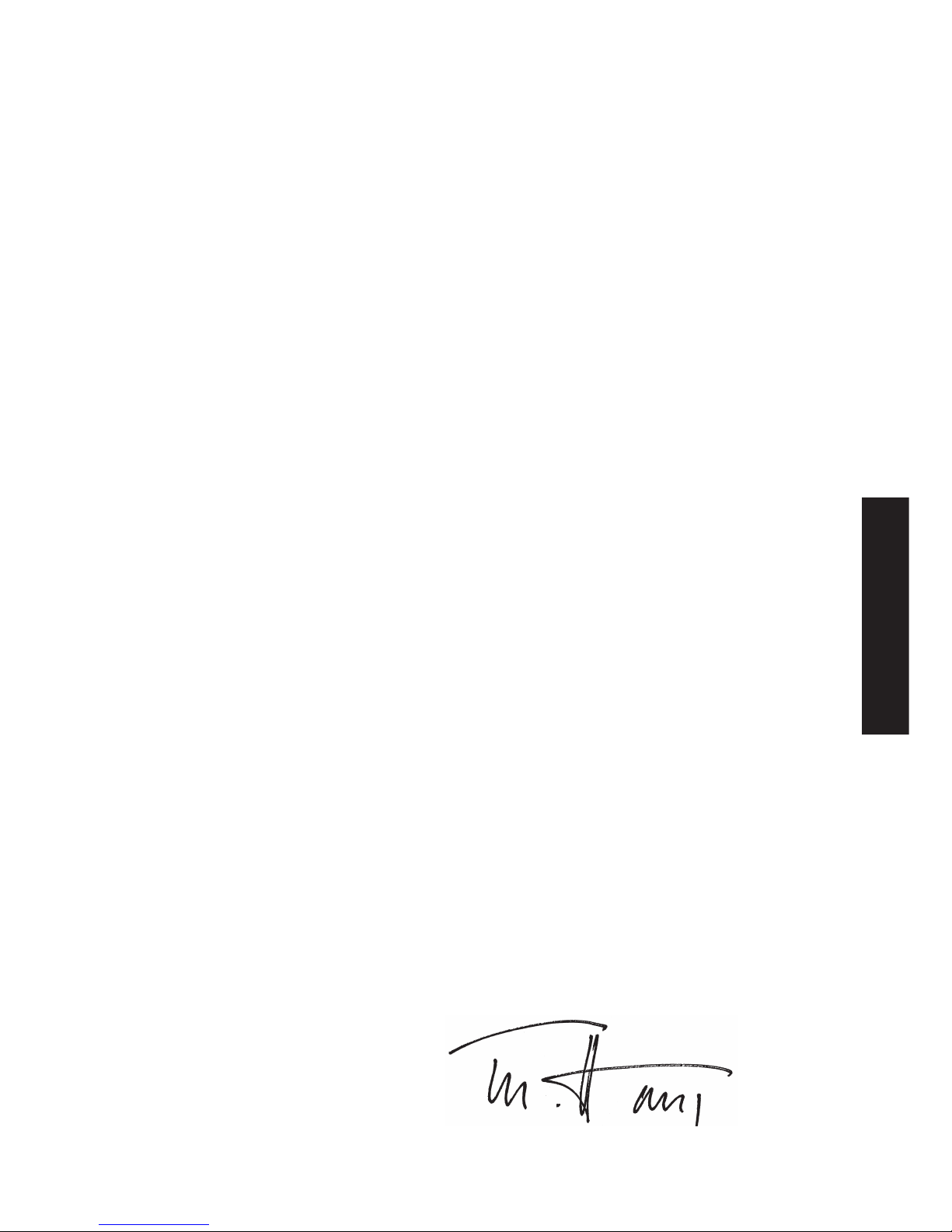
49
Selve frankeringsmaskinen må ikke bortskaffes før den er behørigt afmeldt hos Post Danmark. Når importøren forestår afmeldingen,
sørges også for ophugning på miljøgodkendt
genbrugsplads. Mere end 95% af maskinen
kan genbruges.
Brugte farvebåndskassetter kan bortskaffes
som blandet affald/forbrænding, eller returneres til importøren.
Bruger er i øvrigt altid forpligtet til at følge de
til enhver tid gældende miljøbestemmelser.
10. TEKNISKE SPECIFIKATIONER
OG TILBEHØR
• Kapacitet: Op til 3.000 frankeringer
i timen
• Max. brevtykkelse: 6 mm
• Display: Touch Screen
9573 mm
• Trykteknik: Termotransfer
(Farvebånd)
• Farvebånd: Engangs båndkassette.
1.200–3.600
påtrykninger pr. bånd,
afhængig af om
der anvendes tiltryk af
for eksempel reklame,
eller ej.
• Elektronik: Microprocessorstyret
• Elektriske data:
– Spænding: 230 V / 50 Hz
– Mærkestrøm: 0,6 A
– Effekt: 140 W
– Sikring: 1,25 A træg
Skal tilsluttes ”jord”
• Dimensioner:
– Længde: 330 mm
– Bredde: 257 mm
– Højde: 175 mm
• Vægt: 6,0 kg
• Tilbehør: Elledning
Farvebåndskassette
Betjeningsvejledning
49
Ret til uvarslede ændringer i programmel og
specifikationer m.m. forbeholdes.
* Afhængig af model og konfiguration
11. OVERENSSTEMMELSES-
ERKLÆRING
(i henhold til ISO/IEC Guide 22 og
EN 450 14)
Hermed erklærer vi, på vort ansvar, at alle
Frama Sensonic frankeringsmaskiner (EPS-
TS) er fremstillet i overensstemmelse med ne-
denstående standarder eller standardiserings-
regulativer.
Sikkerhed:
IEC 950 (1991) 2. uændrede udgave / EN
60950 (1988)
EMV (EMC):
EN 55 014 (1993) / VDE 0875 - 14. del
EN 55 022 (1988) klasse B / CISPR 22
(1985) klasse B
IEC 801-2 (1991) 2. udgave / prEN 55 101-
2 (1990): 4 kV CD, 8 kV AD
IEC 801-3 (1984) prEN 55 024-3 (1991):
3 V/m
IEC 801-4 (1988) prEN 55 024-4 (1992):
1 kV
IEC 801-5 prEN 50 142 (1993)
Lavspændingsdirektiv 73/23/EØF
EMC-direktiv 89/336/EØF
Thomas P. Haug
CEO
Frama AG, CH-3438 Lauperswil
1996
Ret til uvarslede ændringer i programmel og
specifikationer m.m. forbeholdes.
* Afhængig af model og konfiguration
229_Inha_OfficeMail:229_Inha_OfficeMail 30.4.2008 8:58 Uhr Seite 34
11. CONFORMITY DECLARATION
(corresponds to ISO/IEC Guide 22 and EN
45014)
We declare, with exclusive responsibility, that
all Frama Sensonic Franking Machines (EPS-
TS) conform with the following standards or
standardisation documents:
Safety:
IEC 950 (1991) 2nd edition without changes
/EN 60950 (1988)
EMV (EMC):
EN 55014 (1993) / VDE 0875 part 14
EN 55022 (1988) Class B/CISPR 22 (1985)
Class B
IEC 801-2 (1991) 2nd edition/prEN 55101-2
(1990): 4 kV CD, 8 kV AD
IEC 801-3 (1984)/prEN 55024-3 (1991):
3V/m
IEC 801-4 (1988)/prEN 55024-4 (1992):
1 kV
IEC 801-5 prEN 50142 (1993)
Low voltage requirement 73/23/EEC
EMV ordinance 89/336/ECC
Thomas P. Haug
CEO
16
1996
229_Inha_OfficeMail:229_Inha_OfficeMail 30.4.2008 8:58 Uhr Seite 16
i henhold til Lavspændingsdirektiv 2006/95/
EF, bilag III B; af 12. december 2006
Hermed erklærer vi, at nedenfor omtalte produkt med hensyn til konception og opbygning samt i den af os markedsførte udførelse
stemmer overens med de væsentlige sikkerheds- og sundhedskrav i EF-lavspændingsdirektivet. Såfremt der foretages ændringer på
produktet, der ikke er afstemt med os, mister
nærværende erklæring sin gyldighed.
Producent:
Frama AG
Dorfstrasse 6
CH-3438 Lauperswil
Beskrivelse af det elektriske materiel:
Produktets navn: EcoMail / OfficeMail
Type: Frankeringsmaskine
Der erklæres overensstemmelse med
kravene i andre direktiver/bestemmelser,
der ligeledes er relevante for produktet:
EMC-direktivet (2004/108/EF) af 15.
december 2004
Anvendte harmoniserede standarder, især:
EN 60950-1:2006/AC:2011
EN 55014-1:2006 + A1:2009 + A2:2011
EN 55014-2:1997 + A1:2001 + A2:2008
EN 55022:2010
EN 55024:2010
EN 61000-6-1:2007
EN 61000-6-3:2007 + A1:2011
EN 61000-3-2:2006 + A1:2009 + A2:2009
EN 61000-3-3:2008
Lauperswil, 01/03/2014
Thomas P. Haug
CEO
Ret til uvarslede ændringer i programmel og
specifikationer m.m. forbeholdes.
11. EF- O V ERENSST E M M ELSES ERKLÆRING


INNEHÅLLSFÖRTECKNING
Sid
52 1
Standardutrustning och tillval
52 1.1 Standardspecifikationer
52 1.2 Programvarutillval
52 1.3 Maskinvarutillval
52 1.4 Kringutrustningstillval
52 2 Säkerhetsanvisningar/
arbetarskyddsföreskrifter
53 3 Installation/
nätanslutning
53 4 Driftberedskap
53 5 Handhavande
53 5.1. Inläsning av konto
och lösenord
53 5.2 Val av arbetsmenyer
(punkterna 5.2.1–5.2.4)
55 5.3 Frankering av försändelser
(punkterna 5.3.1– 5.3.2)
55 5.4 Viktöverföring från ansluten våg
(punkterna 5.4.1–5.4.3)
55 5.5 Spärrning för »Högt porto»
56 5.6 Indikering »Obs kredit»
56 5.7 Inget porto laddat*
56 5.8 In-/urkoppling av reklamklichéer
(punkterna 5.8.1–5.8.3)
56 5.9 Systeminställningar
(punkterna 5.9.1–5.9.22)
61 6 Programmering av
reklamklichéer
61 7 Underhåll
61 7.1 Byte av färgbandskassett
62 7.2 Alternativ: Laddbar termo-
färgbandskassett
63 7.3 Byte av säkring
63 8 Felmeddelanden
64 9 Hantering/miljöskydd
64 10 Specifikationer/tillbehör
65 11 Överensstämmelseintyg
BILDÖVERSIKT
1 Apparatintag
2 Säkringshållare
3 Strömbrytare
4 CE-märke
5 Reservgränssnitt
6 9-poligt gränssnitt för våg
7 Typskylt
8 Plomberingslock
9 25-poligt gränssnitt för anslutning av
portobox och PC/portabel dator
10 Pekskärm (ComTouch™)
11 Lucka för färgbandskassett
12 Lucklås
13 Matningsbord
14 Bordskant
15 Fotocell för säkerhetsutlösning av brev
16 Fotocell för spärr av korta brev
17 Tryckverk
18 Fack för kort bruksanvisning
19 Färgbandskassett *
20 Kassettgrepp *
21 Axelhuvud *
22 Axlar *
23 Spolöppningar *
* Se detaljerad ritning sida 62
51
Viktigt!
Vid frankering måste hela tryckytan vara
fri från hårda objekt (som t.ex
häftklammer, gem etc.). Dessa kan
förstöra tryckhuvudet. Frama fråntar sig
all garantiåtagande och produktansvar
för skador på tryckhuvudet som är ett
resultat av att inte observerat detta i
bruksanvisningen.

1.4 Kringutrustningstillval
• Frama vågar
• portobox
• statistikprogram för frankering »on-line» dvs
vid direktansluten dator eller portabel dator
(kräver en vid fabriken förberedd special modell)
• statistikprogram »off-line» dvs för icke direkt
ansluten dator / portabel dator (kräver en
vid fabriken förberedd specialmodell)
Denna instruktionsbok beskriver samtliga
funktioner och tillvalsmöjligheter som frankeringssystemet OfficeMail erbjuder (fullt utrustad modell). Om en beskriven funktion inte
ingår i standardutrustningen hänvisar »*» till en
fotnot »Om utrustning ingår».
2. SÄKERHETSANVISNINGAR /
ARBETARSKYDDSFÖRESKRIFTER
• Läs noggrant igenom instruktionsboken och
följ de anvisningar som lämnas.
• Innan frankeringssystemet tas i bruk ska det
registreras hos Posten och plomberas under
locket (8). Följ anvisningarna från din lokala
Frama återförsäljare.
• Plomberingen under locket (8) får absolut
inte tas bort! Upplys omedelbart din Frama
återförsäljare om skador uppstått.
• I Tyskland måste ett överströmskydd monteras i de lokalker där frankeringssystemet
ansluts till strömnätet.
• Före varje installation kontrollera kabel och
stickkontakt. Skador ska åtgärdas av en
fackman.
• Anslut stickkontakten till vägguttaget endast
när frankeringssystemet är frånkopplat
(strömbrytaren (3) på maskinens baksida i
läge »0»).
• Dra alltid ut nätsladden rakt bakåt och kontrollera att risk inte finns för att sladden skadas eller utgör ett hinder.
• Grip alltid tag i stickkontakten vid utdragning
ur vägguttaget.
• För inte in främmande föremål i tryckverket
(17) (risk för skada).
• För inte in handen i tryckverket (17). Risk
finns för att fingrar skadas om frankeringssystemet är inkopplat! Var även försiktig
med långt hår, slips mm.
• Håll barn på betryggande avstånd från frankeringssystemet.
• Reparationer av frankeringssystemet får endast utföras av en auktoriserad Frama servi-
1. STANDARDUTRUSTNING OCH
TILLVAL
Framas frankeringssystem OfficeMail finns i
gråvitt eller antracitsvart och kan vid behov när
som helst kompletteras med extra programvara, maskinvara och kringutrustning. Beroende
på aktuellt lands postala föreskrifter fjärrladdas systemet med portokredit elektroniskt via
FramaLink � se punkt 5.9.20.
1.1 Standardspecifikationer
Standardmodellen omfattar bl a:
• frankeringshastighet upp till 3000 brev i tim-
men
• frankering av brev upp till 6 mm tjocklek
• pekskärm som användarskärm
• automatisk datumändring
• 2 lösenordsskyddade konton
• utskrift av kontodata på kort
• 9 programmerbara snabbval
• numeriskt tangentbord
• nollställbart / icke-nollställbart räkneverk
• programmerbar spärr för »Högt Porto»
1.2 Programvarutillval
• Tillval T »Portomodul» för automatisk
portoberäkning av inrikes och utrikes postförsändelser � punkt 5.2.4.
• Tillval C »Kontomodul» för bokning av
portoförbrukning på exempelvis 10 (modul
C10), 20 (C20) eller 50 (C50) konton �
punkt 5.1.
• Tillval P »Extra klichéer» (upp till 8 extra
postala klichéer). Beroende på aktuellt lands
specifika postala föreskrifter finns det vissa
tilläggsstämplar som bör ingå.
• Tillval A »Reklamklichéer» (upp till 8
olika reklamklichéer kan sparas i systemet
med en reklamklicheladdningsbox �
punkt 6.
1.3 Maskinvarutillval
• Tillval 10 »Våggränssnitt» för anslutning
av en Frama våg för automatisk viktöverföring (endast möjlig i kombination med portomodul T) � punkt 5.2.4.
• Tillval 20 »PC-gränssnitt» för anslutning
av en dator / portabel dator (i kombination
med portomodul T). Gränssnittet kan användas endast för vissa specialapplikationer
som kräver att modellen förbereds vid fabriken.
• Tillval 22 »PC-gränssnitt» för anslutning
av en dator / portabel dator (utan portomodul T). Gränssnittet kan användas endast för
vissa specialapplikationer som kräver att
modellen förbereds vid fabriken.
52
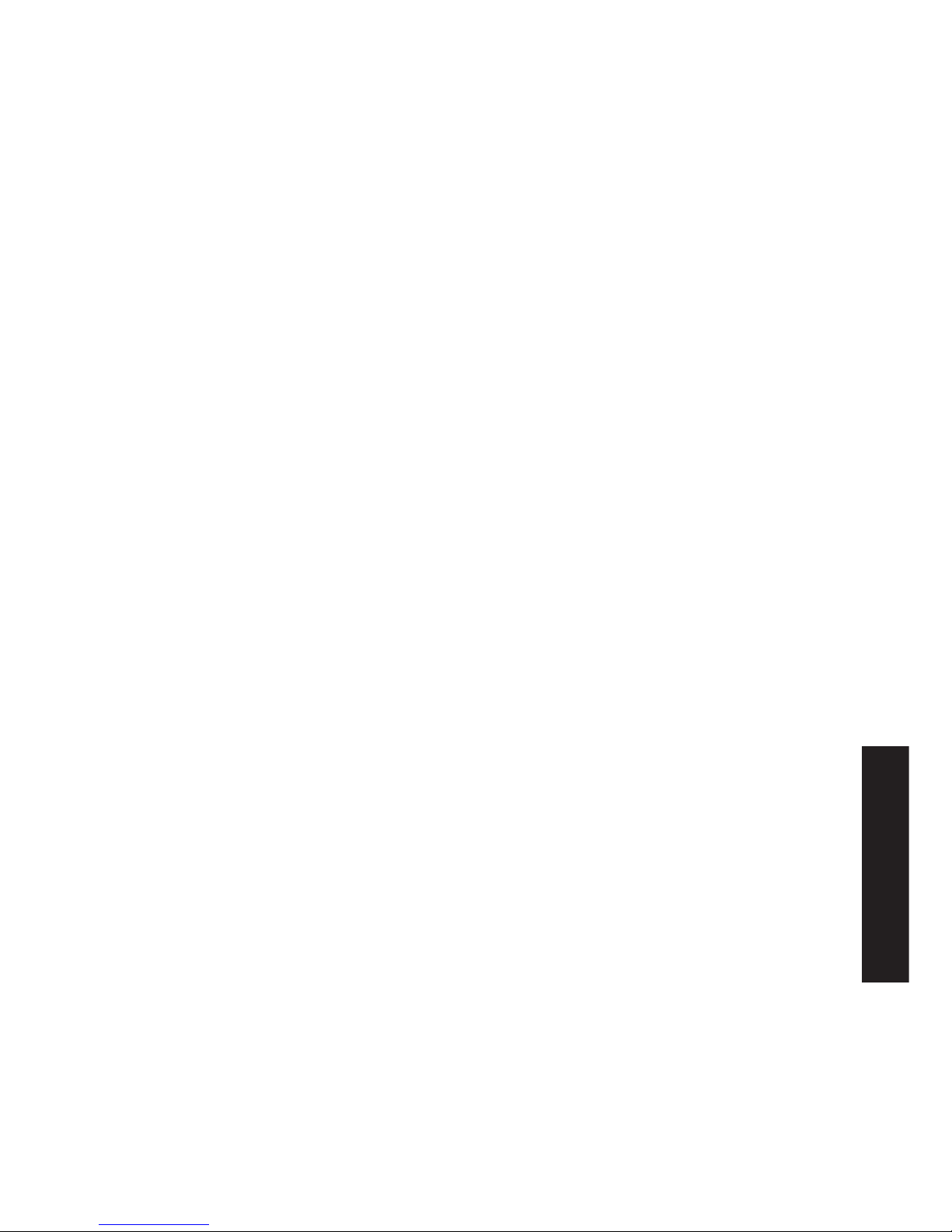
cetekniker. Du får aldrig själv öppna eller åtgärda fel i frankeringssystemet!
3. INSTALLATION/
NÄTANSLUTNING
Ställ frankeringsmaskinen på ett horisontellt
underlag. Lämna tillräckligt utrymme till väns ter
om maskinen för utmatning av frankerade brev.
Kontrollera att strömbrytaren (3) på maskinens baksida står i läge »0». Anslut nätsladden till apparatintaget (1) och till ett lämpligt
vägguttag (i Tyskland krävs överströmsskydd!).
4. DRIFTBEREDSKAP
Ställ strömbrytaren (3) på maskinens baksida
i läge »1». På pekskärmen (10) visas kort Frama logotyp, nummer för i aktuellt system använd programversion samt om frankeringssystemet är utrustat med fjärrladdning av portokredit anges en streckkod i procent på det
belopp som finns att tillgå för frankering (för
ytterligare detaljer se punkt 5.9.20). Därefter
visas menyn för inmatning av önskat kontonummer samt tillhörande lösenord.
5. HANDHAVANDE
5.1 Inläsning av kontonummer och
lösenord
Uppe till höger på menyn visas följande sys temdata som inte kan påverkas av användaren:
– Totalräkneverk
– Antalsräkneverk
– Antalsräkneverk – nollfrankering
– Resterande portototal (återstående franke-
ringsbelopp)
– Totalt laddat porto *
Det för frankering erforderliga kontonummret
samt tillhörande lösenord kan nu skrivas in så
här (systemets aktuella inmatningsposition visas alltid inverterat, dvs mot mörk bakgrund):
• Ange i relation till använd kontomodul ett
en- eller tvåsiffrigt kontonummer. Bekräfta
med knapp »OK».
• Om i setup-menyn lösenordsskydd installe-
rats (se punkt 5.9.13) ska programmerat
en- till sexsiffrigt lösenordsnummer anges.
Bekräfta med »OK».
Obs!: Högsta möjliga kontonummer är reserverat för den systemansvarige. Detta nummer
ger i setup-menyn möjligheten att använda
vissa specialfunktioner (se punkt 5.9). Därför
är inmatning av programmerat lösenord obligatoriskt för detta konto.
Efter avslutad inmatning av dessa data kopplar systemet om till en av de tre huuvudarbetsmenyerna.
5.2 Val av arbetsmenyer
Alltefter modellversion och programmering i
setup-menyn (se punkt 5.9.21) visas efter inmatning av konto och eventuellt lösenord en
av följande tre arbetsmenyer:
– Förprogrammerade snabbval
– Numeriskt tangentbord
– Automatisk portoberäkning *
5.2.1 Information i arbetsmenyn
I varje arbetsmeny lämnas i övre delen följande information:
– Portostämpelruta med inställt frankerings-
belopp (ev. med tilläggsinformation »Högt
Porto» eller »Obs kredit»)
– Valt kontonummer
– Inställda klichéer (beroende på systemkonfi-
guration / aktuellt land)
– Reklamklichéstatus: t ex reklam 2 (för in-
kopplad kliché nr. 2) / reklam Från
Genom att peka på portostämpelrutan (uppe
till höger) vid icke inverterad visning kan i
ovan angiven ordningsföljd förflyttning ske
från en arbetsmeny till nästa.
5.2.2 Arbetsmeny »Snabbval»
I menyn snabbval finns era nio oftast använda
portovalörer inprogrammerade De väljs för
frankering genom att peka på önskad ruta (för
programmering se punkt 5.9.18).
Gör så här:
• Peka på rutan för önskat porto.
� Indikering av vald portovalör sker i porto-
stämpelrutan uppe till höger
� Frankeringssystemet är klart för fran-
kering
• Frankera försändelsen � punkt 5.3.
Obs! Skall i kombination med valt portobelopp en tilläggskliché (»A», »B» etc. alltefter
systemkonfiguration) tillföras försändelsen
måste motsvarande inställning ske via rutorna
uppe till vänster � punkt 5.8.3.
53

inmatad valör med »OK» visas åter menyn för
tilläggstjänster.
• Valda påslag skall bekräftas med »OK».
� Menyfält »Viktinmatning»
• Peka på önskad viktruta eller vid ansluten
våg peka på »STD. VÅG» resp »STAPEL
VÅG» (se punkt 5.4). Via »ANGE VIKT» kan
vikten även matas in med siffror via numeriskt tangentbord (bekräfta med »OK»).
Specialfall: Vid brevkategorier med mycket
små viktsteg visas inte några viktrutor. Vikten
skall alltid matas in med »ANGE VIKT» eller
via ansluten våg.
� Automatisk återkoppling till huvudmenyn
och indikering av vald kombination i stora
huvudfältet
� Inverterad indikering av beräknat porto i
portostämpelrutan
� Inverterad indikering av automatiskt vald
tilläggskliché (beroende på systemkonfiguration) i fälten uppe till vänster
• Bekräfta beräknat porto via portostämpelrutan (inverterad presentation slocknar).
• Frankera försändelsen � punkt 5.3.
Med »CE» kan för nyinställning återgång ske
till grundställning (standardbrev / inrikes /
inga tilläggstjänster / lägsta viktklass).
Vid fri portoberäkning kan de individuella inställningarna för brevkategori, destination,
tilläggstjänster etc väljas direkt enligt följande:
• Brevkategori: Ruta »BREVKATEGORI»
• Destination: Ruta »DEST.»
• Format: Ruta »BREVFORMAT»
• Tilläggstjänster: Ruta
»TILLÄGGSTJÄNSTER»
• Viktinmatning: Ruta »VIKT»
För inställning av valda parametrar motsvarar
rutinen den tariffstyrda beräkningen. En utförd
inställning indikeras på respektive ruta (t ex
ruta »DEST.» ersätts av »EUROPA»). Vid
upp repad pekning kan destinationen åter änd ras.
Inställda tilläggstjänster indikeras på stora huvudrutan, här kan även inställningar ändras.
Har inga tilläggstjänster valts, indikeras detta
med meddelandet »Inga tilläggstjänster».
Obs! Vid val av ett nytt försändelsesätt kommer alla övriga inställningar att återgå till utgångsläget (inrikes / minsta format / inga
tilläggstjänster / lägsta viktklassen) och even-
5.2.3 Arbetsmeny
»Numeriskt tangent-bord»
I menyn »Numeriskt tangentbord» kan valfri
portovalör matas in.
Gör så här:
• Ange önskad valör siffra efter siffra.
Felinmatning raderas genom att peka på
CE-rutan.
� Inställt portovalör visas inverterat i porto-
stämpelrutan
• Bekräfta inställt portovalör genom att peka
på portostämpelrutan (inverterade presentationen slocknar).
• Frankera försändelsen � punkt 5.3.
Obs! Skall i kombination med den på numeriska tangentbordet inställda valören en
tilläggskliché (»A», B etc. alltefter systemkonfiguration) tillföras försändelsen måste motsvarande inställning ske via rutorna uppe till
vänster � punkt 5.8.3.
För automatisk frånkoppling av inställda
tilläggsklichéer peka på »CE»-rutan innan ny
inmatning sker. I annat fall kan den nya
valören matas in direkt (tidigare inställda
tilläggsklichéer kvarstår aktiva).
5.2.4 Arbetsmeny
»Automatisk portoberäkning» *
I grundinställningen för automatisk portoberäkning indikeras alltid det vanligaste portot
för ett inrikes brev i standardformat, utan påslag och för lägsta viktklassen.
Aktuellt porto för en försändelse kan alternativt beräknas »portoguidad» eller »fritt». För
portoguidad portoberäkning gör så här:
• Peka på ruta »PORTOGUIDE».
� Menyn med alla programmerade brevka-
tegorier (försändelsesätt) som t ex A brev,
B brev, Ess.brev REK etc visas
• Peka på ruta för önskad brevkategori.
� Menyfält »Destination»
• Peka på ruta för önskad destination.
Menyfält ”Format” (endast Inrikes)
• Peka på ruta för önskat format.
� Menyfält »Tilläggstjänster»
� Inverterad indikering av hittills beräknat
porto i portostämpelrutan
• Välj önskade tilläggstjänster (felinmatning
kan raderas via »CE»-rutan).
Specialfall: Vid val av tilläggstjänster som
för portoberäkning kräver valörinmatning (t ex
för värdepost) visas automatiskt ett undermenyfält för valörinmatning. Efter kvittering av
54

tuellt inkopplade tilläggsklichéer att frånkopplas. Vid val av ny destination kvarstår inställningen för försändelsesättet medan de övriga
inställningarna återställs. Vid ändring av format, tilläggstjänster och vikt kommer övriga
inställningar för försändelsesätt och destina tion att kvarstå.
5.3 Frankering av försändelser
Med Frama OfficeMail kan frankering ske på
följande sätt:
5.3.1 Direktfrankering
Samtliga gängse kuvertformat upp till en max
tjocklek på 6 mm samt postkort kan frankeras så här:
• För in försändelsen på matningsbordet (13)
längs högra kanten (14) mot säkerhetsutlösningen (15).
� Försändelsen dras automatiskt in i tryck-
verket (17), frankeras och matas ut
5.3.2 Frankering av självhäftande
etiketter
Försändelser tjockare än 6 mm eller brev med
ojämn yta, dvs innehållet är inte plant, kan
frankeras med självhäftande etiketter.
5.4 Viktöverföring från ansluten
våg *
Vid anslutning av en Frama våg kan vikten för
portoberäkning och inställning överföras till
frankeringssystemet på två sätt:
5.4.1 Standardvägning
• Lägg försändelsen på vågen.
• Peka på »VIKT».
� Menyfält för viktinmatning
• Peka på »STANDARDVÅG».
� Återkoppling till arbetsmenyn
I viktru tan indikeras »VÅG» och försändelsens vikt
� Inverterad indikering av portobeloppet
• Bekräfta portobeloppet och frankera �
punkt 5.3.
• Lägg nästa försändelse på vågen och tryck
på vikttangenten.
5.4.2 Stapelvägning
Vid stapelvägning kan du spara tid då du inte
behöver lägga upp och ta bort varje enskild
försändelse från vågen. Automatiskt överförs
de enskilda vikterna respektive portot för frankering helt utan tryckning.
Gör så här:
• Lägga alla brev på vågen.
• Peka på »VIKT».
� Menyfält för viktinmatning
• Peka på »STAPEL VÅG».
� Återkoppling till arbetsmenyn
� Indikering »STAPEL» och stapelvikt i
viktrutan
• Ta bort första kuvertet från stapeln.
� Vikten indikeras i viktrutan
� Inställning av beräknat porto i portostäm-
pelrutan (icke inverterat)
• Frankera försändelsen � punkt 5.3.
• Ta bort nästa kuvert från stapeln.
� Viktindikering och automatisk portoin-
ställning
• Frankera försändelsen osv.
5.4.3 Kontroll av nolläge på en
S/SP-våg
Korrekt nollägesinställning av en till frankeringssystemet ansluten S/SP-våg kan kontrolleras på följande sätt:
• Ta bort allt från vågen.
• Peka på viktrutan.
� Indikering »VÅG 0g»
Nolläget är korrekt inställt
eller:
� Menyfältet för viktinmatning
• Peka på ruta »STANDARDVÅG».
� Indikering »VÅG 0 g» i viktrutan
Nolläget är korrekt.
För undvikande av inexakta portoberäkningar
skall felaktigt nolläge på vågen (0 g) korrigeras � se punkt 5.9.7.
5.5 Spärrning av »Högt porto»
För att eliminera oavsiktlig frankering med för
hög valör kan i info/setup-menyn ett övre
säkerhetsgränsvärde programmeras (se punkt
5.9.16). Uppnås eller överskrids detta gräns-
värde vid portoberäkning eller frankeringsin-
55
min. 150 mm
13
17
14
15

»KLICHEVAL» kan omkoppling ske – beroende på aktuell konfiguration – mellan upp till åtta olika tillläggsklichéer. Dessa klichéer trycks
på försändelsen till vänster om reklamklichén.
Med rutan till höger kan endast en tilläggs kliché väljas. Rutan har märkts (t ex »A TILL»,
»PORTO FRÅN»). Denna kliché trycks på försändelsen mellan valör- och datum-/ortsstämpeln (gäller ej Sverige).
5.9 Systeminställningar
För vissa inställningar i systemet och utläsning
av erforderlig systeminformation finns tre info/setup-menyer att tillgå. De två första
menyerna kan nås från vilket konto som helst.
Tredje menyn omfattar specialfunktioner och
kan därför av systemansvarig anropas endast
via högsta kontot. Detta gäller även för vissa
funktioner på andra menysidan som även är
åtkomliga endast via högsta kontot.
5.9.1 Att gå in och ur menyerna
Från en arbetsmeny kan man gå ur eller åter
in i de tre info/setup-menyerna på följande
sätt:
• Peka på »INFO/SETUP 1».
� Info/setup-menyns sida 1
• Peka på »INFO/SETUP 2».
� Info/setup-menyns sida 2
• Om högsta kontot för system-ansvarig används Peka på »INFO/ SETUP 3».
� Info/setup-menyns sida 3
Med »CE» kan bläddring ske tillbaka inom
setup-menyn från menysida 3 till sida 2 och
härifrån vidare till sida 1.
Med »STARTA UPP» kan man på vilken sida
som helst gå ur setup-menyn och tillbaka till
»Start»-menyn för inmatning av konto och lösenord.
5.9.2 Information i setup-menyn
Upptill i de tre setup/info-menyerna visas följande information:
– Datum och tid
Systemdata (i versaler på vänster sida):
– TOTAL: Total frankering
(icke nollställbart portototal)
– T-ANTAL: Antal frankeringar
(icke nollställbar antalsräknare
utan nollfrankering)
– 0-ANTAL: Antal frankeringar
(nollställbar antalsräknare
utan nollfrankering)
– KREDIT: Kvarstående frankerings-
belopp
ställning visas i portostämpelrutan varningen
»HÖGT PORTO». Systemet spärras för all
frankering tills varningen bekräftas genom att
peka på portostämpelrutan. När en frankering
utförts spärras åter systemet.
5.6 Indikering »Obs kredit» *
När återstående frankeringsbelopp underskrider 25% av totalt belopp som vid senaste
laddning tillförts, läses varningsmeddelandet
»Obs kredit» i portostämpelrutan (endast i länder med fjärrladdning med portokredit). För
uppladning av porto se punkt 5.9.20.
5.7 Inget porto laddat *
Om ett frankeringsbelopp ställs in som systemet inte klarar med resterande kredit (inom
länder med fjärrladdning) kan frankering inte
utföras. Denna status indikeras på pekskärmen med »Inget porto laddat». För uppladdning av porto se punkt 5.9.20.
5.8 In- och urkoppling av klichéer *
5.8.1 In- och urkoppling av
datumstämpel *
Ej tillåtet i Sverige.
5.8.2 In- och urkoppling av
reklamklichéer *
Om Posten tillåter frånkoppling, kan reklamklichén in- och urkopplas på följande sätt:
• Peka på »REKLAM 2» (2 är ett exempel på
ett reklamklichénummer).
� Reklamklichén kopplas bort
� I ställer för »2» visas »FRÅN»
• Peka på »REKLAM FRÅN»
� Reklamklichén nr 2 återinkopplas
� I stället för »FRÅN» visas »2»
För val av annan i systemet sparad reklam kliché (annat klichénr) se punkt 6.
5.8.3 In- och urkoppling av
tilläggsklichéer *
Beroende på aktuellt land och systemkonfiguration kan vissa tilläggsklichéer såsom »Rekommenderat», »Express», »A», »B», »Porto
betalt», »Prioritaire» osv väljas. Vid frankering i
arbetsmenyerna »Automatisk portoberäkning»
ställs erforderliga tilläggsklichéer automatiskt
in. Inställda tilläggsklichéer visas i pekrutorna
uppe till vänster (landsberoende).
Vid användning av arbetsprogrammen »Snabb
val» och »Numeriskt tangentbord» skall
klichéerna kopplas till och från via pekrutorna
uppe till vänster. Genom upprepad pekning av
56

Data för varje konto (i gemener på högra si-
dan):
– Valt konto
– Belopp: Total frankering
(icke nollställbart portototal)
– 0-belopp: Nollställbart portototal
– 0-antal: Antal frankeringar
(nollställbar antalsräknare
utan nollfrankering)
På sidan 1 i setup-menyn kan följande sys teminställningar ändras och informationer läsas ut:
5.9.3 Inställning av pekskärmens
kontrast
Pekskärmens kontrast kan så här anpassas
till aktuell belysning:
• Peka på »INSTÄLL. KONTRAST».
� Menyfält för kontrastinställning
• Alltefter behov peka på »+» eller »–».
� Kontrasten ökas eller minskas och in-
ställd kontrast indikeras (i 25 steg)
• Bekräfta inställningen med »OK» eller avbryt
med »CE» (efter från- och inkoppling återgår
systemet till tidigare inställning).
5.9.4 Till- och frånkoppling av signal
Rutornas pipsignal kan om så önskas till- och
frånkopplas.
• Peka på »SIGNAL TILL» resp. »SIGNAL
FRÅN».
� Aktuell inställning indikeras i rutan
5.9.5 Inställning av datum
På OfficeMail ställs datum och tid automatiskt
in när maskinen sätts på. För »förfrankering»
av massförsändelser kan datum ställas fram
enligt följande (observera ordningsföljden: dag
– månad – år):
• Peka på »DISPLAY DATUM».
� Inställt datum
• Ange önskat datum med siffror (med »CE»
kan felinmatning raderas) och bekräfta med
»OK».
� Inställt datum indikeras i info/setup-
menyn samt i arbetsmenyerna
Obs! Trycks »CE» två gånger i följd efter inmatning av datum återgår systemet med tidigare inställt datum till info/setup-menyn.
Kom ihåg att efter avslutad »Förfrankering» återställa dagens datum!
5.9.6 Inställning av tid
Tiden kan anpassas så här (t ex sommer-/vintertid):
• Peka på »TID».
� Inställd tid
• Ange den nya tiden (med »CE» kan felin-
matning raderas) och bekräfta med »OK».
� Den nya tiden indikeras i info/setup-
menyn
Obs! Trycks »CE» två gånger i följd efter inmatning av tid återgår systemet med tidigare
inställd tid till info/setup-menyn.
5.9.7 Tarering, nollställning och
kalibrering av S/SP-vågar
Tarering av brevbox:
Används vid vägning exempelvis en speciell
brevbox eller är sådan permanent monterad
på S/SP-vågen, skall boxen tareras så här:
Lägg upp eller montera brevboxen på vågen.
• Peka på »INFO/SETUP 1».
• Peka på »TARA VÅG».
� Brevboxens vikt indikeras t ex »VIKT I
GRAM: 235»
• Peka på »TARA VÅG»
� Indikering »VIKT I GRAM: 0»
• Peka på »CE»:
� Återgång till arbetsmenyn
� Indikering »VIKT 235 g»
• Peka på viktrutan.
• Peka på »VÅG NORMAL».
� Återgång till arbetsmenyn
� Indikering »VIKT 0 g»
Brevboxens vikt är nu upphävd. Vägningskapaciteten har nu reducerats med brevboxens
vikt.
Obs! Demonteras eller tas brevboxen bort
skall vågen tareras, dvs återställas till nollläge
enligt beskrivning nedan innan ny vägning utförs!
Justering av nollpunkt:
Indikeras inte »0 g» vid obelastad våg, men
däremot t ex »2 g» eller »–3 g» skall nolläget
justeras enligt följande:
• Peka på »TARA VÅG».
� Indikering »VIKT I GRAM: 2 g»
resp. »-----» för minusvikter
• Peka på »TARA VÅG».
� Indikering »VIKT I GRAM: 0»
• Peka på »CE».
� Återgång till arbetsmenyn
57
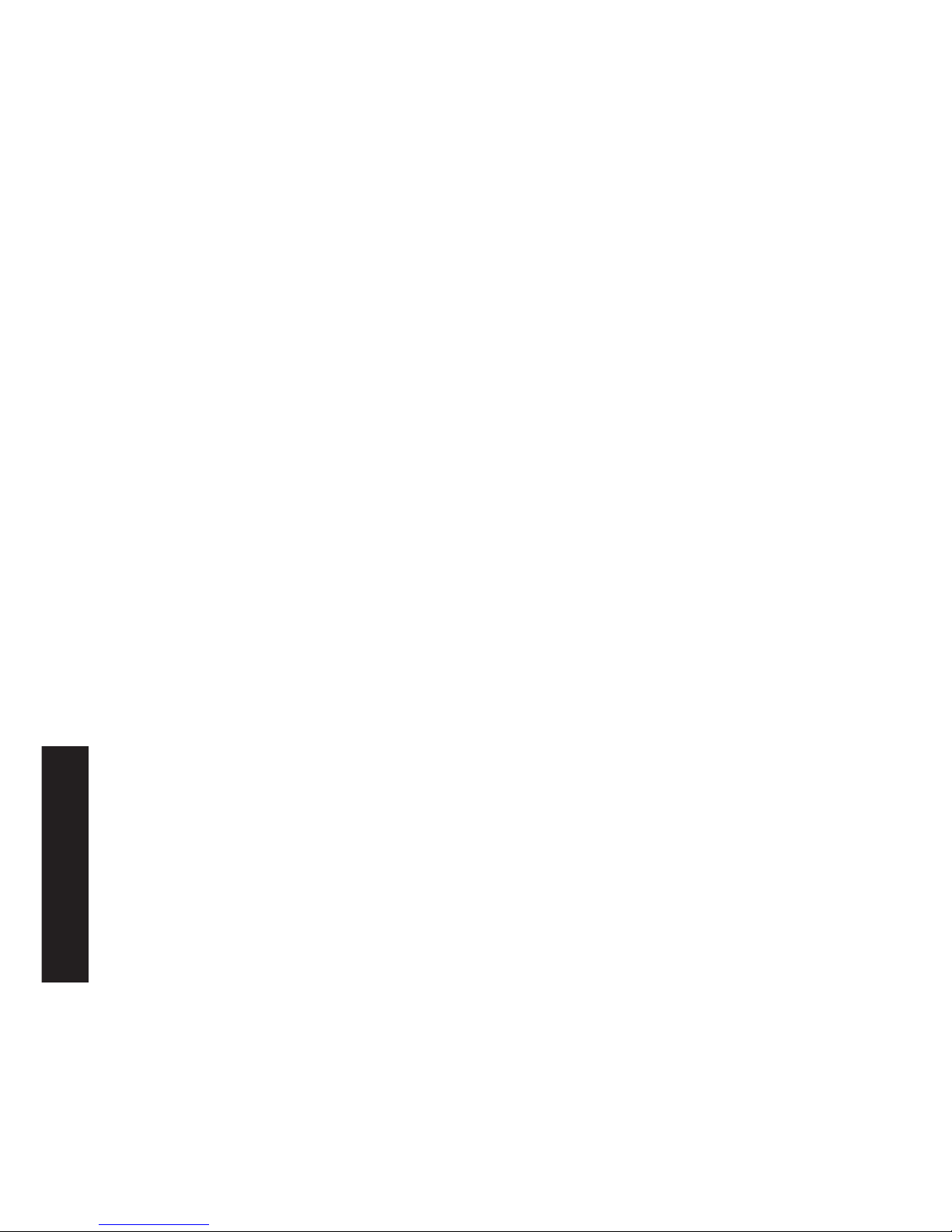
� Vald och aktiverad reklamkliché indikeras
med aktuellt nummer (t ex »REKLAM 3»)
5.9.10 Ändring av lösenord
Vid aktiverad lösenordsfunktion (se punkt
5.9.13) kan ett lösenord (max 6-siffrig kod)
efter inkoppling av systemet och angivande av
kontonummer ändras så här:
• Peka på »ÄNDRA LÖSENORD».
� Aktuellt kontonummer visas
� Gammalt lösenord begärs
• Ange på numeriska tangentbordet önskad
ny en- till max sexsiffrig kod och bekräfta
med »OK» (korrigering av felinmatning med
»CE»).
� Nya lösenordet har nu lagrats.
Obs! Trycks »CE» två gånger ned i följd återgår systemet med tidigare inställt lösenord till
seutup-menyn.
Via det högsta kontot för systemansvarig kan
lösenorden för alla konton ändras. Härvid skall
först respektive nummer för aktuellt konto
anges och bekräftas med »OK» varefter tidigare programmerad sifferkod indikeras. Indikerade koden kan nu överlagras med den nya
samt bekräftas med »OK».
5.9.11 Nollställning av konton
Porto- och antalsräkneverken för ett i startmenyn valt kostnadsställe kan – såvida nollställningen är frigjord (se avsnitt 5.9.16) –
nollställas så här:
• Peka på »0-STÄLLA KONTO».
� Meny med uppgifter om konto som skall
nollställas
• Bekräfta nollställningen med »OK».
� Kontot är nu nollställt
Obs!: Via högsta kontot för systemansvarig
kan flera konton samtidigt nollställas. Peka på
»0-STÄLL KONTO»:
• Ange lägsta nummer för det konto som skall
nollställas (korrigering av felinmatning med
»CE») och bekräfta med »OK».
� Inmatat nummer för konto visas
� Högsta möjliga nummer för konto visas.
• Ange högsta nummer för det konto som
skall nollställas och bekräfta med »OK».
� Valda konton har nu nollställts
� Indikering »VIKT 2 g resp. –3 g»
• Peka på för viktrutan.
• Peka på »VÅG NORMAL».
� Återgång till arbetsmenyn
� Indikering »VIKT 0 g»
Nolläget är nu korrigerat.
Kalibrering:
För undvikande av inexakta vägningar och
därav följande felaktig portoberäkning skall vågens mätnoggrannhet då och då kontrolleras
med hjälp av en tillräckligt noggrann provv ikt.
Överensstämmer inte indikerad vikt med provvikten, skall vågen kalibreras så här (får utföras endast av ansvarig för högsta kontot):
• Avlägsna allt från vågen.
• Peka på »TARA VÅG».
� Indikering »VIKT I GRAM: 0»
• Peka på »KALIBRERA».
� Beordring »Lägg upp kalibreringsvikt»
• Lägg upp given vikt (t ex 5000 g).
• Peka på »KALIBRERA».
� Indikering »VIKT I GRAM: 5000»
• Peka på »CE».
� Återgång till arbetsmenyn
Vågen är nu färdigt kalibrerad.
5.9.8 Utläsning av fellista
OfficeMail-frankeringssystemet är försett med
ett själdiagnossystem i vilket system- eller
manöverfel lagras internt. Med ruta »FELMEDDELANDE» kan alla felkoder avläsas på
pekskärmen. Detta medför att serviceteknikern snabbt kan lokalisera en störning och
garanterar samtidigt en effektiv service.
Systemet återgår till info/setup-menyn om
man pekar på pekskärmen med felkoderna.
På info/setup-menyns sida 2 kan sys -
tem inställningar göras enligt nedan:
5.9.9 Byte av reklamkliché
Upp till åtta reklamklichéer kan permanent
sparas i OfficeMail � punkt 6. För fran-kering erforderlig reklamkliché kan aktiveras enligt nedan:
• Peka på »BYTA KLICHÉ».
� De första fyra sparade reklamklichéer in-
dikeras
• För indikering ytterligare förekommande
klichéer Peka på »NÄSTA SIDA».
• Peka på önskad reklamkliché och bekräfta
valet med »OK».
� Återgång till arbetsmenyn
58

5.9.12 Utskrift av data från konton för
verifikation
Följande data ur systemet och från konton
kan skrivas ut på färdigtryckta verifikationskort:
Datum och tid
Systemdata:
– TOTAL: totalt frankeringsbelopp
(icke nollställbart)
– KREDIT: kvarstående frankeringsbelopp
(beroende på land)
– T-ANTAL: antal frankeringar
(icke nollställbar antalsräknare)
– 0-ANTAL: antal frankeringar (nollställbar
antalsräknare)
Data från konton:
– KONTO: kontots nummer
– T-belopp: totalt frankerat belopp
(icke nollställbart)
– R-belopp: frankerat belopp (nollställbart)
– R-antal: antal frankeringar
(nollställbar antalsräknare)
För utskrift förfar så här:
• Peka på »KONTO RAPPORT».
� Meny för val av konton visas
• Ange lägsta nummer för konto vars data
skall skrivas ut (korrigering av felinmatning
med »CE») och bekräfta med »OK».
� Inmatat nummer för konto visas
� Högsta möjliga kontonummer visas
• Ange högsta kontonummer vars data skall
skrivas ut och bekräfta med »OK».
� Valda konton visas
• Lägg upp verifikationskort på kuvertinmat-
ningsbordet.
� Data skrivs nu ut på kortet
• Vid behov lägg upp ytterligare kort på kuver-
tinmatningsbordet.
� Samma data från kontot skrivs ut på
andra kortet
eller:
• Peka på »CE»
� Återgång till menyn för val av andra kon-
ton
Obs! På ett verifikationskort kan data från
max 12 konton skrivas ut. Om data från flera
än 12 konton skrivs ut, måste ovan beskriven
rutin delas upp i två arbetsmoment (t ex första
kortet för konton 3–14 / andra kortet för konton 15–18).
Nedannämnda systeminställningar kan
utföras endast av systemansvarig via
högsta kontot eftersom det gäller specialfunktioner.
5.9.13 Till och frånkoppling av
lösenordsinmatning
Alltefter behov kan lösenord för auktorisation
av kontot (förutom för det högsta kontot som
är reserverat för systemansvarig) till- och frånkopplas enligt följande:
• Peka på »LÖSENORD TILL» resp. »LÖSE-
NORD FRÅN».
� Lösenordsinmatningen är nu till- eller
frånkopplat
5.9.14 Till- och frånkoppling av
automatisk avstängning
Vid tillkopplad automatisk avstängning kopplar
systemet av säkerhetsskäl (för att undvika
frankering i fel konto) efter två minuters
overksamhet om till startmenyn.
Vid frånkopplad automatisk avstängning
släcks pekskärmen av energibesparingsskäl
efter två minuters overksamhet. Vid beröring
aktiveras åter pekskärmen.
Gör så här:
•
Peka på »AVSTÄNG.PÅ» resp. »AVSTÄNG.AV».
�
Den automatiska avstängningen till- resp.
frånkopplas
På info/setup-menyns sida 3 kan via
högsta kontot följande specialfunktioner
utföras:
5.9.15 Nollställning av antalsräknare
Huvud- eller systemantalsräknaren kan nollställas så här:
• Peka på »0-STÄLL ANTAL».
� Menyfält för nollställning av systemets
antalsräknare
• Bekräfta nollställningen med »OK».
� Nollställning utförs
Obs! Med »CE» kan du gå ur menyn utan att
nollställa.
5.9.16 Så här frigörs nollställning av
kostnadsställen
Med knappen »KONTO 0-STÄLLA» kan nollställning av enskilda kostnadsställen (se av snitt 5.9.11) frigöras/spärras enligt följande:
•
Ställ knappen »KONTO 0-STÄLLA»i läge »TILL
».
� Kostnadsställen kan nu nollställas enligt
avsnitt 5.9.11
• Ställ knappen »KONTO 0-STÄLLA» i läge
»FRÅN».
� Kostnadsställen kan inte nollställas
(knappen »0-STÄLL KONTO» dyker inte
upp)
59

»Test Box», »Copy Box» samt procentda-
ta för inläst portodel
• Vänta tills menyfältet för inmatning av konton visas.
• Frånkoppla systemet.
• Ta bort portoboxen.
Rutin vid manuell programmering:
• Peka på »ÄNDRA PORTO».
Menyfält »portotabell» med indikering av:
– rad 1 / kolumn 1
– portobelopp för rad 1 / kolumn 1
– viktklass för rad 1 / kolumn 1
– pilar för val av rad- och kolumnnummer
– siffror för inmatning av belopp
• Välj med piltangent »» den tabellrad som
behövs (t ex rad 3).
Portobelopp och viktklass för rad 3 / ko-
lumn 1
• Välj med piltangent »» den kolumn som
behövs (t ex kolumn 2).
Portobelopp och viktklass för rad 3 / ko-
lumn 2
• Ange med siffror gällande porto för rad 3 /
kolumn 2.
Inverterad indikering av inskrivet porto-
belopp
• Bekräfta inskrivet portobelopp med »OK».
Nytt porto är nu programmerat
• Välj nästa rad- och kolumnnummer och
fortsätt enligt beskrivning ovan.
Obs!
– Felinmatat porto kan före bekräftelse med
»OK» annulleras med »CE» (inverterad indikering 0.00) och därefter skrivas in på nytt.
Om däremot »CE» pekas på en gång till
återgår systemet till tidigare programmerat
porto (icke inverterad indikering).
– Med piltangent »» kan kolumnräknaren
återställas kolumnvis.
– Med piltangent »» kan radräknaren åters -
tällas radvis. Härvid återställs kolumn-räknaren automatiskt till »1».
– Om »CE» pekas på efter bekräftelse med
»OK» kommer både rad- och kolumnräknaren att återställas till »1».
– Pekas på »CE» när rad- och kolumn-
räknarna står i läge »1» återgår systemet till
info/setup-menyn.
– Vid pekning på rutfältet med indikering av
inställt portobelopp och programmerad viktklass kopplar systemet om till ändring av
viktklasser (»Vikt» presenteras inverst).
Härefter kan ändringar i viktklasserna göras
(samma procedur som för portoändringar).
Vid upprepad pekning på indikeringsfältet
5.9.17 Ändring av spärr
»Högt porto»
Gränsvärdet för spärr av »Högt porto» kan
programmeras för valfritt värde så här:
• Peka på »ÄNDRA H-PORTO»:
Aktuellt inställt belopp visas
• Ange önskat gränsvärde med siffror (korri-
gering av felinmatning med »CE»).
Valt belopp visas
• Bekräfta med »OK».
• Återgång till info/setup-menyn.
• Nytt gränsvärde har lagrats.
Skall inget säkerhetsgränsvärde lagras mås te 0.00 skrivas in.
5.9.18 Ändring av snabbvalsporton
De nio »Snabbvalen» (se punkt 5.2.2) som i
arbetsmenyn står till förfogande för frankering
kan programmeras på följande sätt:
• Peka på »ÄNDRA FAST BELOPP».
Menyfält för programmering av snabbval
visas.
• Ange önskat nummer 1–9 (korrigering av
felinmatning med »CE») och bekräfta med
»OK».
Aktuellt programmerat snabbvalsporto vi-
sas
• Ange önskat nytt snabbvalsporto och be-
kräfta med »OK».
Återgång till info/setup-menyn
Nytt snabbvalsporto har lagrats
• För programmering av ytterligare snabbvals -
porton upprepa ovan beskriven rutin.
5.9.19 Ändring av programmerade
posttariffer *
Posttariffer kan generellt programmeras på
två sätt i OfficeMail-system som konfigurerats
för automatisk portoberäkning:
a) Automatisk programmering med den
speciella portoboxen
b) manuell programmering via info/set -
up-menyn
Rutin för automatisk programmering:
• Frånkoppla frankeringssystemet med ström-
brytaren (3) på maskinens baksida (ställ i
läge »0»).
• Anslut portoboxen till 25-poligt gränssnitt
(9).
• Återinkoppla systemet.
Inläsningsproceduren startar
60

kopplar systemet om till programmering av
porton (»Portot» indikeras inverst).
5.9.20 Laddning av portokredit *
I de land som infört fjärrladdning kan OfficeMail frankeringssystemet från Frama fjärrladdas med »portokredit». Detta är ett »Off-line»system som fungerar med s k »returkoder»
och »inmatningskoder». För laddning kan väljas mellan åtta olika laddningsbelopp. För detaljerad upplysning (inbetalning av laddningsbelopp, begäran om kod etc.) hänvisas till
Posten samt FRAMAs lokala återförsäljare.
Den returkod som skall lämnas till Frama
Svenska AB för laddning av systemet kan tas
fram på följande sätt:
• Peka på »LADDA KREDIT» (i högsta kontot
i info/setup 3 menyn).
� 8-siffrig returkod visas
Om tillräckligt stort belopp finns kvar, kan
frankering fortsätta tills i systemet laddade
krediten har förbrukats. Programmeringen av
koden till frankeringssystemet sker så här:
• Peka på »LADDA KREDIT» (i högsta kontot
i info/setup 3 menyn).
• Ange med siffror erhållen kod (felinmatade
siffror kan annulleras med »CE»).
� Indikering av inmatade siffror
� Efter korrekt inmatning av alla åtta siffror
indikeras:
– ny returkod
– laddat belopp
� Automatisk omkoppling till senast an-
vänd arbetsmeny
� Vid ny inkoppling av frankeringssystemet
visar streckkoden i logotypfältet (se
punkt 4) för tillgängligt belopp »100%»
(= laddningsbelopp + resterande belopp
före ny laddning)
Obs! Anges fel kod, visas meddelandet »Fel
kod». Efter bekräftelse av meddelandet genom att beröra pekskärmen dyker åter
menyfältet för kodinmatning upp. Efter varje
felinmatning fördubblas av säkerhetsskäl väntetiden innan ny inmatning kan startas.
5.9.21 Lagring av startarbetsmenyn
De tre arbetsmenyernas ordningsföljd är
oföränderlig (se punkt 5.2). Däremot kan den
arbetsmeny programmeras som automatiskt
skall visas först vid inkoppling av frankeringssystemet och inläsning av konto samt even tuellt lösenord. Gör så här:
• Välj önskad arbetsmeny.
• Välj sida 3 i info/setup-menyn.
• Peka på »SPARA MENY».
� Programmeringen är nu avslutad
5.9.22 Val av språk *
I länder med flera språk kan språket för bildskärmstexter och tangentbeteckningar väljas
enligt följande:
• Peka på »DEUTSCH» (exempel).
� Ny tangentbeteckning »FRANÇAIS»
� Franska har nu ställts in
• Peka på »FRANÇAIS».
� Ny tangentbeteckning »ITALIANO»
� Italienska har ställts in
• Peka på »ITALIANO».
� Ny tangentbeteckning »DEUTSCH»
� Tyska har återställts
6. PROGRAMMERING AV
REKLAMKLICHEER *
Upp till 8 olika reklamklichéer kan lagras i
frankeringssystemet OfficeMail med hjälp av
en reklamkliché-laddbox � se även
punkt 5.8.2. För programmering av klichéer i
en laddbox kontakta lokal Frama återförsäljare.
Klichéer kan ur laddboxen läsas in i frankeringssystemet på följande sätt:
• Frånkoppla frankeringssystemet med ström-
brytaren (3).
• Anslut laddboxen till 25-poligt gränssnitt (9).
• Återinkoppla frankeringssystemet.
� Inläsningsrutinen startar (»Test Box» �
»Copy Box»)
� Startskärmbild visas
• Frånkoppla frankeringssystemet med ström-
brytare (3).
• Ta bort laddboxen.
Obs! Om mer än åtta reklamklichéer krävs,
kan två laddboxar användas (t ex med 8
klichéer var). Endast klichéerna ur en box kan
lagras åt gången i frankeringssystemet (box arnas innehåll överlagras).
7. UNDERHÅLL
7.1 Byte av färgbandskassett
Frankeringssystemet OfficeMail är utrus tat
med en färgbandskassett med variabel
bandmatning. Med denna variabla band-
61

7.2 Alternativ: Laddbar termo-färgbandskassett
7.2.1 Insättning/borttagning av
RTIR-kassett
RTIR-kassettens borttagning ur och insättning
i frankeringssystemet OfficeMail sker på samma sätt som icke laddbar kassettyp. Närmare
upplysningar hittar du under punkt 7.1.
7.2.2 Insättning av nytt färgband
• Kontrollera att spärrknappen (1) är upplåst i
främre, dvs yttre läget. I annat fall ska knappen tryckas utåt och samtidigt lätt nedåt tills
den låser i läget.
• Sätt in en tom färgbandsspole (2).
• Sätt in färgbandsrullen (3).
• Skjut spärrknappen (1) med lätt tryck framåt
och samtidigt uppåt.
� Spärrknappen låser i läget
� Färgbandsspolen och färgbandsrullen
sitter nu stadigt
• Med hjälp av kassettgreppet (4) svängs
färgbandets spännbygel (5) mot kassetten.
• För in bandet över styrrullen (6) och spänn-
bygeln (5) samt under den andra styrrullen
(7) och limma fast genom lätt tryckning mot
färgbandsspolen (2).
• Vrid färgbandsspolens (2) spolhuvud (8)
medurs tills färgbandets röda parti ligger under den andra styrrullen (7).
• Sväng med hjälp av kassettgreppet (4) färg-
bandets spännbygel (5) åter bort från kassetten.
• Sätt in kassetten i frankeringssystemet
OfficeMail (beskrivning i instruktionsboken).
7.2.3 Borttagning av förbrukat
färgband
• Ta ut kassetten ur frankeringssystemet
OfficeMail (beskrivning i instruktionsboken).
• Skjut spärrknappen (1) för upplåsning av de
båda färgbandsspolarna (2 och 3) utåt och
samtidigt lätt nedåt tills den låser i läget.
• Ta bort färgbandsrullen och den tomma
spolen.
matning optimeras färgbandets förbruk -
ning
om t ex ingen datum- och/eller reklamkliché används (om detta är postalt tillåtet) eller när tilläggsklichéer saknas. När färgbandet löpt ut stoppas automatiskt fran keringssystemet (frankering inte längre möjlig). Detta tillstånd indikeras genom att meddelandet »färgband slut – byt kassett» växlar
mellan ljus och mörk bakgrund på peks kärmen. En kort signal som upprepas i intervaller hänvisar även till att bandet är slut. För
kassettbyte på
inkopplat system (frånkoppla
inte!) gör så här:
Borttagning av kassett:
• Tryck lucklåset (12) uppåt och öppna luckan
(11).
• Vrid kassettgreppet (20) åt höger ned mot
stopp.
• Dra ut färgbandskassetten (19).
Sätt in ny kassett:
• Ta bort transportsäkringen från den nya
kassetten enligt bifogad beskrivning.
• Kontrollera att den nya kassettens grepp
(20) sitter i stoppläget till höger ned (färgbandet måste vara välspänt).
• För försiktigt in kassetten med spolöppning -
arna (23) över axlarna (22).
• Vrid kassettgreppet (20) förbi axelhuvudet
(21) fram till stopp uppe till vänster.
• Skjut lucklåset (12) uppåt och stäng luckan
(11).
• Berör pekskärmen.
� Fråga »Ny kassett insatt?»
• Peka på ruta »JA».
� Färgbandet spänns
� Återgång till senast använd arbetsmeny
62
21
22
23
20
19

7.3 Byte av säkring
Är frankeringssystemet vid korrekt nätanslutning och med strömbrytaren (3) i läge »1» inte
driftklar, byt först ut säkringen så här:
• Frånkoppla frankeringssystemet med strömbrytaren (3) på maskinens baksida (ställs i
läge »0»).
• Ta bort nätsladden ur apparatintaget (1).
• Tryck ned spärren på säkringshållaren (2)
och dra ut hållaren.
• Ta bort defekt säkring ur hållaren och sätt in
en ny (för rätt typ se punkt 15).
• Skjut åter in säkringshållare (2) och kontrollera att spärren går i lås.
• Återstarta frankeringssystemet.
Obs! Om frankeringssystemet efter dessa åtgärder inte kan startas, ta kontakt med servicetekniker hos närmaste Frama återförsäljare.
Maskinen får absolut inte öppnas. Vid överträdelse fritar vi oss från allt ansvar.
8. FELMEDDELANDEN
Vid vissa felhanteringar visas felmeddelande
på pekskärmen. Innan åtgärd kan vidtas, skall
felmeddelandet bekräftas genom beröring av
pekskärmen. Nedan angivna siffror inom parentes för felåtgärder hänvisar till respektive
kapitel i instruktionsboken.
• »Högt porto inte bekräftat».
� Bekräfta portot genom att trycka på por-
torutan (5.5)
• »Olika belopp i utskrift och display» dvs ett
försök har gjorts att frankera utan kvittering
av porto som indikeras inverst i portorutan.
� Bekräfta genom att trycka på portorutan
(5.2.3/4)
• »Slutsiffra 0 krävs» dvs sista siffran i frankeringsbeloppet måste vara »0» (krävs i vissa
länder).
� Ange giltigt frankeringsbelopp med slut -
siffra noll (t ex i arbetsmenyn »Numeriskt
tangentbord»)
• »Slutsiffror 00,25,50,75 krävs» för de båda
sista siffrorna i frankeringsbeloppet (krävs i
vissa länder).
� Ange frankeringsbelopp med giltiga slut-
siffror
• »Inget porto laddat i maskinen» (i länder med
fjärrladdning) dvs försök görs att frankera
med ett belopp som överskrider resterande
portobelopp.
� Ladda portobelopp (5.9.20)
• »Fel kod inskriven» vid laddning av systemet
(i länder med fjärrladdning).
63
3 2 1

torn. Återanslut sedan boxen till franke rinssystemet och återinkoppla.
• Pixelkontrollbild dvs en rektangel med kors
och efter beröring av pekskärmen visas
meddelandet »Error 405/406 – system
stopp» ut dvs tryckkvaliteten underskrider internt programmerad kvalitetsgräns.
� Frånkoppla systemet och kontakta lokal
auktoriserad serviceverkstad
Obs! Om störning med hjälp av anvisningarna
ovan inte kan åtgärdas, ta kontakt med Frama
serviceverkstad.
9. HANTERING/
MILJÖSKYDD
Förpackning, tillbehör och apparater skall
hanteras på miljövänligt sätt. Följ lagliga hanteringsföreskrifter i aktuellt land.
För korrekt sortering vid återvinning har plastkomponenterna kodmärkts.
Kom ihåg att frankeringssystemet skall avre gistreras hos Posten innan enheterna avfallshanteras. Följ de anvisningar Posten och lokala Frama återförsäljaren lämnar.
10. SPECIFIKATIONER/
TILLBEHÖR
• Kapacitet: max 3000 frankeringar i
timmen
• Max kuvert-
tjocklek: 6 mm
• Skärm: pekskärm (9,57,3 cm)
• Tryckteknik: termoöverföring
• Färgbands- 1200–3600 frankeringar
kassett: beroende på antalet
använda och erforderliga
klichéer(landsberoende)
• Elektronik: mikroprocessorstyrd
• Eldata
Spänning: 230 V/50 Hz 110 V/60 Hz
Märkström: 0,6 A 1,2 A
Effekt: 140 W 140 W
Säkring: 1,25 A trög 2,0 A trög
(i Tyskland krävs överströmsskydd)
� Ange korrekt kod (5.9.20)
• »För litet kuvert» dvs uppfyller inte de krav
Posten ställer på brevets format (täcker inte
fotocellen under tryckverket).
� Använd korrekt kuvertformat
•
»Fotocellen är övertäckt» t ex om brev ligger på
inmatningsbordet vid inkoppling av systemet.
� Ta bort brevet
• »För hög vikt» dvs anslutna S/SP-vågens
vägningskapacitet har överskridits.
� Ta bort försändelserna från vågen
• »För låg vikt» dvs anslutna S/SP-vågen står
vid obelastad våg inom minusområdet.
� Korrigera nolläget (5.9.7)
• »Tareringsfel» dvs fel tarering av brevbox på
ansluten S/SP-våg.
� Ta bort brevboxen från vågen och uppre-
pa tarering (5.9.7)
• Fel kalibreringsvikt använd vid försöket att
kalibrera S/SP-vågen.
� Upprepa kalibrering med hjälp av korrekt
kalibreringsvikt (viktstorlek enligt indikering) (5.9.7)
• »Vågen ej i nolläge» vid försök att kalibrera
ansluten S/SP-våg.
� Ta bort allt postgods från vågen och
upp repa kalibreringen (5.9.7)
• »Kommunikationsfel våg» dvs störning vid
viktöverföring från ansluten S/SP-våg.
� Upprepa viktöverföringen
• »Inga tecken från våg mottagna» eller »Vågen svarar inte» t ex vid försök att överföra
vikt från frånkopplad våg.
� Koppla på vågen
� Kontrollera kabelförbinxdelsen
• »Giltig vikt från vågen saknas» t ex vid försök att överföra negativ vikt från våg.
� Upprepa vägning
• »Vågen står ej still» vid försök att överföra en
vikt.
� Kontrollera vågen dvs undersök varför
viktindikeringen är instabil
• »COM är inte tillkopplad» dvs förbindelsen
mellan frankeringssystemet och vågen eller
PC/portabel dator ur funktion.
� Stäng av alla enheter, kontrollera kabel-
förbindelserna och återinkoppla enheterna
• »Fel i statistikbox» dvs dataminnesboxen är
inte ansluten vid användning av program för
»Off-line»-frankeringsstatistik.
� Stäng av systemet, anslut dataminnes-
boxen och återinkoppla systemet
• »Läs ut statistikboxen» dvs dataminnesboxen saknar lagringskapacitet (kan inte lagra
fler data).
� Stäng av systemet, ta bort dataminnes-
boxen och läs in med PC-adapter till da-
64

65
11. CONFORMITY DECLARATION
(corresponds to ISO/IEC Guide 22 and EN
45014)
We declare, with exclusive responsibility, that
all Frama Sensonic Franking Machines (EPS-
TS) conform with the following standards or
standardisation documents:
Safety:
IEC 950 (1991) 2nd edition without changes
/EN 60950 (1988)
EMV (EMC):
EN 55014 (1993) / VDE 0875 part 14
EN 55022 (1988) Class B/CISPR 22 (1985)
Class B
IEC 801-2 (1991) 2nd edition/prEN 55101-2
(1990): 4 kV CD, 8 kV AD
IEC 801-3 (1984)/prEN 55024-3 (1991):
3V/m
IEC 801-4 (1988)/prEN 55024-4 (1992):
1 kV
IEC 801-5 prEN 50142 (1993)
Low voltage requirement 73/23/EEC
EMV ordinance 89/336/ECC
Thomas P. Haug
CEO
16
1996
229_Inha_OfficeMail:229_Inha_OfficeMail 30.4.2008 8:58 Uhr Seite 16
enligt lågspänningsdirektivet 2006/95/EG
enligt bilaga III B; av den 12 december 2006
Vi intygar härmed att nedanstående produkt i konstruktion och utförande samt i
den utformning den hade när vi släppte den
på marknaden motsvarar de grundläggande
säkerhets- och hälsokraven i EU-direktivet
för lågspänning. Denna försäkran slutar att
gälla vid alla ändringar av produkten som
inte har avstämts med oss.
Tillverkare:
Frama AG
Dorfstrasse 6
CH-3438 Lauperswil
Beskrivning av den elektriska utrustningen:
Produktnamn: EcoMail / OfficeMail
Typ: Frankeringssystem
Överensstämmelse försäkras med ytterligare direktiv/bestämmelser som gäller
för produkten:
EMC-direktivet (2004/108/EG) av den 15
december 2004
Tillämpade, harmoniserade standarder,
särskilt:
EN 60950-1:2006/AC:2011
EN 55014-1:2006 + A1:2009 + A2:2011
EN 55014-2:1997 + A1:2001 + A2:2008
EN 55022:2010
EN 55024:2010
EN 61000-6-1:2007
EN 61000-6-3:2007 + A1:2011
EN 61000-3-2:2006 + A1:2009 + A2:2009
EN 61000-3-3:2008
Lauperswil, 01/03/2014
Thomas P. Haug
CEO
11. EG-FÖRSÄKRAN OM
ÖVERENSSTÄMMELSE
utrustning ingår
11. FÖRÄKRAN OM
ÖVERENSSTÄMMELSE
(enligt ISO/IEC guide 22 och EN 45014)
Vi försäkrar härmed under exklusivt ansvar att
alla Frama Sensonic frankeringssystem (EPS-
TS) överensstämmer med följande standarder
och tekniska specifikationer:
Säkerhet:
IEC 950 (1991) 2. utgåvan utan ändringar/
EN 60950 (1988)
EMK (EMC):
EN 55014 (1993) / VDE 0875 del 14
EN 55022 (1988) klass B/CISPR 22
(1985) klass B
IEC 801-2 (1991) 2. utgåvan/prEN 55101-2
(1990): 4 kV CD, 8 kV AD
IEC 801-3 (1984)/prEN 55024-3 (1991):
3V/m
IEC 801-4 (1988)/prEN 55024-4 (1992):
1 kv
IEC 801-5 prEN 50142 (1993)
Lågspänningsdirektiv 73/23/EEC
EMK-direktiv 89/336/EEC
Thomas P. Haug
CEO
Frama AG, CH-3438 Lauperswil
• Dimensioner
Djup: 330 mm
Bredd: 257 mm
Höjd: 175 mm
• Vikt: 6,0 kg
• Tillbehör: – Nätsladd
– Färgbandskassett
– Instruktionsbok
Reservation för eventuella framtida ändringar.
* Om utrustning ingår
65
1996

ELECTRONIC FRANKING SYSTEM Operating Instructions
SISTEMA ELECTRÓNICO DE FRANQUEO Instrucciones de uso
ELEKTRONISK FRANKERINGSMASKINE Brugsanvisning
ELEKTRONISKT FRANKERINGSSYSTEM Instruktionsbok
Frama AG
CH-3438 Lauperswil
Switzerland
Models:
EcoMail
OfficeMail
EcoMail/OfficeMail
Material 1011751 230-05-012 R11.00/05.17
Sales and service:
Venta y servicio:
Salg og service:
Försäljning och Service:
